Page 1
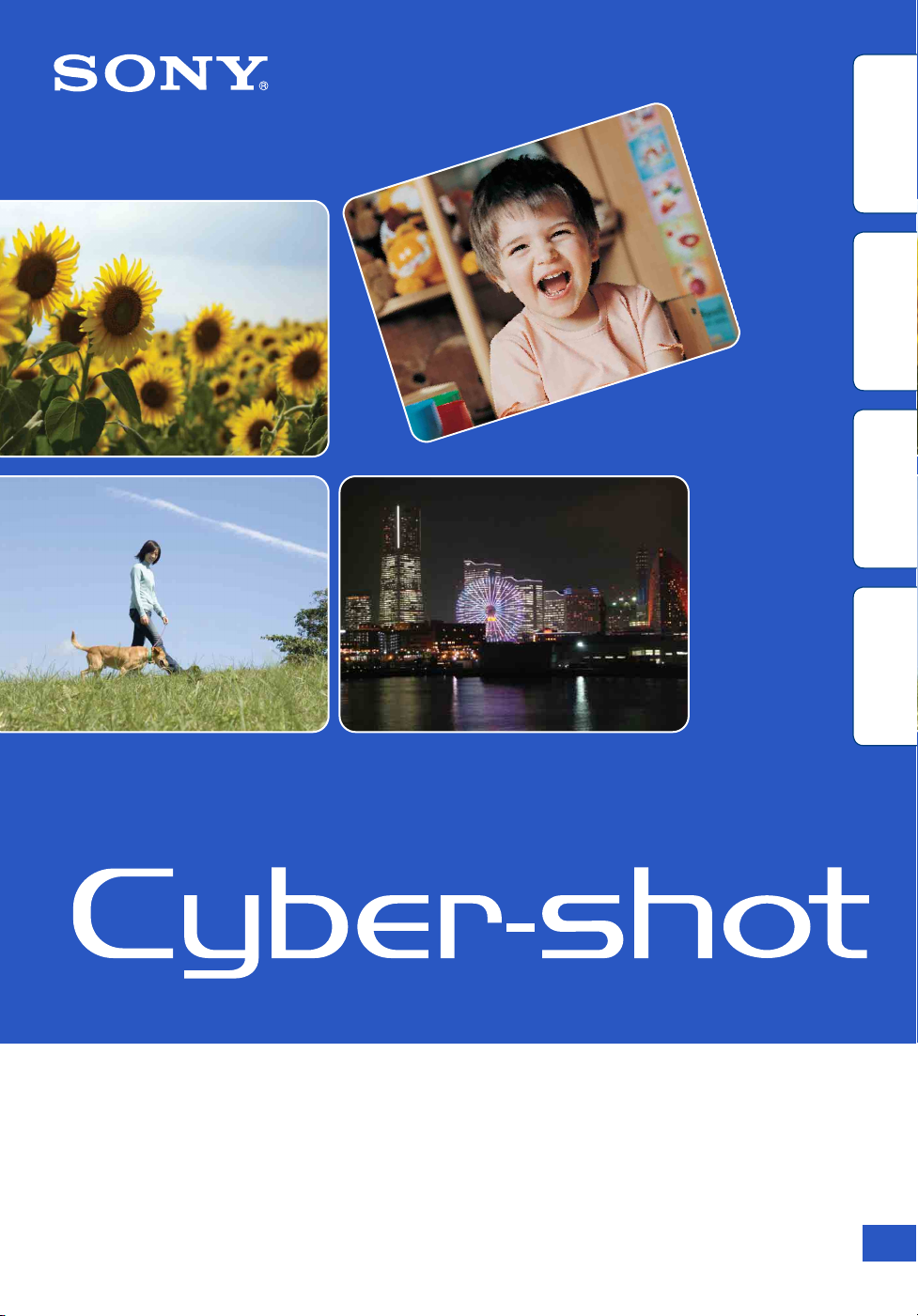
haku
Sisällysluettelo
Toimenpidehaku
HOME/MENU-
Cyber-shot-käsikirja
Hakemisto
DSC-T90/T900
© 2009 Sony Corporation 4-130-940-12(1)
FI
Page 2
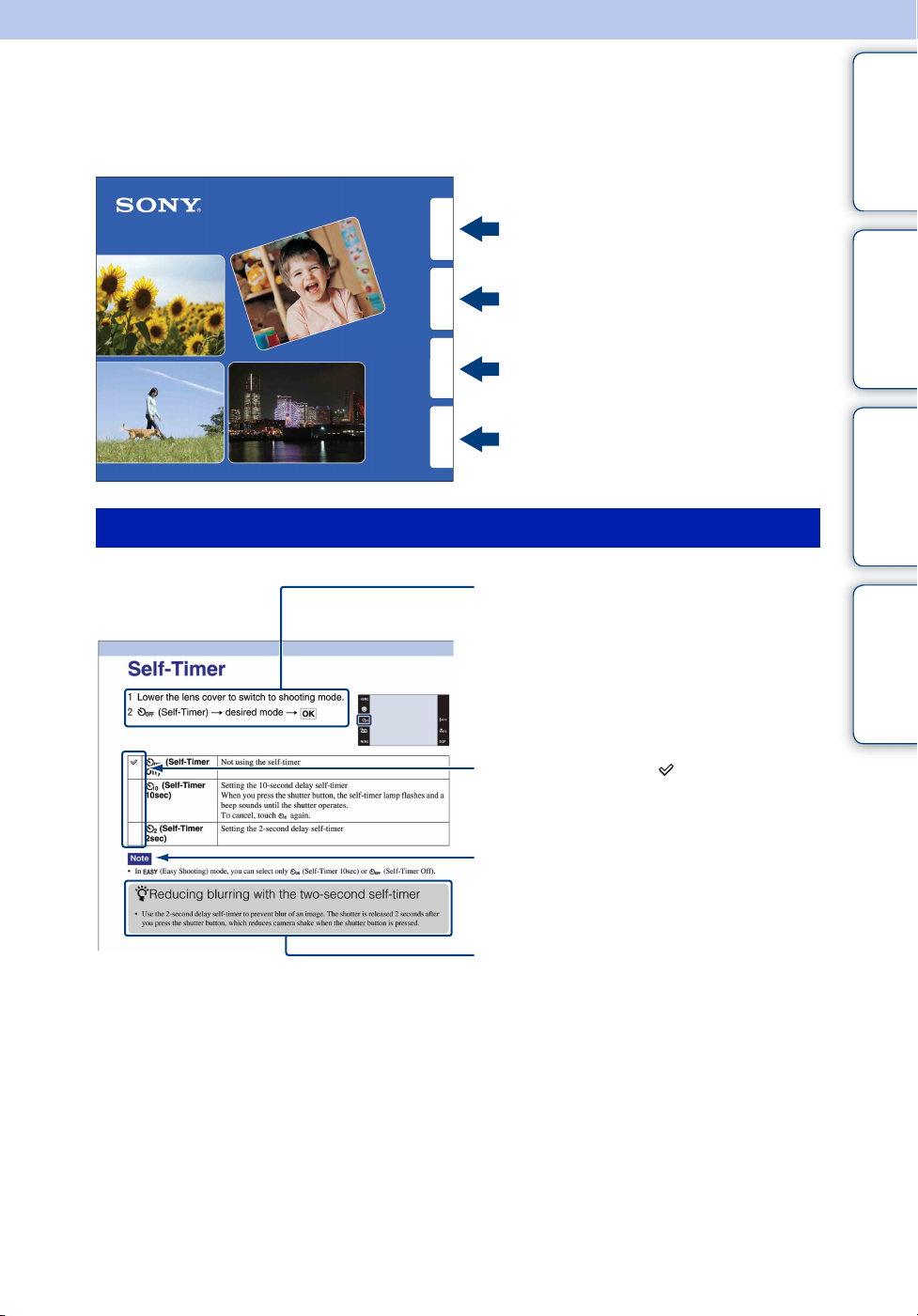
Tietoja tämän käsikirjan käytöstä
Napsauta oikeassa yläkulmassa olevaa painiketta, kun haluat siirtyä vastaavalle sivulle.
Siitä on hyötyä etsittäessäsi toimintoa, jota haluat tarkastella.
Sisällysluettelo
Etsi tietoja toiminnon mukaan.
Toimenpideh aku
Etsi tietoja toimenpiteen mukaan.
HOME/MENU-
haku
Hakemisto
Käsikirjassa käytetyt merkit ja merkintätavat
Etsi tietoja HOME/MENU-kohteiden
luettelosta.
Etsi tietoja avainsanan mukaan.
Käsikirjassa osoitetaan toimenpiteiden
järjestys nuolilla (t). Kosketa näytön
kohteita ilmoitetussa järjestyksessä. Merkit
näytetään sellaisina kuin ne näkyvät
kameran oletusasetuksella.
Sisällysluettelo
Toimenpidehaku
HOME/MENU-
haku
Hakemisto
Oletusasetusta osoittaa .
Osoittaa kameran oikeaan toimintaan
liittyviä varoituksia ja rajoituksia.
Osoittaa hyödyllisiä tietoja.
FI
2
Page 3
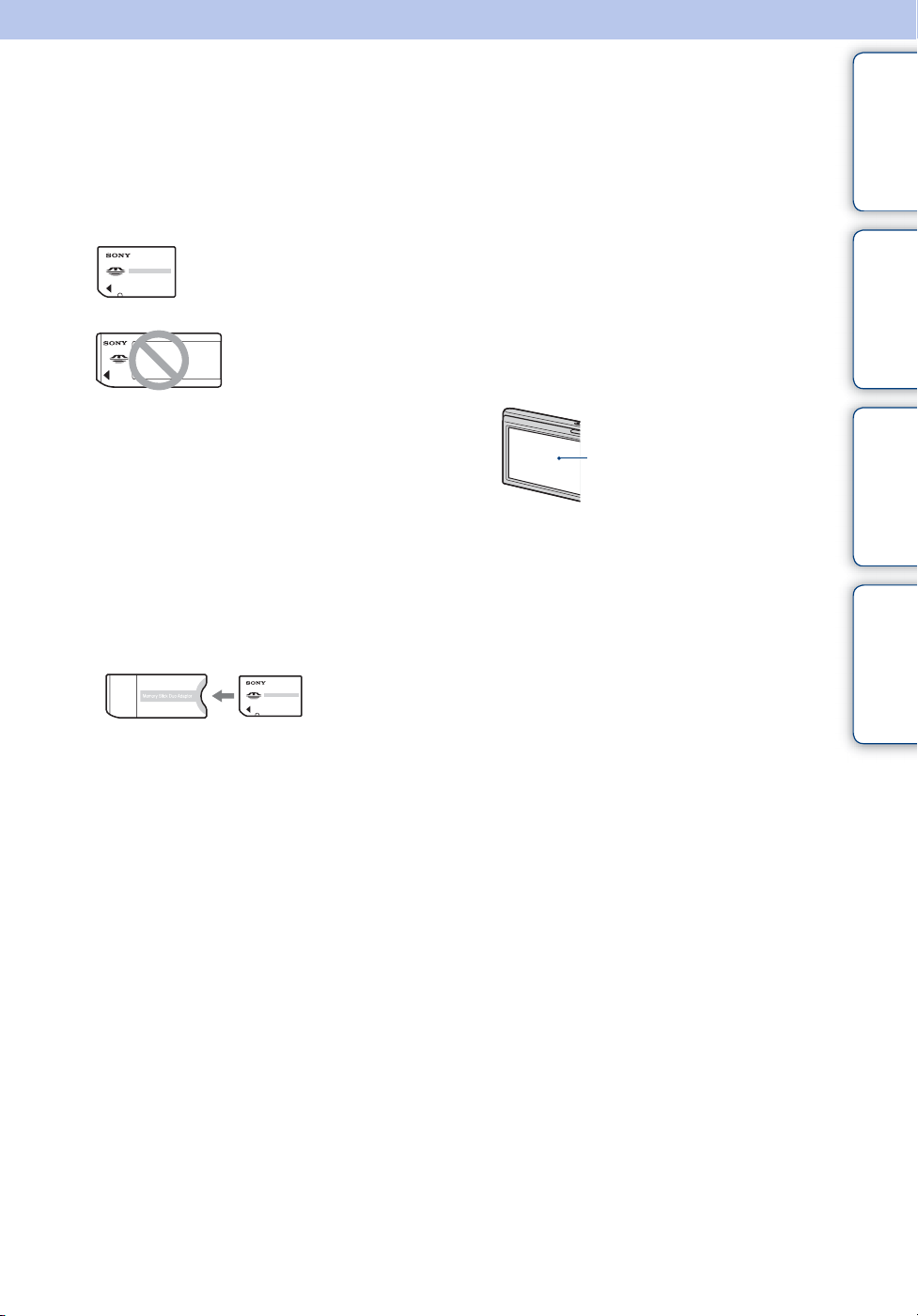
Kameran käyttöön liittyviä huomautuksia
Sisällysluettelo
Käytettävissä olevia ”Memory Stick”
-kortteja (myydään erikseen) koskevia
huomautuksia
”Memory Stick Duo”: voit
käyttää kamerassasi ”Memory
Stick Duo” -muistikorttia.
”Memory Stick”: et voi
käyttää kamerassasi
”Memory Stick”
-muistikorttia.
Muita muistikortteja ei voi käyttää.
• Jos haluat lisätietoja ”Memory Stick Duo”
-korteista, katso sivu 162.
”Memory Stick Duo” -kortin käyttö
”Memory Stick” -yhteensopivissa
laitteissa
Voit käyttää ”Memory Stick Duo” -korttia
asettamalla sen ”Memory Stick Duo”
-sovittimeen (myydään erikseen).
”Memory Stick
Duo” -sovitin
Akkua koskevia huomautuksia
• Lataa akku (mukana) ennen kameran
ensimmäistä käyttökertaa.
• Akku voidaan ladata, vaikka se ei ole aivan
tyhjä. Voit käyttää myös osaksi ladattua akkua.
• Jos et aio käyttää akkua pitkään aikaan, käytä
sen lataus loppuun, poista se kamerasta ja säilytä
sitä viileässä ja kuivassa paikassa. Tämä auttaa
ylläpitämään akun toimintoja.
• Jos haluat lisätietoja käytettävistä akuista, katso
sivu 164.
Carl Zeiss -objektiivi
Tässä kamerassa on Carl Zeiss -objektiivi, jolla
saadaan aikaan teräviä kuvia, joissa on
erinomainen kontrasti.
Kameran objektiivi on valmistettu saksalaisen Carl
Zeiss -yhtiön hyväksymän
laadunvarmistusjärjestelmän ja laatustandardien
mukaisesti.
Nestekidenäyttöä ja objektiivia
koskevia huomautuksia
• Nestekidenäyttö on valmistettu erittäin hienoa
tarkkuustekniikkaa käyttäen, niin että yli
99,99 % kuvapisteistä on toimivia.
Nestekidenäytössä voi kuitenkin näkyä joitakin
hyvin pieniä mustia tai kirkkaita pisteitä
(valkoisia, punaisia, sinisiä tai vihreitä). Nämä
valmistuksessa syntyneet pisteet ovat
normaaleja eivätkä vaikuta kuvaamiseen.
Mustia, valkoisia, punaisia,
sinisiä tai vihreitä pisteitä
• Jos nestekidenäytölle roiskuu vesipisaroita tai
muita nesteitä, jotka kastelevat sen, kuivaa
näyttö välittömästi pehmeällä liinalla. Nesteiden
jättäminen nestekidenäytön pinnalle voi
vahingoittaa laatua ja aiheuttaa toimintahäiriön.
• Nestekidenäytön tai linssin pitkäaikainen
altistaminen suoralle auringonvalolle voi
aiheuttaa toimintahäiriöitä. Ole varovainen
asettaessasi kameraa ikkunan lähelle tai ulkona
ollessasi.
• Älä paina nestekidenäyttöä. Näytön väri voi
muuttua ja näyttö voi vikaantua.
• Nestekidenäytössä olevat kohteet voivat
laahautua jäljessä kylmissä olosuhteissa. Tämä
ei ole vika.
• Varo, että et kolauta objektiivia mihinkään. Älä
myöskään käsittele sitä kovakouraisesti.
Tässä käsikirjassa käytetyt kuvat
Tämän käsikirjan esimerkeissä käytetyt kuvat ovat
jäljennettyjä kuvia, eikä niitä ole otettu tällä
kameralla.
Kuvitus
Tässä käsikirjassa käytetyt kuvat ovat mallista
DSC-T900, ellei toisin mainita.
Toimenpidehaku
HOME/MENU-
haku
Hakemisto
FI
3
Page 4
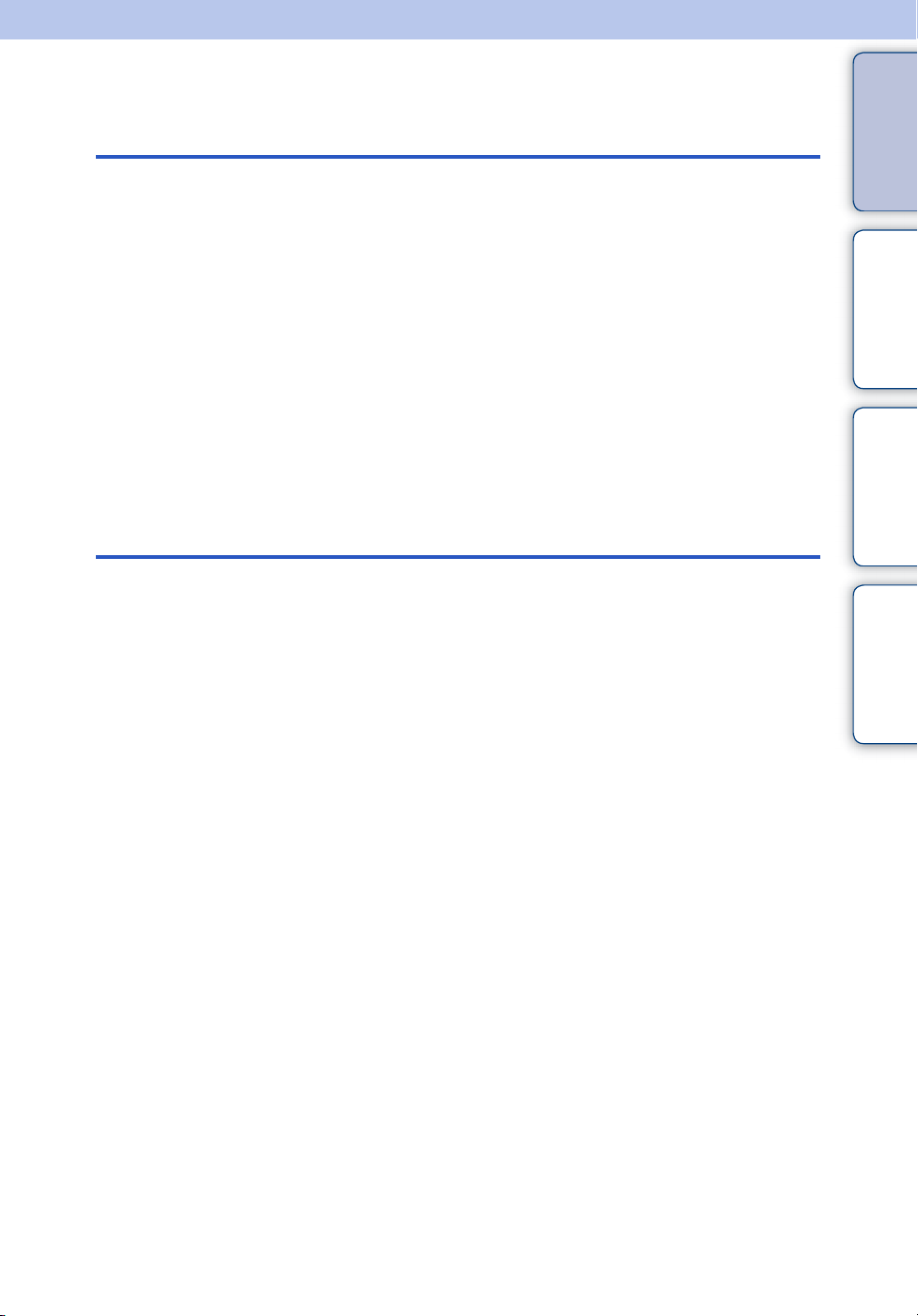
Sisällysluettelo
Kameran käyttöön liittyviä huomautuksia
Sisällysluettelo
Kuvaaminen
Tietoja tämän käsikirjan käytöstä·························· 2
Kameran käyttöön liittyviä huomautuksia·············· 3
Toimenpidehaku···················································· 7
HOME/MENU-haku············································· 10
Osien tunnistaminen (DSC-T900)······················· 14
Osien tunnistaminen (DSC-T90)························· 15
Kosketuspaneelin käyttäminen ··························· 16
DISP (ruutunäyttö) -asetuksen vaihtaminen ······· 17
Sisäisen muistin käyttö········································ 19
Älykäs automaattisäätö······································· 20
Valotusohjelma···················································· 21
Helppo kuvaus ···················································· 23
Ohjelmoitava autom. ··········································· 24
Elokuvamuoto ····················································· 25
Elokuvakuvausmuoto·········································· 26
Hymysuljin··························································· 27
Zoom··································································· 28
Itselaukaisin ························································ 29
Makro/Lähikuvaus··············································· 30
Salamavalo ························································· 31
Tarkennus ··························································· 32
Mittausmuoto······················································· 34
ISO······································································ 35
EV ······································································· 36
Toimenpidehaku
HOME/MENU-
haku
Hakemisto
FI
4
Page 5
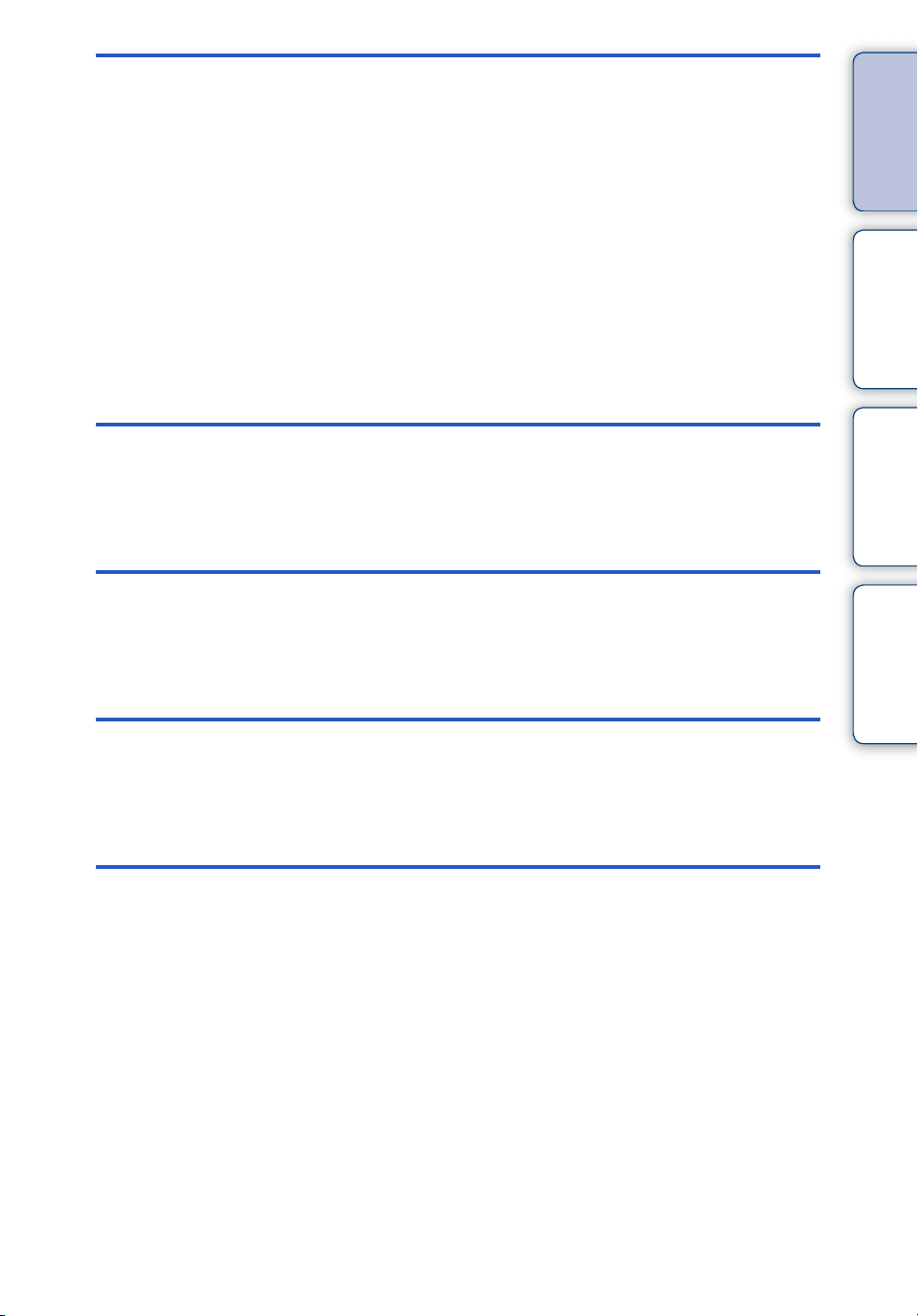
Katselu
Valokuvien katseleminen ···································· 38
Toistozoom·························································· 39
Kuvahakemisto···················································· 40
Kuvaesitys··························································· 41
Poista ·································································· 43
Leveä zoom························································· 44
Tilapäisesti kierretty näyttö·································· 45
Videoiden katselu················································ 46
Sisällysluettelo
Toimenpidehaku
HOME/MENU-
HOME
MENU (kuvaus)
MENU
(katselu)
TV
haku
HOME-näytön toiminnot······································ 10
Hakemisto
MENU-kohteet (kuvaus)······································ 12
MENU-kohteet (katselu)······································ 13
Kuvan katselu SD-TV:stä (DSC-T900)·············· 120
Kuvan katselu HDTV:stä (DSC-T900)··············· 121
Kuvan katselu SD-TV:stä (DSC-T90)················ 126
Kuvan katselu HDTV:stä (DSC-T90)················· 127
FI
5
Page 6
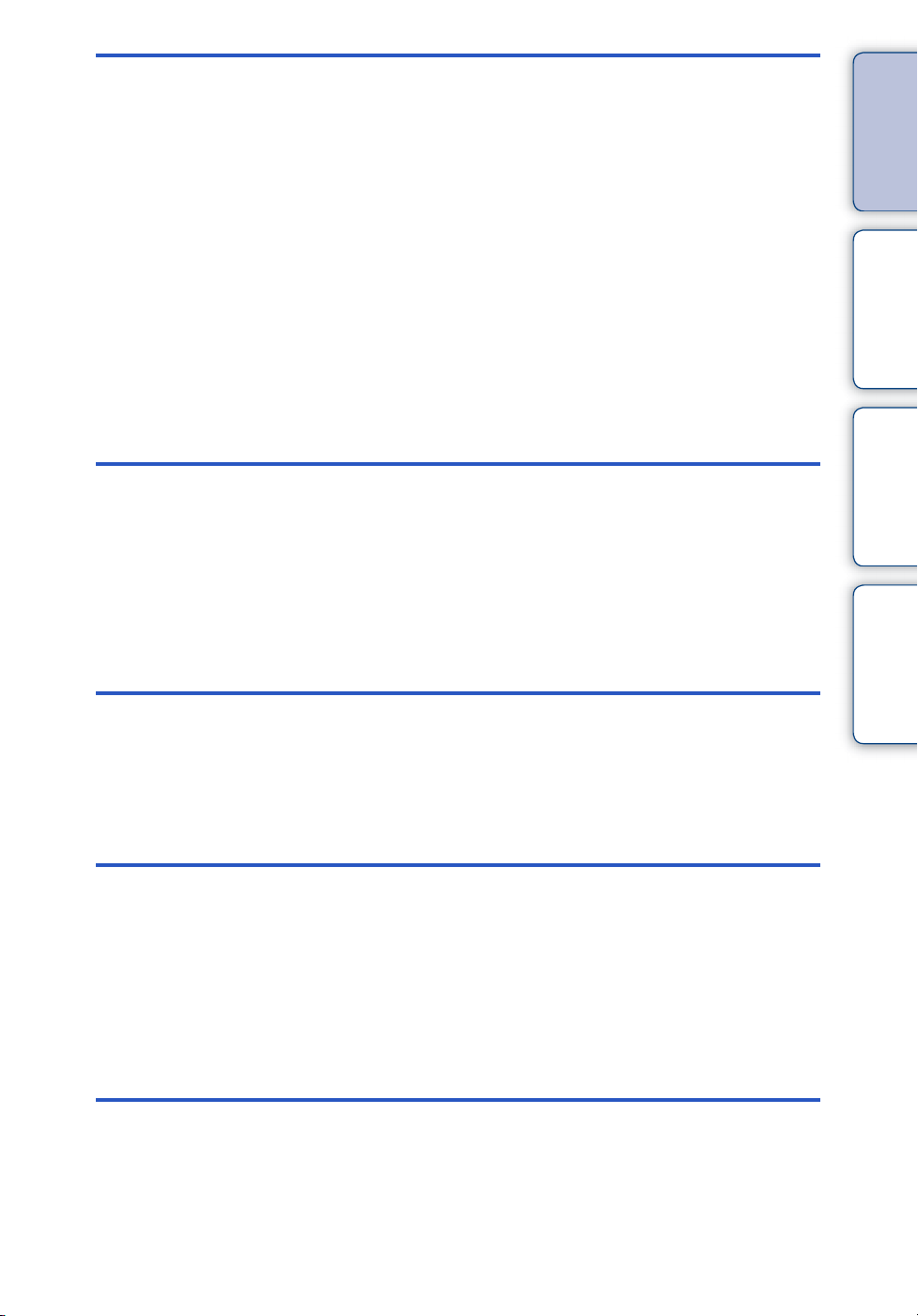
Tietokone
Tulostus
Windows-tietokoneen käyttäminen ··················· 129
Ohjelmiston (mukana) asentaminen ················· 131
Tietoja ”PMB (Picture Motion Browser)”
-ohjelmasta······················································132
Kuvien katseleminen tietokoneella······················· 133
”Music Transfer” (mukana) -ohjelman
käyttäminen····················································137
Macintosh-tietokoneen käyttäminen·················· 138
”Cyber-shot-edistyneen käytön opas”-oppaan
katselu··································································141
Valokuvien tulostaminen ··································· 142
Kuvien tulostaminen suoraan PictBridge-
yhteensopivalla tulostimella ······························ 143
Tulostaminen valokuvausliikkeessä·················· 145
Sisällysluettelo
Toimenpidehaku
HOME/MENU-
haku
Hakemisto
Vianmääritys
Muut
Hakemisto
Vianmääritys ····················································· 146
Varoitusilmaisimet ja -ilmoitukset······················ 156
Kameran käyttö ulkomailla — virtalähteet········· 161
”Memory Stick Duo” ·········································· 162
Akku ·································································· 164
Akkulaturi ·························································· 165
Hakemisto ························································· 166
FI
6
Page 7
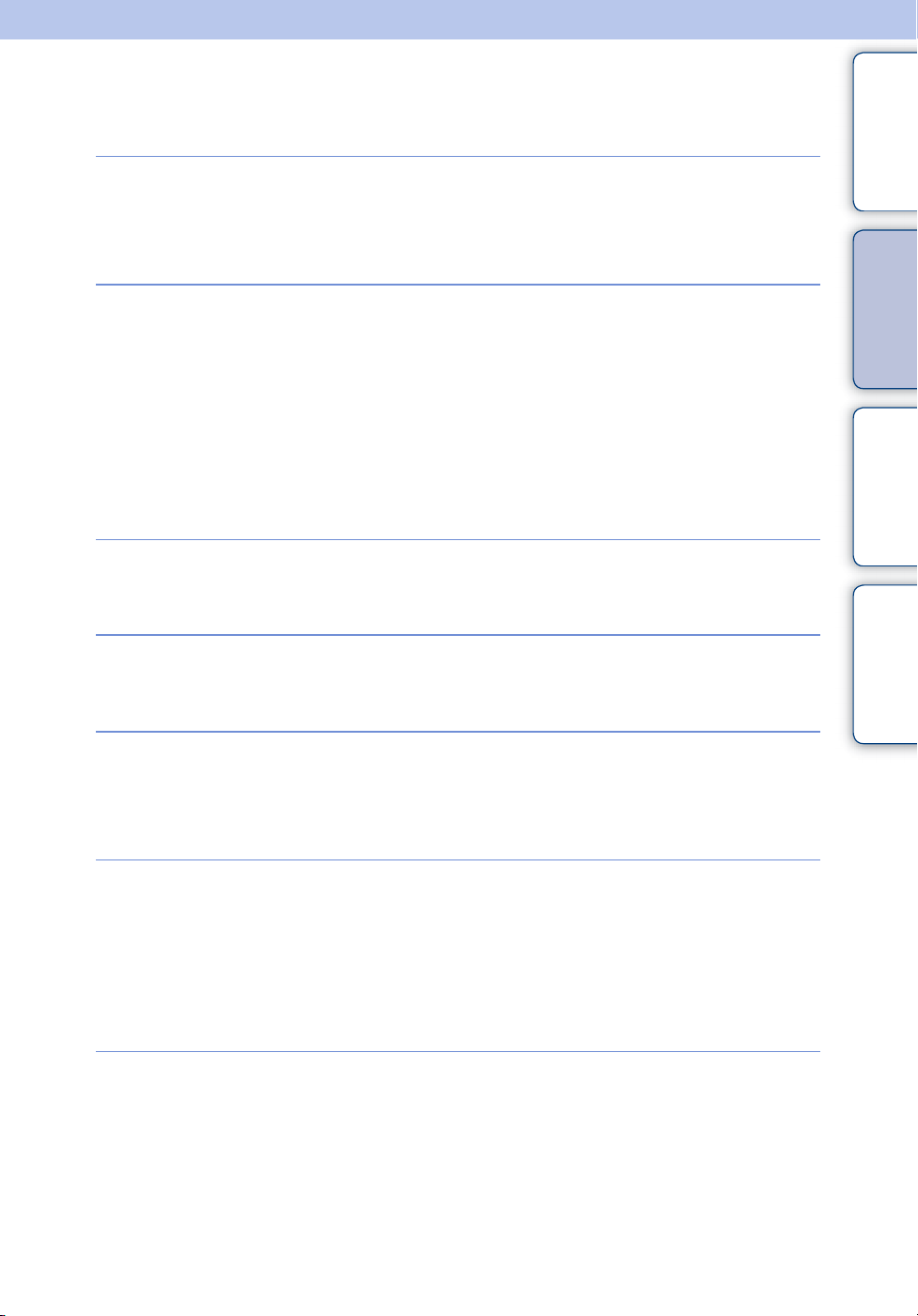
Toimenpidehaku
Sisällysluettelo
Asetusten jättäminen
kameraan
Muotokuvien
kuvaaminen
Ruokakattausten
kuvaaminen
Kuvaaminen lähellä
kohteita
Älykäs automaattisäätö······································ 20
Valotusohjelma····················································· 21
Valotuksen tunnistus ·········································· 89
Pehmeä kuva························································ 21
Hämärä muotokuva ············································ 21
Hymysuljin ····························································· 27
Valotuksen tunnistus ·········································· 89
Kasvontunnistus ·················································· 92
Suljettujen silmien esto······································ 95
Punasilm.esto······················································· 96
Gourmet ································································· 21
Makro ······································································ 30
Lähikuvaus käytössä·········································· 30
Toimenpidehaku
HOME/MENU-
haku
Hakemisto
Liikkuvien kohteiden
kuvaaminen
Kuvaaminen ilman
epätarkkuutta
Kuvaaminen
vastavalossa
Nopea suljin ·························································· 22
Elokuvamuoto······················································· 25
Sarja········································································ 81
Suuri herkkyys······················································ 21
Nopea suljin ·························································· 22
2 sekunnin viiveellä toimiva itselaukaisin ····· 29
ISO····································································· 35, 83
SteadyShot···························································· 99
Pakotettu salama················································· 31
Valotuksen tunnistus ·········································· 89
DRO········································································· 97
FI
7
Page 8
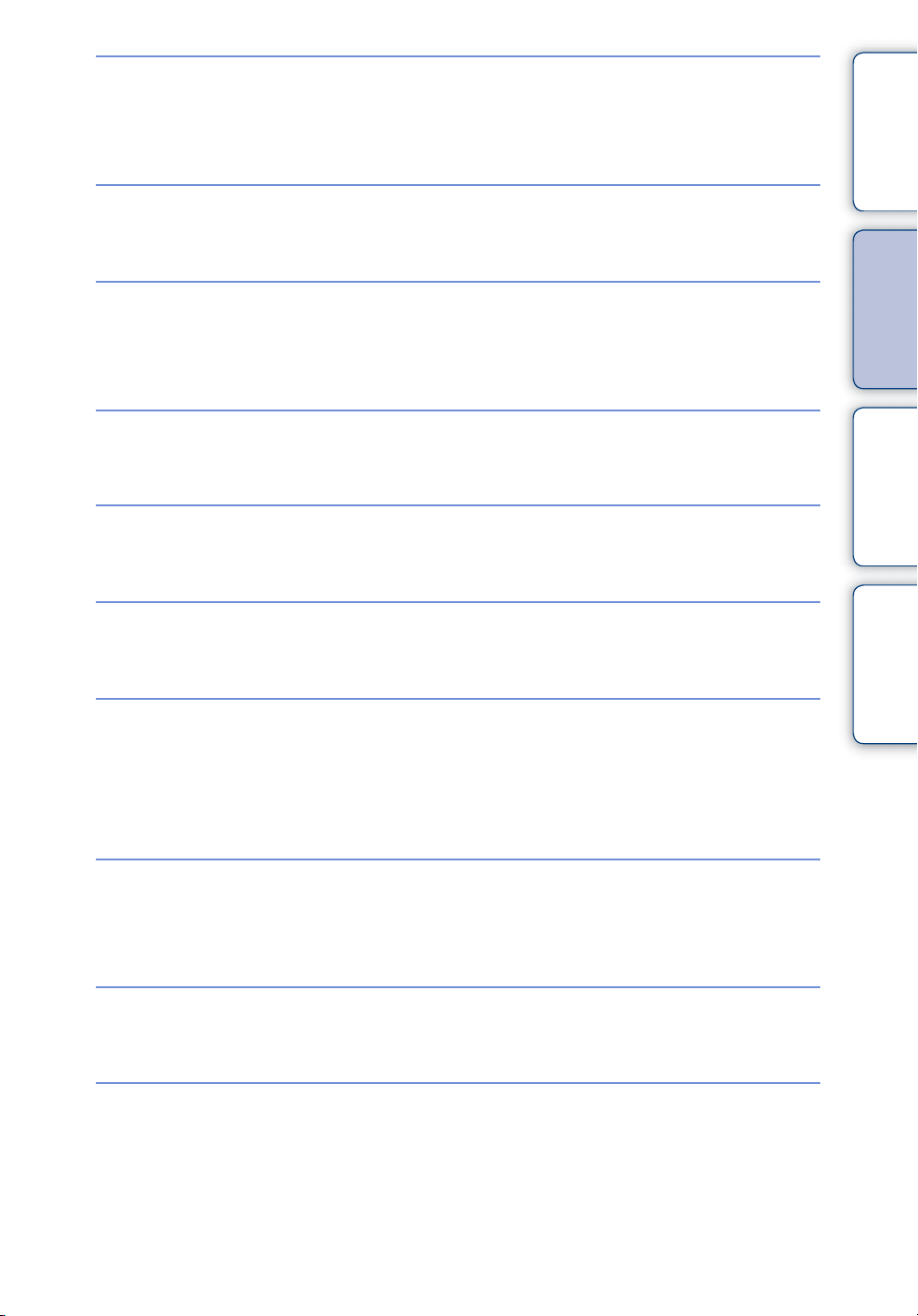
Kuvaaminen vähässä
valossa
Sisällysluettelo
Suuri herkkyys······················································ 21
Hidas suljin (salama päällä) ····························· 31
ISO····································································· 35, 83
Valotuksen säätäminen
Tarkennuskohdan
vaihtaminen
Kuvakoon
muuttaminen
Kuvien poistaminen
Suurennettujen kuvien
näyttäminen
Koko näytön kokoisten
kuvien näyttäminen
Histogrammi·························································· 18
EV ······································································ 36, 82
Kosketuspaneelin käyttäminen························ 16
Tarkennus························································ 32, 87
Kasvontunnistus ·················································· 92
Kuvakoko ······························································· 78
Poista······························································ 43, 113
Alustus···································································· 53
Toistozoomaus····················································· 39
Rajaus··································································· 109
DISP (näyttö)························································ 17
Leveä zoom····················································· 18, 44
Tilapäisesti kierretty näyttö······························· 45
Kuvakoko ······························································· 78
Toimenpidehaku
HOME/MENU-
haku
Hakemisto
Kuvien muokkaaminen
Kuvasarjan toistaminen
järjestyksessä
Kuvaus helposti
näkyvien ilmaisimien
avulla
Parantelu······························································ 109
Maalaus································································ 111
Monivalint. koonmuutos··································· 112
Kuvaesitys ····························································· 41
Helppo kuvaus······················································ 23
FI
8
Page 9
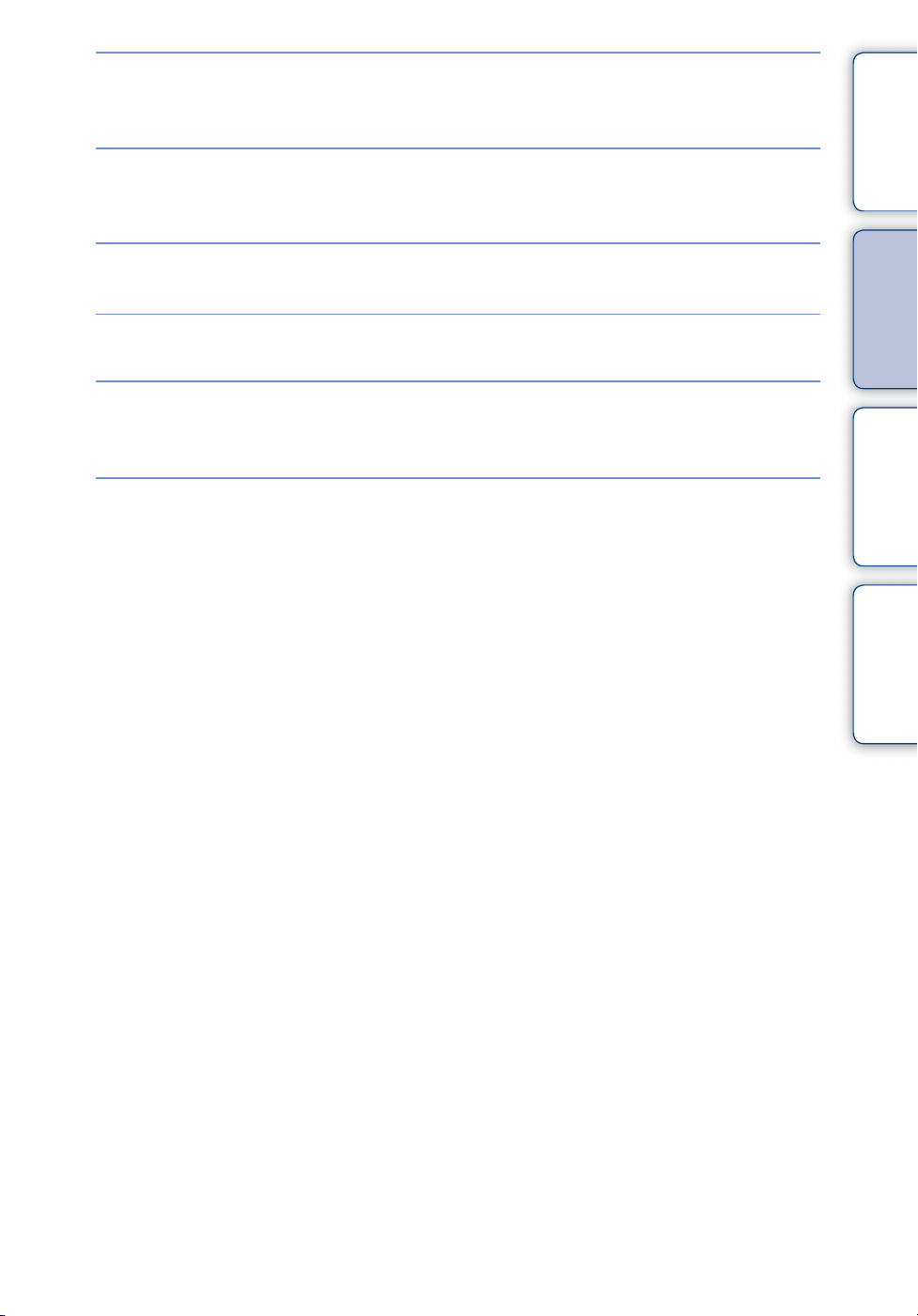
Kuvien tulostus
päivämäärän kanssa
Tietoja ”PMB (Picture Motion Browser)”
-ohjelmasta
························································· 132
Sisällysluettelo
Päivämäärä- ja aikaasetusten muuttaminen
Asetusten alustaminen
Kuvien tulostaminen
Katselu televisiosta
Tietoja
valinnaisvarusteista
Kellonajan asetuks.············································· 76
Palauta ··································································· 61
Tulosta·································································· 142
Kuvan katselu SD-TV:stä························ 120, 126
Kuvan katselu HDTV:stä························· 121, 127
”Cyber-shot-edistyneen käytön opas” ········· 141
Toimenpidehaku
HOME/MENU-
haku
Hakemisto
FI
9
Page 10
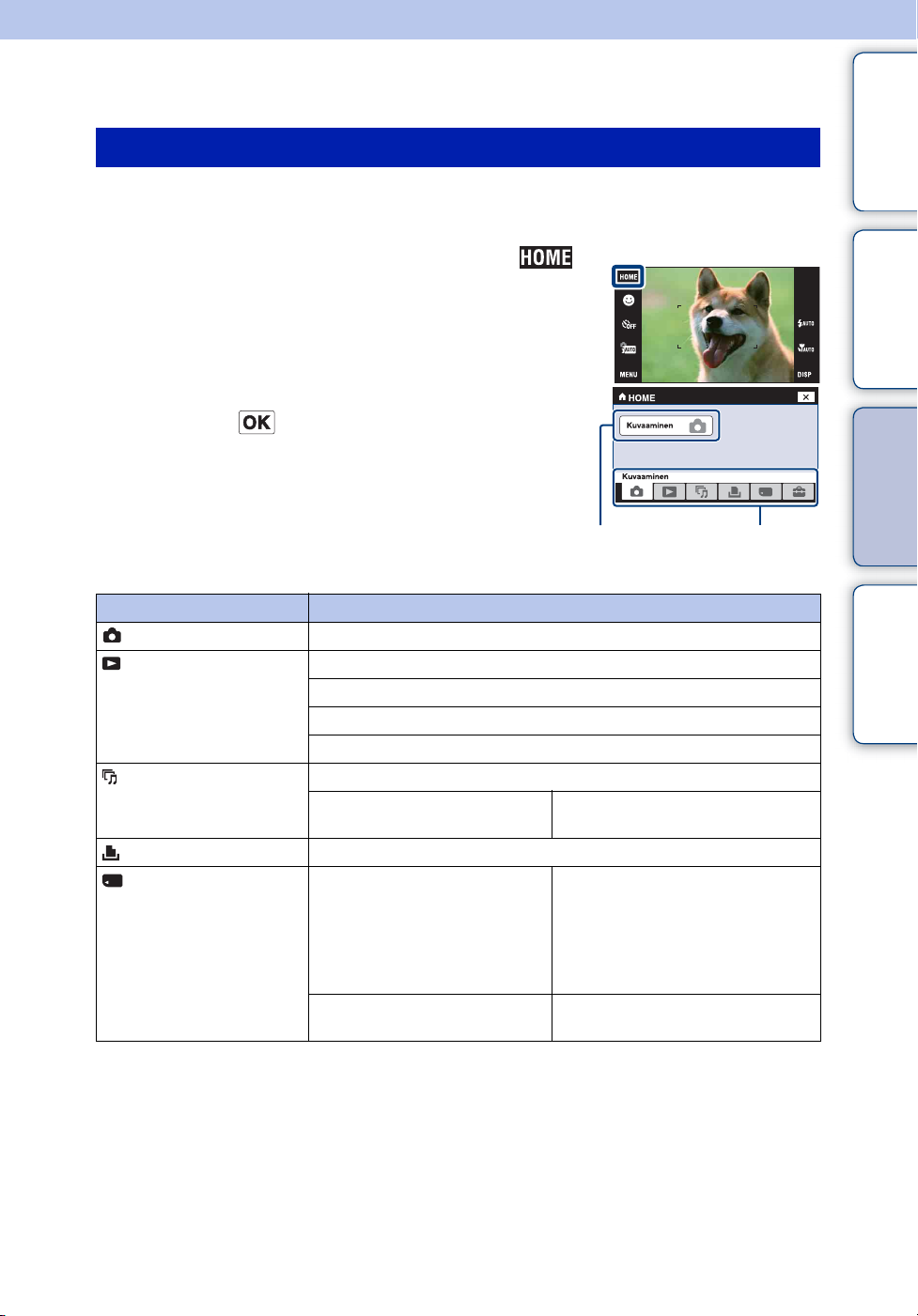
HOME/MENU-haku
HOME-näytön toiminnot
HOME-näytössä kameran toiminnot on järjestetty valinnan helpottamiseksi eri luokkiin, kuten
kuvien ottaminen, katseleminen ja tulostaminen.
1 Tuo HOME-näyttö näkyviin koskettamalla .
Sisällysluettelo
Toimenpidehaku
2 Kosketa haluamaasi luokkaa t haluamaasi
kohdetta t .
Palaa kuvaustilaan painamalla suljinpainike puoliväliin.
Kohde Luokka
Napsauta Kohteet-kohdan kohdetta, kun haluat siirtyä vastaavalle sivulle.
Luokka Kohteet
Kuvaaminen Kuvaaminen
Katso kuvia Pvm.-näkymä*
Tapahtumanäkymä*
Suosikit*
Kansionäkymä
Kuvaesitys Kuvaesitys
Musiikkityökalu Lataa musiikki
Alusta musiikki
Tulosta Tulosta
Hallitse muistia Muistityökalu
– "Memory Stick" -työkalu*
Muistityökalu
– Sisäinen muisti -työkalu
Alustus
Luo kansio
Muuta kansiota
Poista kansio
Kopioi
Tiedostonumero
Alustus
Tiedostonumero
HOME/MENU-
haku
Hakemisto
Jatkuu r
10
FI
Page 11
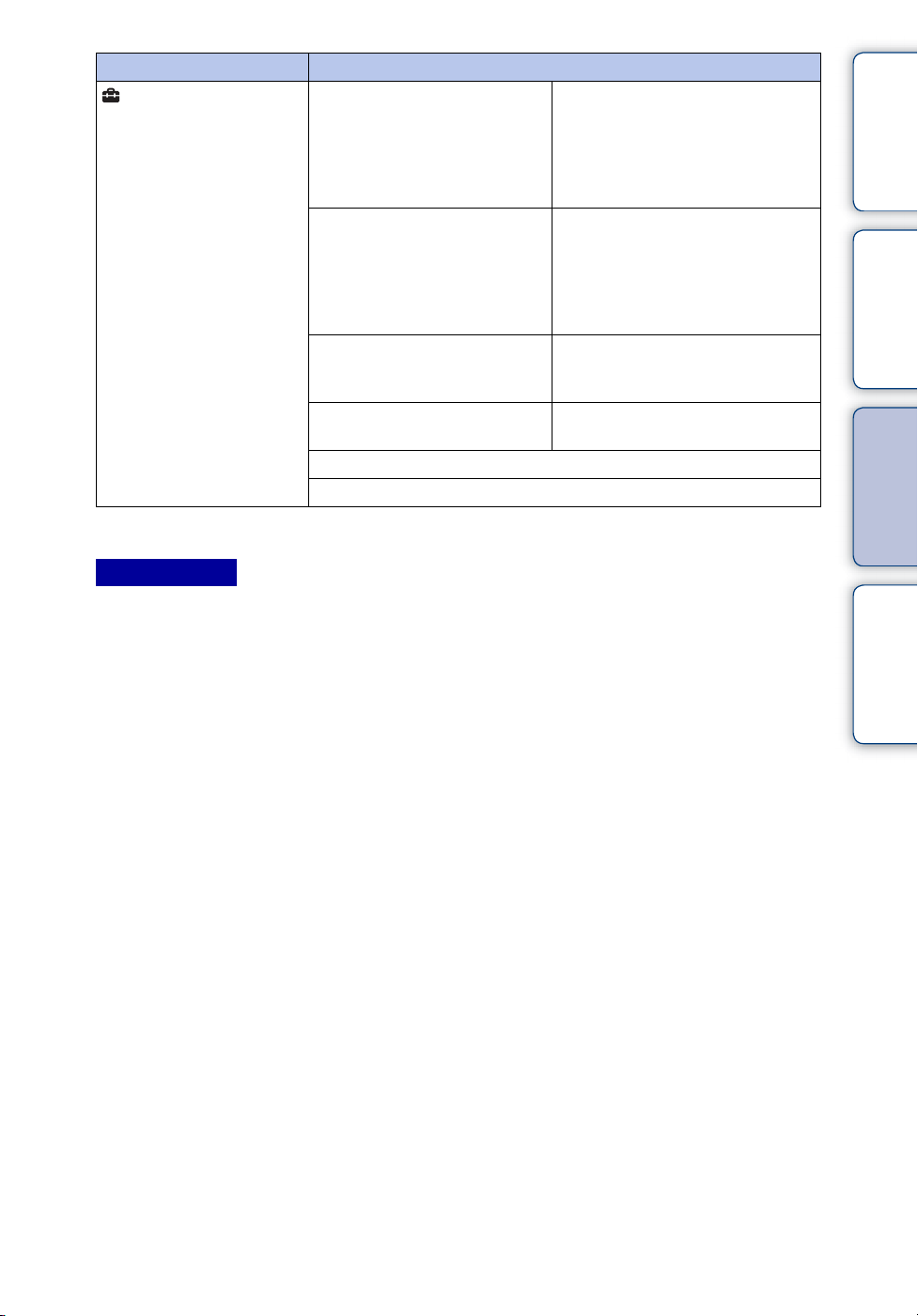
Luokka Kohteet
Asetuks. Pääasetukset
– Pääasetukset 1
Pääasetukset
– Pääasetukset 2
Kuvausasetukset
– Kuvausasetukset 1
Kuvausasetukset
– Kuvausasetukset 2
Kellonajan asetuks.
Language Setting
* Nämä kohteet näkyvät vain, kun kameraan on asetettu ”Memory Stick Duo”.
Piippaus
Toimintaop.
Palauta
Kalibrointi
Kotelo
Esittelytila
HDMI-tarkkuus (vain DSC-T900)
HDMI-OHJAUS (vain DSC-T900)
COMPONENT
Videolähtö
TV-TYYPPI
USB-liitäntä
AF-apuvalo
Apuviiva
Digitaalizoomaus
Autom.suuntaus
Autom. Katselu
Huomautuksia
• Vain käytettävissä olevat kohteet näkyvät näytössä.
• HOME-näyttöä ei voi tuoda näkyviin, kun PictBridge- tai USB-yhteys on muodostettu.
Sisällysluettelo
Toimenpidehaku
HOME/MENU-
haku
Hakemisto
11
FI
Page 12
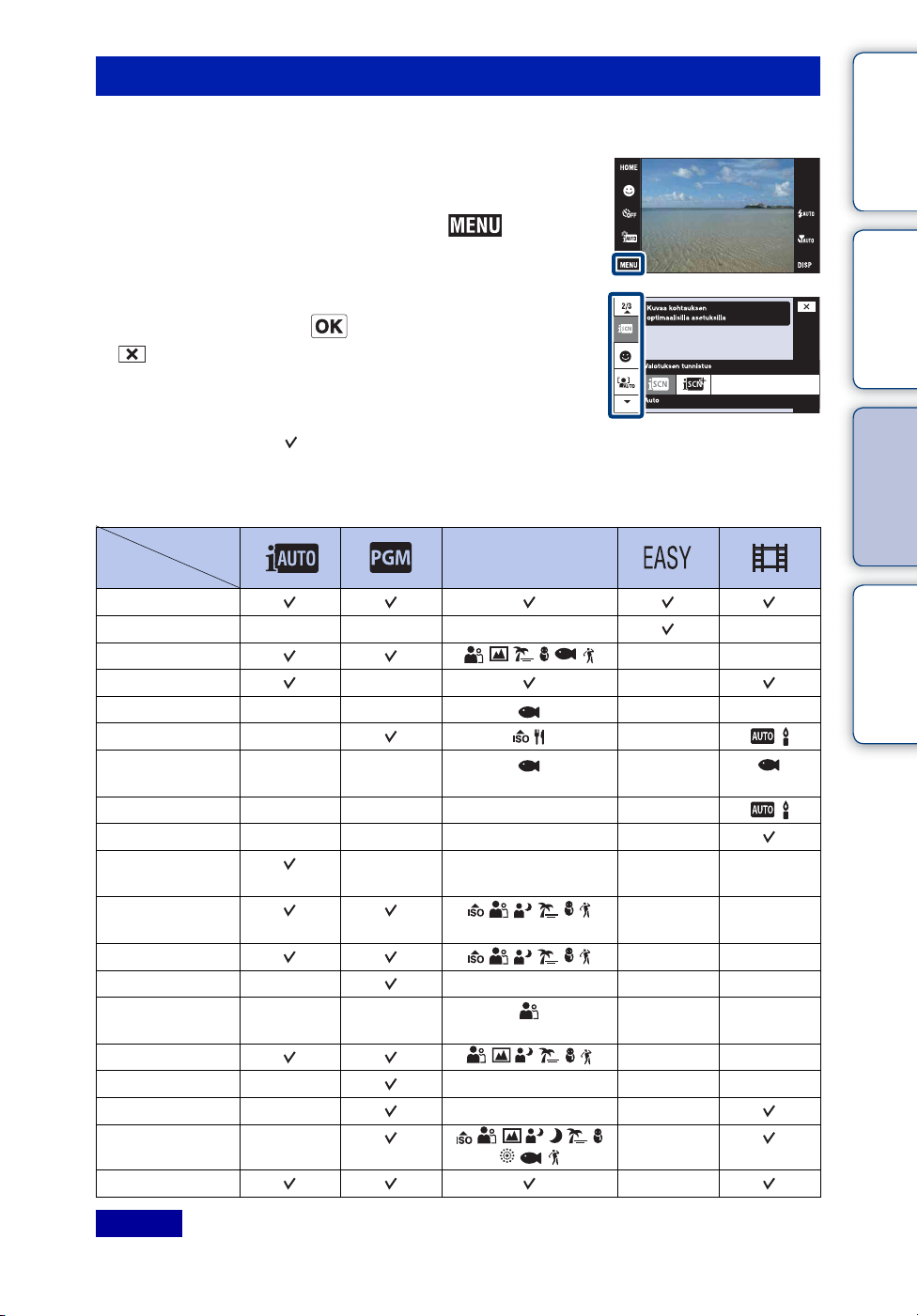
MENU-kohteet (kuvaus)
Tässä näytetään kuvaustilassa näytössä näkyvät toiminnot asetusten helpottamiseksi.
1 Siirry kuvaustilaan laskemalla objektiivinsuojus
alas.
Sisällysluettelo
2 Näytä valikkonäyttö koskettamalla .
3 Kosketa haluamaasi valikkokohdetta t
haluamaasi tilaa t .
tulee näkyviin, jos haluttu kohde on jo valittu.
Alla olevassa taulukossa osoittaa toimintoa, joka on käytettävissä, ja — toimintoa, joka ei ole
käytettävissä. Kohdan [Valotusohjelma] alla olevat kuvakkeet osoittavat käytettävissä olevat
Valotusohjelma-tilat. Napsauta Valikkokohteet-kohdan kohdetta, kun haluat siirtyä vastaavalle
sivulle.
Kuvaustapa
Valikkokohteet
Kuvakoko
Salamavalo
Kuvaustapa
EV
ISO
Valkotasap.
Vedenalainen
valkotasap.
Tarkennus
Mittausmuoto
Valotuksen
tunnistus
Hymyntunn.
herkkyys
Kasvontunnistus
Salamateho
Suljettujen silmien
esto
Punasilm.esto
DRO
Väritila
SteadyShot
Kuvausasetukset
—— — —
——
—— ——
— —
—— —
————
————
————
————
—— ——
————
———
—
Valotusohjelma
——
——
——
——
—
—
Toimenpidehaku
HOME/MENU-
haku
Hakemisto
Huomaa
• Vain käytettävissä olevat kohteet näkyvät näytössä.
12
FI
Page 13
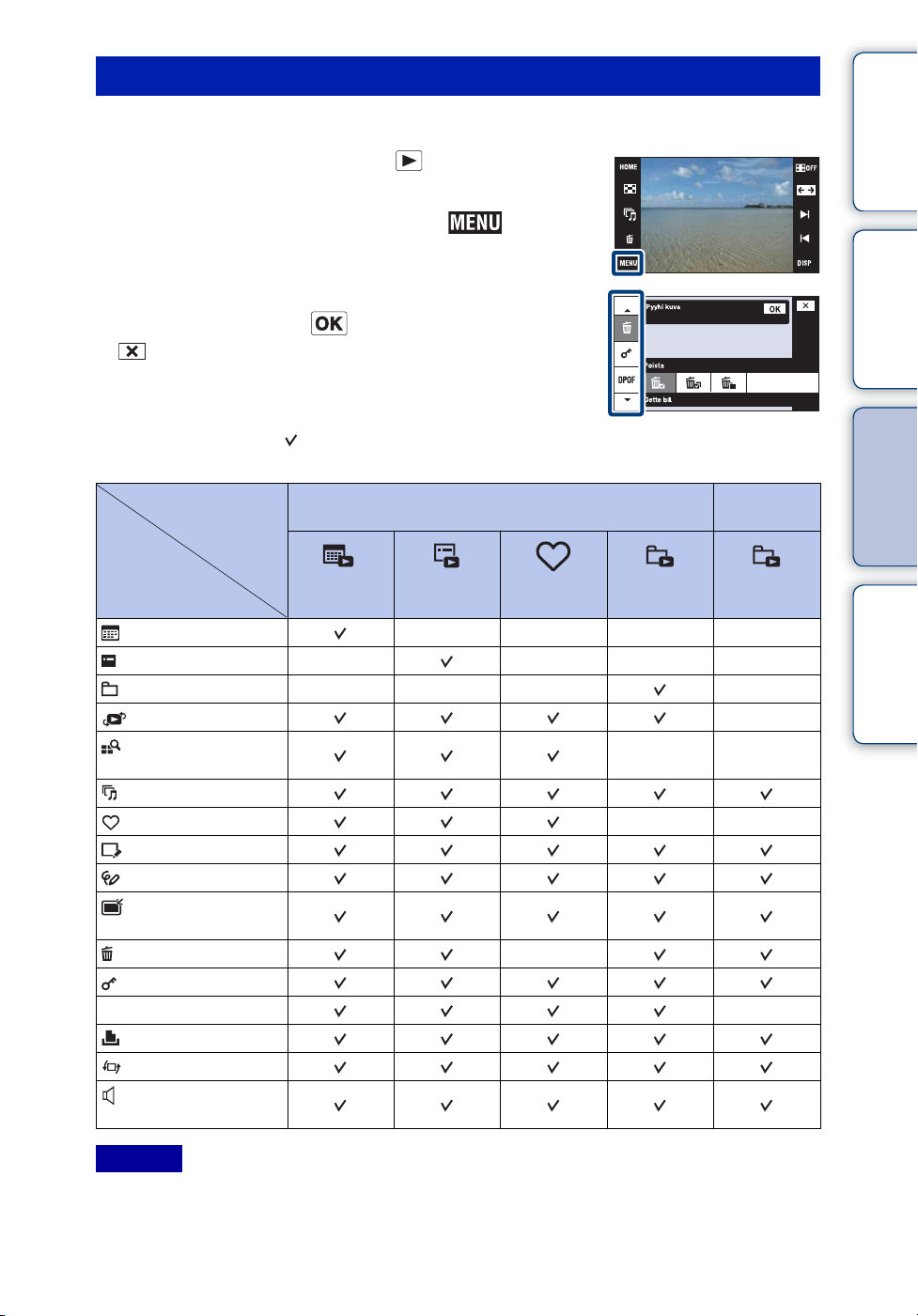
MENU-kohteet (katselu)
Tässä näytetään katselutilassa näytössä näkyvät toiminnot asetusten helpottamiseksi.
1 Siirry toistotilaan painamalla (Toisto)
-painiketta.
Sisällysluettelo
2 Näytä valikkonäyttö koskettamalla .
3 Kosketa haluamaasi valikkokohdetta t
3/4
haluamaasi tilaa t .
tulee näkyviin, jos haluttu kohde on jo valittu.
Alla olevassa taulukossa osoittaa toimintoa, joka on käytettävissä, ja — toimintoa, joka ei ole
käytettävissä. Napsauta Valikkokohteet-kohdan kohdetta, kun haluat siirtyä vastaavalle sivulle.
Katselutila
Valikkokohteet
(Päivämääräluettelo)
(Tapahtumaluettelo)
(Valitse kansio)
(Katselutila)
(Suodata kasvojen
mukaan)
(Kuvaesitys)
(Lisää/poista Suosikit)
(Parantelu)
(Maalaus)
(Monivalint.
koonmuutos)
(Poista)
(Suojaa)
DPOF
(Tulosta)
(Käännä)
(Äänenvoimakkuus-
asetukset)
”Memory Stick Duo”
Pvm.-
näkymä
————
——— —
Tapahtuma-
näkymä
————
Suosikit Kansio-
näkymä
——
——
—
Sisäinen
muisti
Kansionäkymä
—
—
Toimenpidehaku
HOME/MENU-
haku
Hakemisto
Huomaa
• Vain käytettävissä olevat kohteet näkyvät näytössä.
13
FI
Page 14
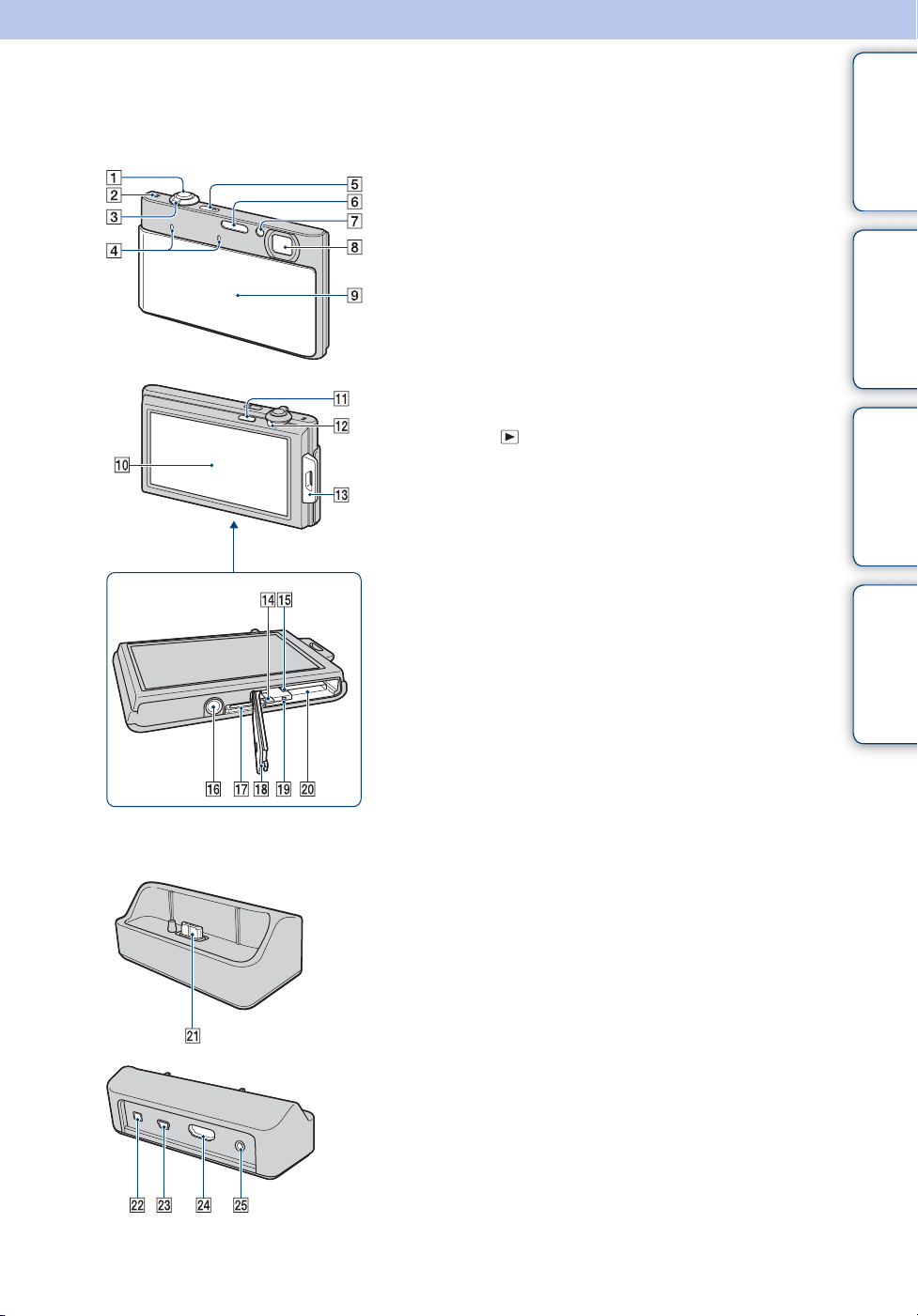
Osien tunnistaminen (DSC-T900)
Sisällysluettelo
Kamera
Pohja
Monilähtöteline
ASuljinpainike
BKaiutin
CZoomausvipu (W/T) (28, 39)
DMikrofoni
EON/OFF (virta) -painike
FSalamavalo
GItselaukaisimen valo/Hymysulkimen valo/
AF-apuvalo
HObjektiivi
IObjektiivinsuojus
JNestekidenäyttö/Kosketuspaneeli
K (toisto) -painike (38)
LTilakytkin
MRannehihnan kiinnitysosa/Käsituki
NAkun poistovipu
OAkkulokero
PJalustan liitäntä
QMonikäyttöliitin
RAkkulokeron/”Memory Stick Duo”
-lokeron kansi
SKäytön merkkivalo
T”Memory Stick Duo” -korttipaikka
UKameran liitin
VDC IN -liitin
WUSB-liitin
XHDMI -liitin
YA/V OUT (STEREO) -liitin
Toimenpidehaku
HOME/MENU-
haku
Hakemisto
14
FI
Page 15
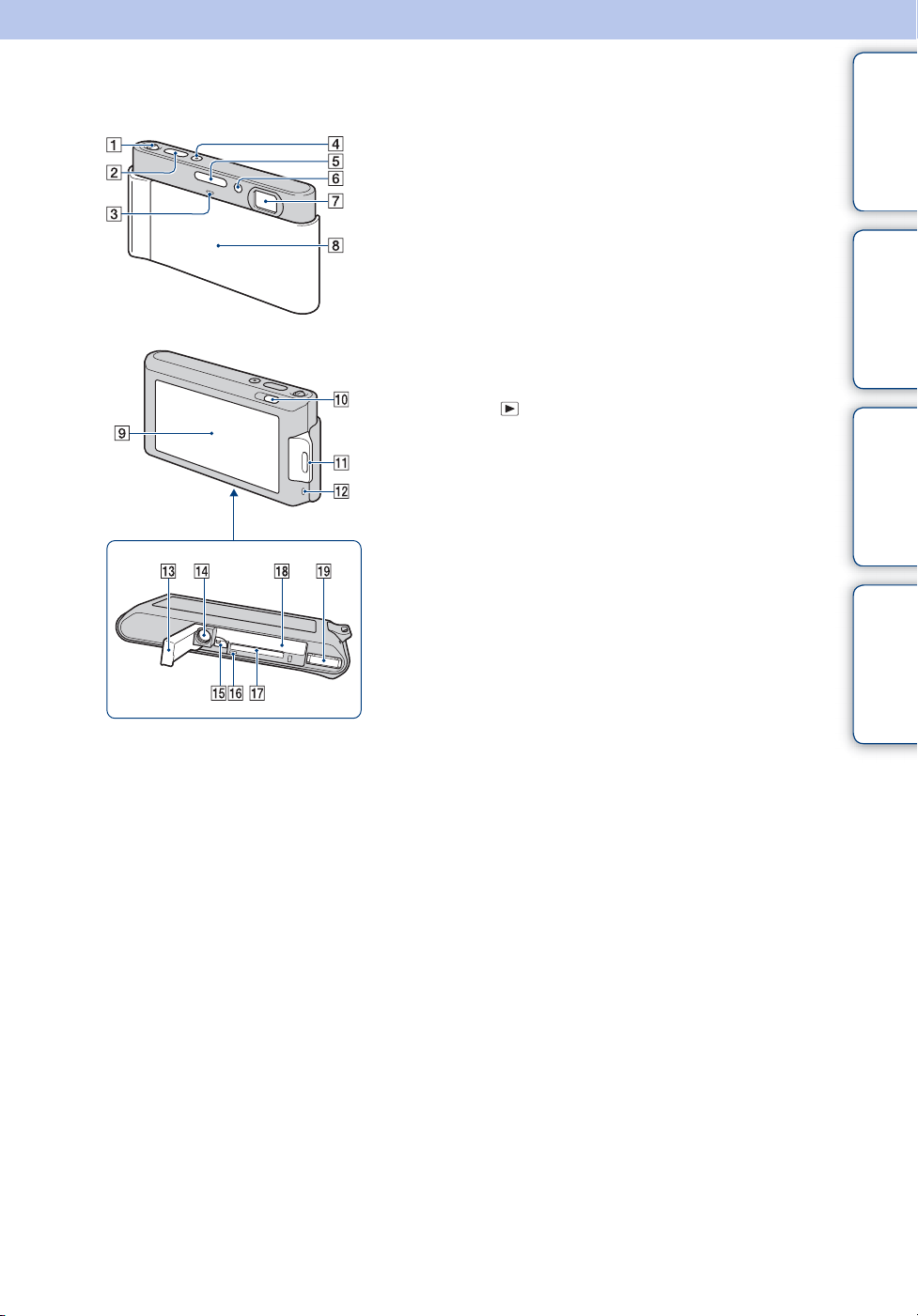
Osien tunnistaminen (DSC-T90)
AZoomausvipu (W/T) (28, 39)
BSuljinpainike
CMikrofoni
DON/OFF (virta) -painike
ESalamavalo
FItselaukaisimen valo/Hymysulkimen valo/
AF-apuvalo
GObjektiivi
HObjektiivinsuojus
INestekidenäyttö/Kosketuspaneeli
J (toisto) -painike (38)
KRannehihnan kiinnitysosa/Käsituki
LKaiutin
MAkkulokeron/”Memory Stick Duo”
-lokeron kansi
Pohja
NJalustan liitäntä
OAkun poistovipu
PKäytön merkkivalo
Q”Memory Stick Duo” -korttipaikka
RAkkulokero
SMonikäyttöliitin
Sisällysluettelo
Toimenpidehaku
HOME/MENU-
haku
Hakemisto
15
FI
Page 16
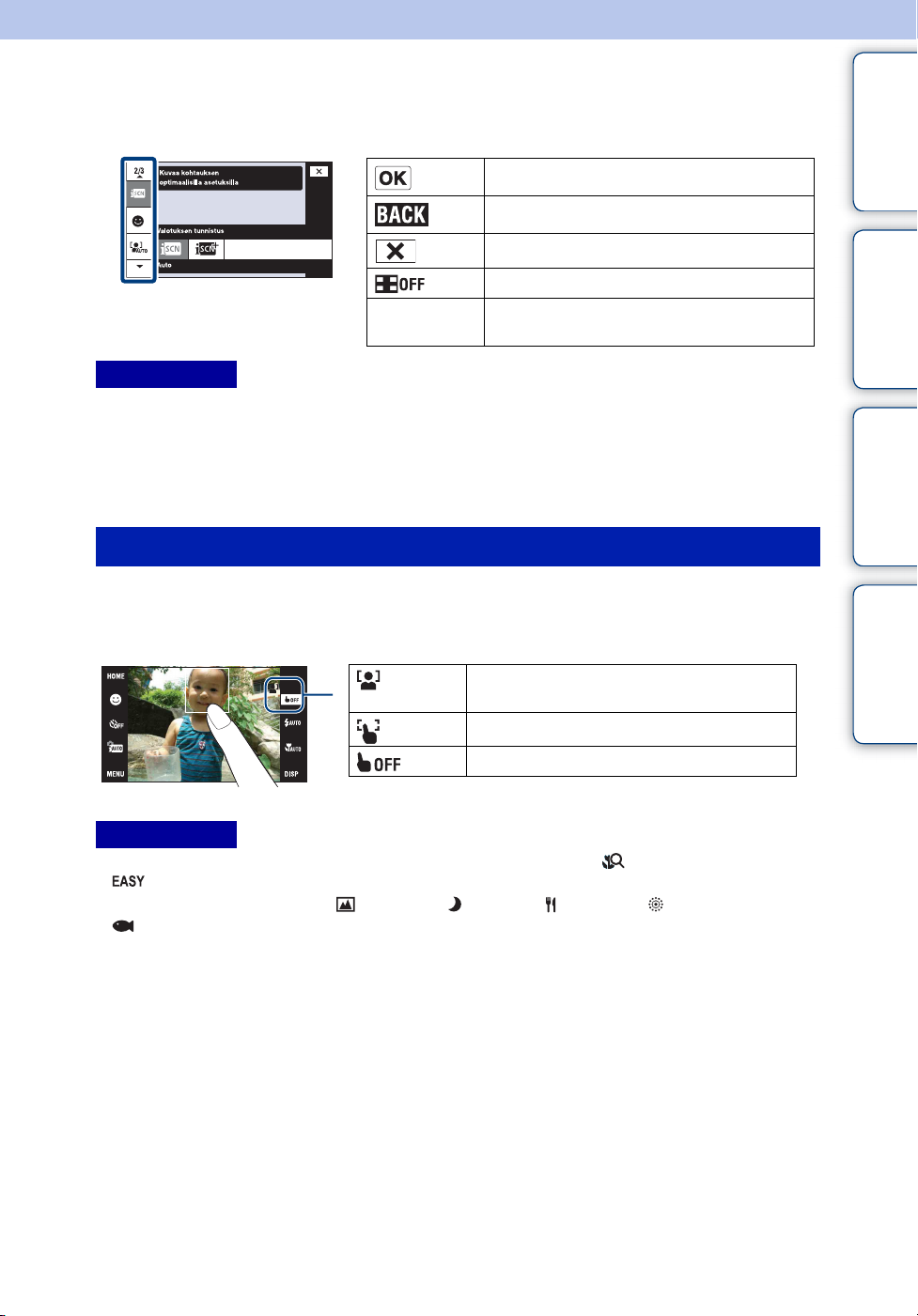
Kosketuspaneelin käyttäminen
Voit tehdä kameran toimintoasetuksia koskettamalla näytössä näkyviä painikkeita.
Siirtää seuraavaan näyttöön.
Palaa edelliseen näyttöön.
Palaa kuvaus-/toistotilaan.
Aseta toistotilassa näytöksi [Vain kuva].
v/V/b/B
Huomautuksia
• Kosketuspaneelia käytetään painamalla sitä kevyesti sormella tai mukana toimitetulla maalauskynällä.
Painaminen liian kovaa tai muun maalauskynän esineen kuin toimitukseen kuuluvan piirtokynän
käyttäminen voi vahingoittaa kosketuspaneelia.
• Jos näytön oikeaa yläkulmaa kosketetaan kuvattaessa, painikkeet ja kuvakkeet katoavat tilapäisesti.
Painikkeet ja kuvakkeet tulevat uudelleen näkyviin, kun sormi nostetaan irti näytöstä.
Tarkennuksen asettaminen näyttöä koskettamalla
Näytä piilotetut kohteet, jotta asetettavaksi
halutut kohteet näkyvät näytössä.
Sisällysluettelo
Toimenpidehaku
HOME/MENU-
haku
Kohteen koskettaminen kosketuspaneelissa tuo esiin kehyksen, ja suljinpainikkeen painaminen
puoliväliin tarkentaa kehykseen. Jos kehyksessä on kasvot tarkennuksen lisäksi, myös kirkkaus
ja värisävy optimoidaan automaattisesti.
Kasvot tunnistetaan kohdasta, jota
kosketettiin.
Tunnistetaan muu kohde kuin henkilön kasvot.
Peruuta toiminto.
Huomautuksia
• Et voi käyttää tätä toimintoa käytettäessä digitaalizoomia, kun kuvataan (Lähikuvaus käytössä)- tai
(Helppo kuvaus) -tilassa.
• Et voi käyttää tätä toimintoa, jos (Maisema)-, (Hämärä)-, (Gourmet)-, (Ilotulitus)- tai
(Vedenalainen)-tila on valittu Valotusohjelmassa.
Hakemisto
16
FI
Page 17
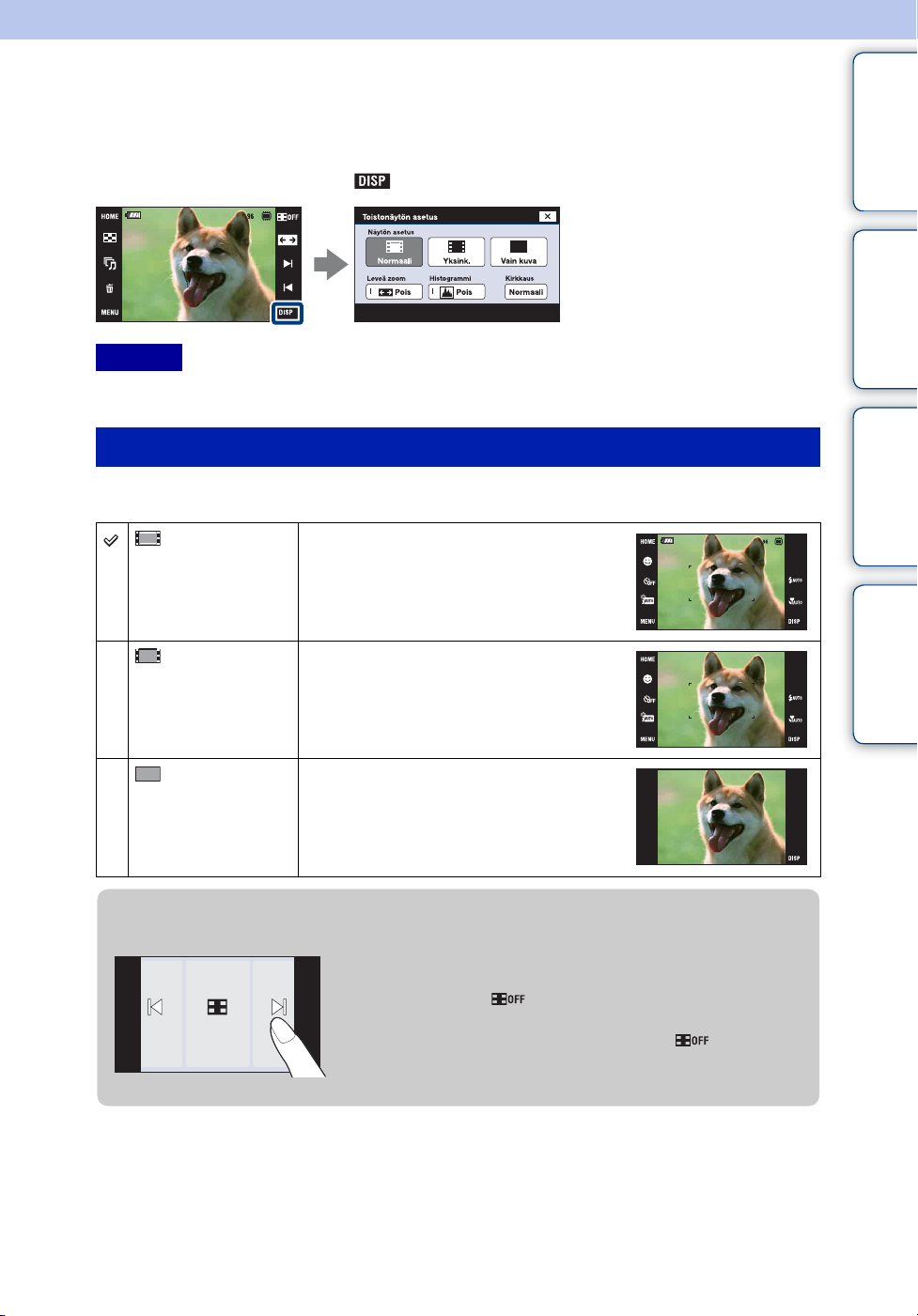
DISP (ruutunäyttö) -asetuksen vaihtaminen
Näyttö muuttuu joka kerta näytön -painiketta painettaessa.
Huomaa
• Muut asetukset kuin [Kirkkaus] täytyy tehdä erikseen kuvausta ja toistoa varten.
Sisällysluettelo
Toimenpidehaku
HOME/MENU-
Näytön asetus
Tämä valitsee, näytetäänkö toimintopainikkeet ja -kuvakkeet ruudussa vai ei.
(Normaali) Toimintopainikkeet ja -kuvakkeet
näytetään.
(Yksink.) Vain toimintopainikkeet näytetään.
(Vain kuva) Toimintopainikkeita ja -kuvakkeita ei
näytetä.
z[Vain kuva] -toiston käyttäminen
• Valitse kuva koskettamalla näytön vasenta ja oikeaa puolta. Jos
kosketat näytön keskiosaa, [Normaali]-näyttötila valitaan
tilapäisesti. Kosketa näytön oikeassa yläkulmassa, kun
haluat palata [Vain kuva] -näyttöön.
• Kosketa [Normaali]- tai [Yksink.]-näyttötilassa , jos haluat
palata tilapäisesti [Vain kuva] -näyttöön. Kosketa näytön
keskiosaa, kun haluat palata edelliseen näyttötilaan.
haku
Hakemisto
17
FI
Page 18
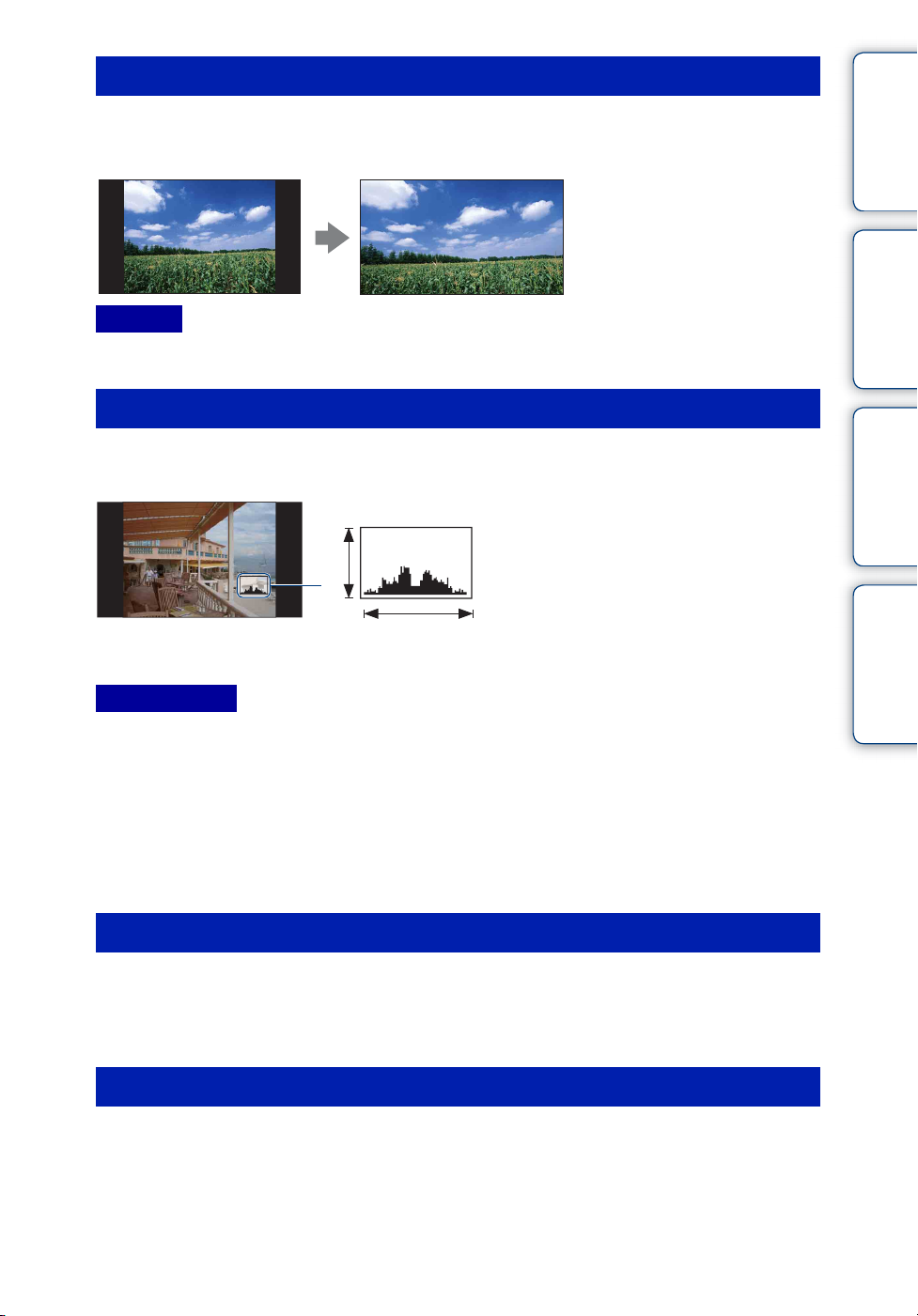
Leveä zoom
Yksittäiskuvatilassa valokuvat, joiden kuvasuhde on 4:3 ja 3:2, näytetään kuvasuhteella 16:9.
Tässä tapauksessa kuvan ylä- ja alareunasta rajautuu pieni osa pois.
Huomaa
• Leveä zoom ei ole käytettävissä elokuvissa tai 16:9-kuvissa.
Sisällysluettelo
Toimenpidehaku
Histogrammi
Histogrammi on kuvan kirkkauden näyttävä kaaviokuva. Oikealle painottuva histogrammi
tarkoittaa kirkasta kuvaa ja vasemmalle painottuva histogrammi tummaa kuvaa.
A Kuvapisteiden määrä
B Kirkkaus
A
B
KirkasTumma
Huomautuksia
• Histogrammi tulee näkyviin myös yksittäistä kuvaa näytettäessä, mutta et voi säätää valotusta.
• Histogrammi ei tule näkyviin, kun tallennetaan videoita, toistetaan videoita, katsellaan pystysuuntaisia
kuvia, kierretään valokuvia, käytetään tilapäisesti kierrettyä näyttöä tai leveää zoomia (4:3, 3:2).
• Kuvauksen aikainen ja toiston aikainen histogrammi voivat erota huomattavasti toisistaan seuraavissa
tilanteissa:
– Salama välähtää.
– Suljinnopeus on hidas tai nopea.
• Histogrammi ei ehkä näy muilla kameroilla otetuille kuville.
Kirkkaus
HOME/MENU-
haku
Hakemisto
Tämä asettaa nestekidenäytön kirkkauden. Katseltaessa kuvia kirkkaassa ulkovalossa, jos
[Kirkkaus] -asetuksena on [Normaali], palauta asetukseksi [Kirkas]. Tämä voi kuitenkin kuluttaa
akun varauksen nopeammin.
Kuvien määrä
Voit asettaa hakemistonäytössä näytettävien kuvien määräksi 12 tai 20 kuvaa.
18
FI
Page 19
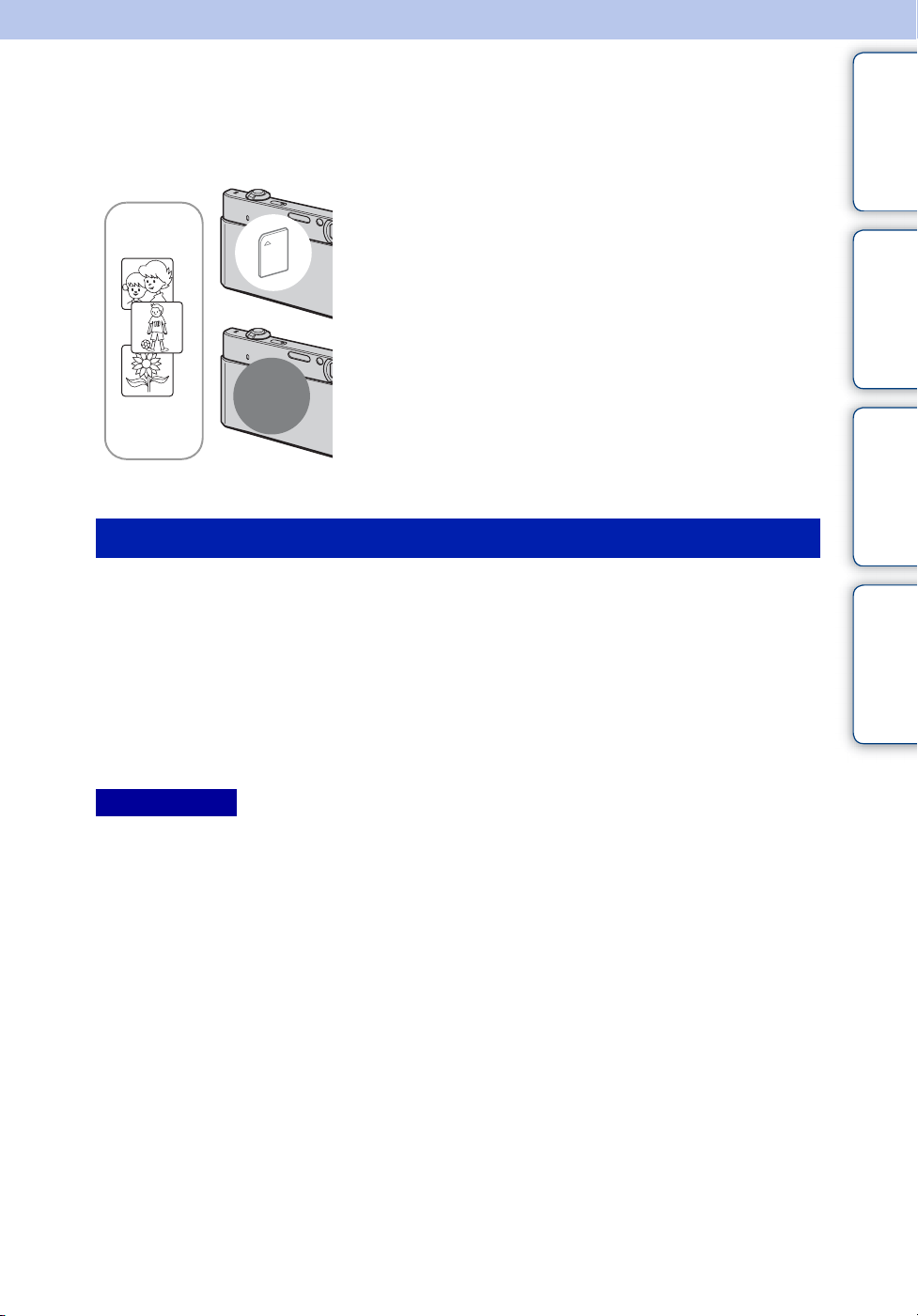
Sisäisen muistin käyttö
Kamerassa on noin 11 Mt:n sisäinen muisti. Tätä muistia ei voi poistaa. Voit tallentaa kuvia tätä
sisäistä muistia käyttäen, vaikka kamerassa ei olisikaan ”Memory Stick Duo” -korttia.
Kun ”Memory Stick Duo” on asennettuna
[Tallennus]: Kuvat tallennetaan ”Memory Stick Duo”
B
-korttiin.
[Toisto]: ”Memory Stick Duo” -kortille tallennetut kuvat
toistetaan.
[Valikko, Asetuks., jne.]: ”Memory Stick Duo” -kortilla
olevia kuvia voidaan käsitellä eri toiminnoin.
Sisällysluettelo
Toimenpidehaku
B
Sisäinen
muisti
Kun ”Memory Stick Duo” ei ole asennettuna
[Tallennus]: Kuvat tallennetaan sisäiseen muistiin.
[Toisto]: Sisäiseen muistiin tallennetut kuvat toistetaan.
[Valikko, Asetuks., jne.]: Sisäisessä muistissa olevia kuvia
voidaan käsitellä eri toiminnoin.
Sisäiseen muistiin tallennetut kuvatiedot
Suosittelemme, että kopioit (varmuuskopiointi) aina tiedot jollakin seuraavista menetelmistä.
Tietojen kopiointi (varmuuskopiointi) tietokoneen kiintolevylle
Suorita sivuilla 133–134 kuvattu toimenpide asentamatta ”Memory Stick Duo” -korttia
kameraan.
Tietojen kopiointi (varmuuskopiointi) ”Memory Stick Duo” -kortille
Valmistele ”Memory Stick Duo” -kortti, jossa on riittävästi tilaa, ja suorita sitten kohdassa
[Kopioi] (sivu 57) selitetty toimenpide.
Huomautuksia
• Et voi tuoda kuvatietoja ”Memory Stick Duo” -kortilta sisäiseen muistiin.
• Voit tuoda sisäiseen muistiin tallennettuja tietoja tietokoneeseen yhdistämällä kameran ja tietokoneen
USB-kaapelilla. Et kuitenkaan voi viedä tietokoneessa olevia tietoja sisäiseen muistiin.
HOME/MENU-
haku
Hakemisto
19
FI
Page 20
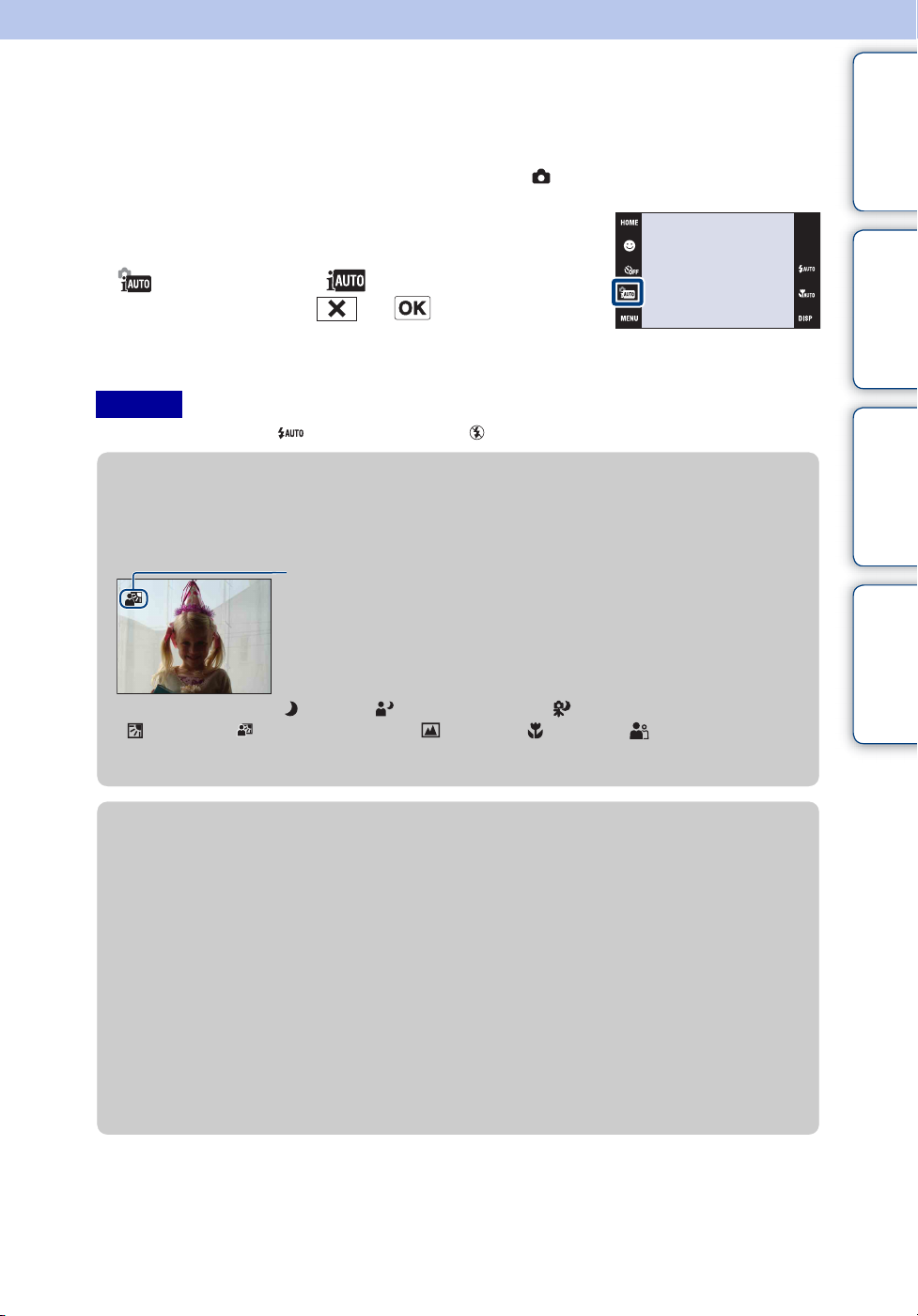
Älykäs automaattisäätö
Voit ottaa valokuvia antamalla kameran säätää asetukset automaattisesti.
Jos käytät DSC-T900 -kameraa, aseta tilakytkin asentoon (yksittäiskuva).
Sisällysluettelo
1 Siirry kuvaustilaan laskemalla objektiivinsuojus
alas.
2 (Kuvaustapa) t (Älykäs
automaattisäätö) t tai
Huomaa
• Salamatilaksi on valittu [Automaattisalama] tai [Salama pois päältä].
zValotuksen tunnistus
Valotuksen tunnistus toimii Älykäs automaattisäätö -tilassa. Tämän toiminnon avulla
kamera tunnistaa automaattisesti kuvausolosuhteet ja ottaa kuvan.
Valotuksen tunnistus -kuvake
• Kamera tunnistaa tilan (Hämärä), (Hämärä muotokuva), (Hämärä jalustan kanssa),
(Vastavalo), (Vastavalomuotokuva), (Maisema), (Makro) tai (Muotokuva) ja
näyttää kuvakkeen näytössä, kun valotus on tunnistettu.
Jos haluat lisätietoja, katso sivu 89.
Toimenpidehaku
HOME/MENU-
haku
Hakemisto
zJos otat kuvaa kohteesta, johon on vaikea tarkentaa
• Lyhin kuvausetäisyys on noin 8 cm (W), noin 50 cm (T) (objektiivista). Käytä Lähikuvaus-tilaa,
kun kuvaat kohdetta, joka on lähempänä kuin lyhin kuvausetäisyys.
• Jos kamera ei pysty tarkentamaan kohteeseen automaattisesti, valotuksen/tarkennuksen (AE/AF)lukon ilmaisin alkaa vilkkua hitaasti eikä piippausta kuulu. Sommittele kuva uudelleen tai muuta
tarkennusasetusta (sivu 32).
Tarkentaminen voi olla vaikeaa seuraavissa tilanteissa:
– On pimeää ja kohde on kaukana.
– Kohteen ja taustan välinen kontrasti on heikko.
– Kohde näkyy lasin läpi.
– Kohde liikkuu nopeasti.
– Kohteessa on heijastavaa valoa tai kiiltäviä pintoja.
– Kohde on taustavalaistu tai kuvassa on vilkkuva valo.
20
FI
Page 21
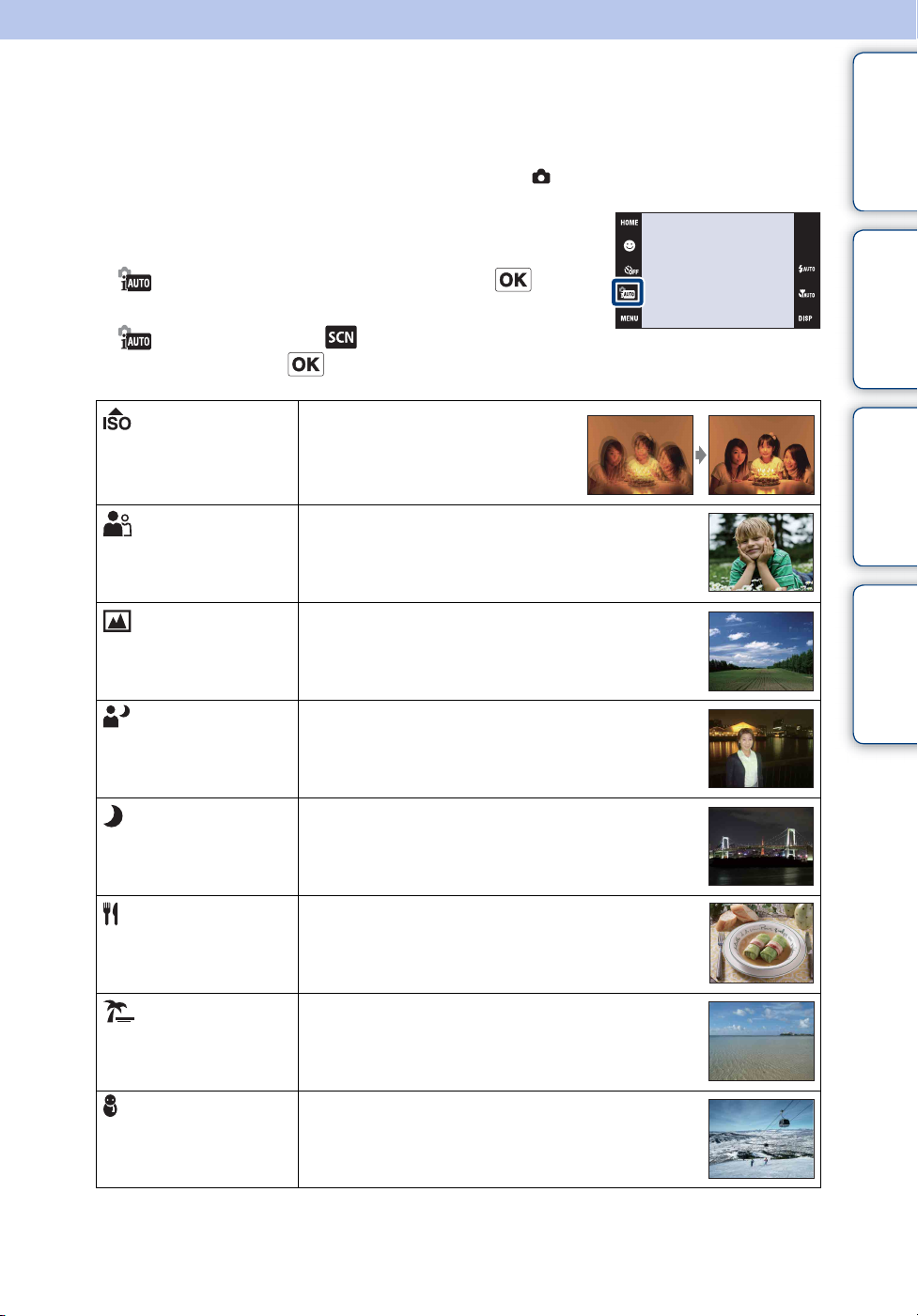
Valotusohjelma
Voit ottaa kuvia käyttämällä valotusohjelman valmiita asetuksia.
Jos käytät DSC-T900 -kameraa, aseta tilakytkin asentoon (yksittäiskuva).
Sisällysluettelo
1 Siirry kuvaustilaan laskemalla objektiivinsuojus
alas.
2 (Kuvaustapa) t haluamasi tila t
tai
(Kuvaustapa) t (Valotusohjelma) t
haluamasi tila t
(Suuri herkkyys)
(Pehmeä kuva)
(Maisema)
(Hämärä
muotokuva)
Tämän avulla voit kuvata ilman
salamaa vähässä valossa epäterävyyttä
pienentäen.
Tämän avulla saat rauhallista tunnelmaa esimerkiksi
henkilöistä tai kukista otettuihin kuviin.
Voit kuvata helposti kaukana olevia kohteita
tarkentamalla kauas. Kuvaa sinisen taivaan sekä puut ja
kukat kirkkaissa väreissä.
Tämän avulla saat tarkkoja kuvia ihmisistä yötaustaa
vasten menettämättä tunnelmaa.
Toimenpidehaku
HOME/MENU-
haku
Hakemisto
(Hämärä)
(Gourmet)
(Hiekkaranta)
(Lumi)
Tämän avulla voit kuvata kaukana olevia yönäkymiä
menettämättä ympäristön tummaa tunnelmaa.
Valitsee Makro-tilan, jossa voit kuvata ruokakattauksia
herkullisissa ja kirkkaissa väreissä.
Tämän avulla saat kuvattua hyvin veden sinisyyden
rantanäkymiä kuvattaessa.
Tämän avulla saat tarkkoja kuvia ja voit estää värien
heikkenemisen, kun kuvaat lumisia näkymiä tai muita
paikkoja, joissa koko näyttö näyttää valkoiselta.
Jatkuu r
21
FI
Page 22
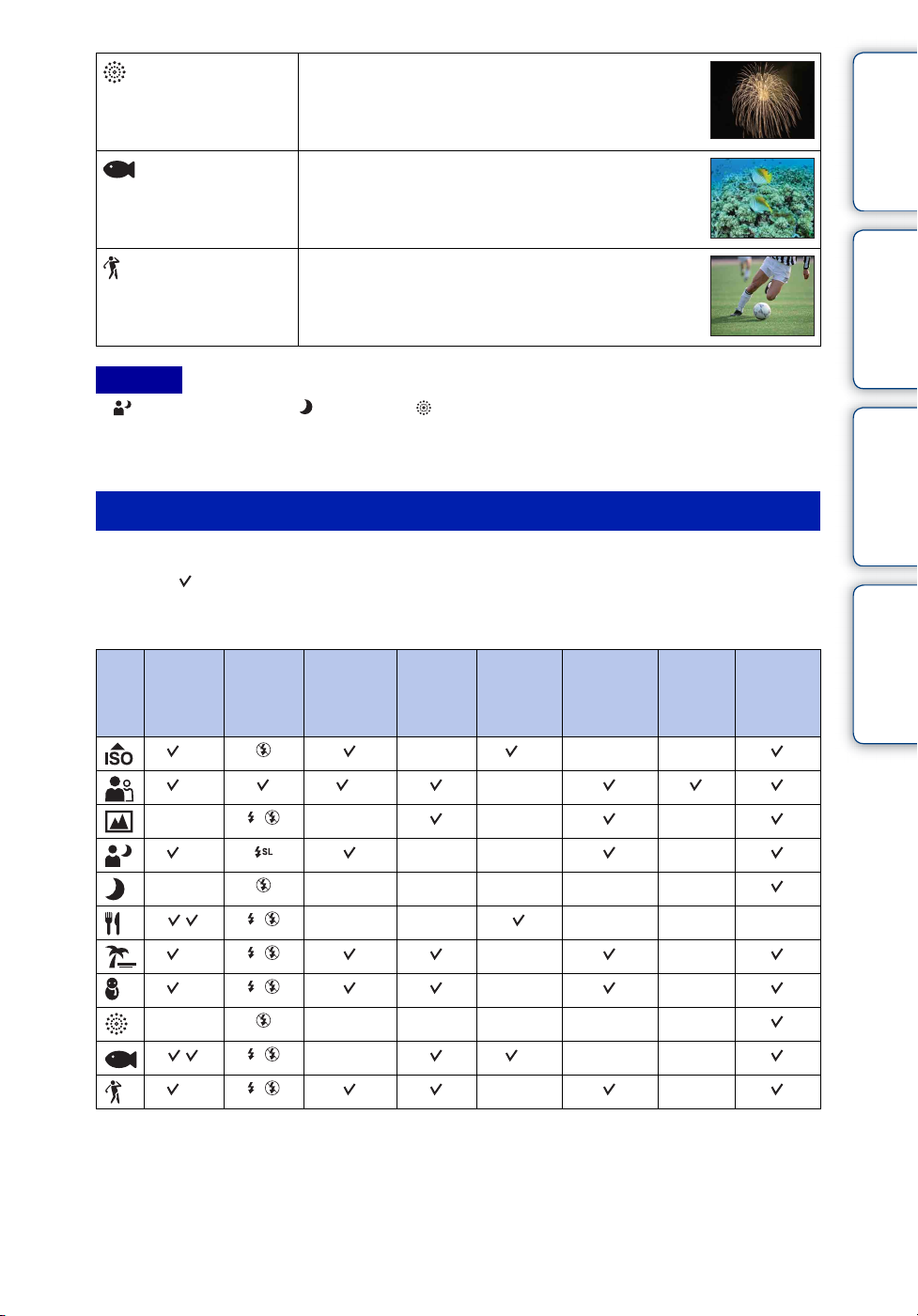
(Ilotulitus)
Tämän avulla saat kuvattua ilotulitukset kaikessa
komeudessaan.
Sisällysluettelo
(Vedenalainen)
(Nopea suljin)
Voit kuvata veden alla luonnollisissa väreissä kotelon
avulla (Marine Pack tms.).
Mahdollistaa liikkuvien kohteiden kuvaamisen ulkona
tai muussa kirkkaasti valaistussa ympäristössä.
• Valotusaika lyhenee, joten hämärässä otetuista kuvista
tulee tummia.
Huomaa
• (Hämärä muotokuva)-, (Hämärä)- tai (Ilotulitus) -tilassa kuvattaessa valotusaika on tavallista
pidempi ja kuvista tulee helposti epäteräviä. Jalustan käyttäminen on suositeltavaa epäterävyyden
estämiseksi.
Toiminnot, joita voi käyttää Valotusohjelmassa
Kamera määrittää useamman toiminnon yhdistelmän, jotta kuvasta tulee ohjelman valintojen
mukainen. osoittaa toimintoa, joka on käytettävissä, ja — toimintoa, joka ei ole käytettävissä.
Kohdassa Salamavalo näkyvät kuvakkeet osoittavat käytettävissä olevia tiloja.
Eräät toiminnot eivät ole käytettävissä Valotusohjelma-tilan mukaan.
Makro
päällä/
Lähi-
kuvaus
Salama-
valo
/— — *
/— *
Kasvon-
tunnistus/
Hymy-
suljin
2
Sarja/
Haaru-
kointi
Valkotasap.
1
—
Suljet-
Punasilm.
esto
——
tujen
silmien
esto
Steady
Shot
Toimenpidehaku
HOME/MENU-
haku
Hakemisto
—/— — — —
/— — — —
—/— — — — — —
/ —— ———
/— — —
/— — —
—/— — — — — —
/ — *
/— — —
*1[Salamavalo]-vaihtoehtoa ei voi valita [Valkotasap.]-tilassa.
2
[Kosketettaessa]-vaihtoehtoa ei voi valita [Kasvontunnistus]-tilassa.
*
3
*
Voit käyttää [Vedenalainen valkotasap.] -asetusta [Valkotasap.]-asetuksen sijasta.
3
——
22
FI
Page 23

Helppo kuvaus
Sallii valokuvien ottamisen käyttäen mahdollisimman vähän toimintoja.
Muutettavissa olevia asetuksia ovat Kuvakoko, Salamavalo ja Itselaukaisin.
Tekstin koko suurenee ja ilmaisimet on helpompi nähdä.
Sisällysluettelo
Jos käytät DSC-T900 -kameraa, aseta tilakytkin asentoon (yksittäiskuva).
1 Siirry kuvaustilaan laskemalla objektiivinsuojus
alas.
2 (Kuvaustapa) t (Helppo kuvaus) t
Huomaa
• Akun varaus kuluu nopeammin, koska näytön kirkkaus lisääntyy automaattisesti.
zKuvakoko-, Salamavalo- ja Itselaukaisin-asetusten
muuttaminen
Kuvakoko: t [Kuvakoko] t [Suuri] tai [Pieni] t
Salamavalo: t [Salamavalo] t [Auto] tai [Pois]
t
Itselaukaisin: (Itselaukaisin) t (Itselaukaisin
pois) tai (Itselaukaisin 10 s) t
Toimenpidehaku
HOME/MENU-
haku
Hakemisto
zValotuksen tunnistus
Valotuksen tunnistus toimii Helppo kuvaus -tilassa. Tämän toiminnon avulla kamera
tunnistaa automaattisesti kuvausolosuhteet ja ottaa kuvan.
Valotuksen tunnistus -kuvake
• Kamera tunnistaa tilan (Hämärä), (Hämärä muotokuva), (Hämärä jalustan kanssa),
(Vastavalo), (Vastavalomuotokuva), (Maisema), (Makro) tai (Muotokuva) ja
näyttää kuvakkeen näytössä, kun valotus on tunnistettu.
Jos haluat lisätietoja, katso sivu 89.
23
FI
Page 24
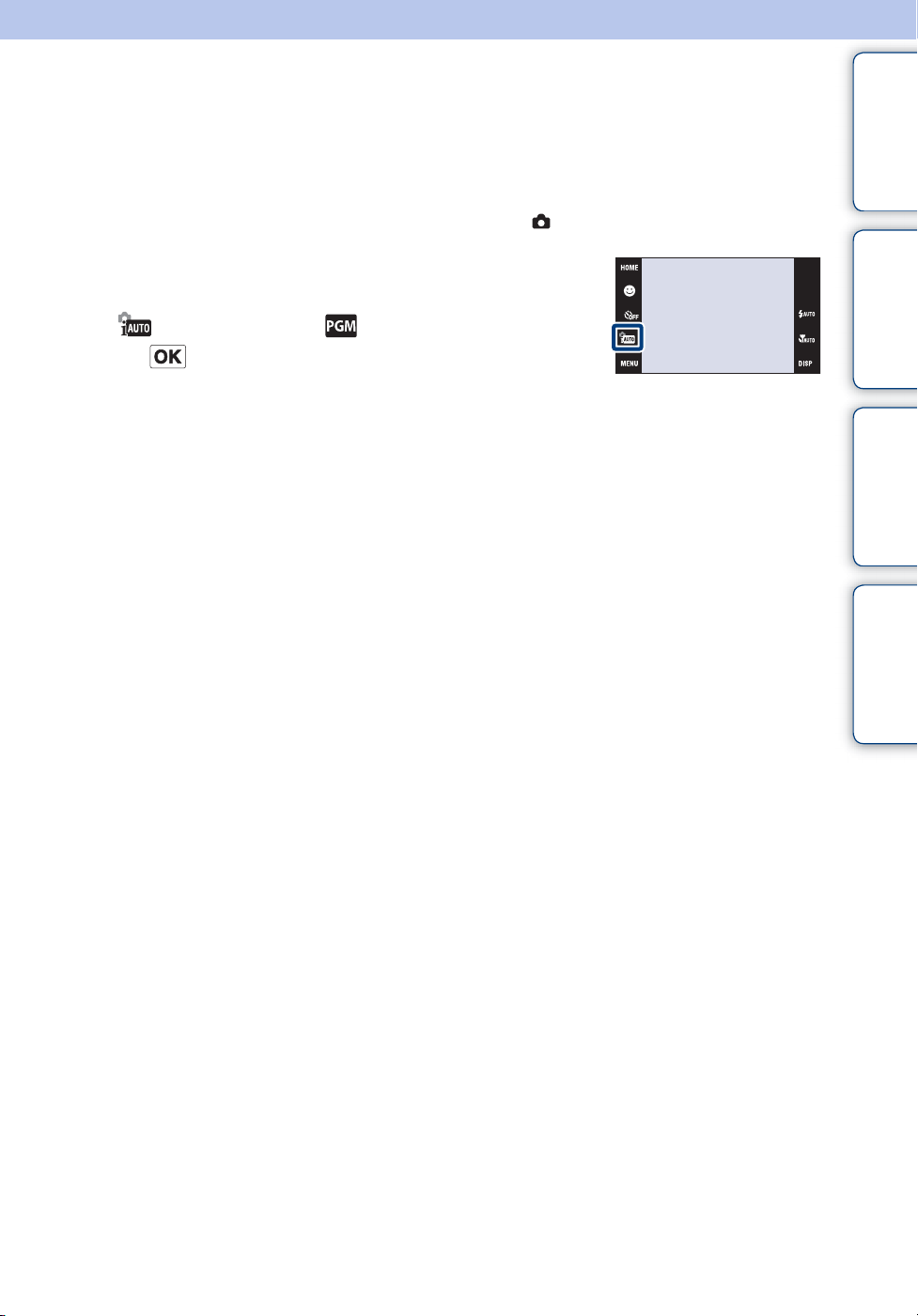
Ohjelmoitava autom.
Tätä käytettäessä valotus (sekä valotusaika että aukon arvo) säätyy automaattisesti. Tarkennus-,
Mittausmuoto-, ISO- ja EV-asetuspainikkeet tulevat näkyviin näytön alareunaan. Voit lisäksi
valita eri asetuksia valikon avulla.
Sisällysluettelo
Jos käytät DSC-T900 -kameraa, aseta tilakytkin asentoon (yksittäiskuva).
1 Siirry kuvaustilaan laskemalla objektiivinsuojus
alas.
2 (Kuvaustapa) t (Ohjelmoitava autom.)
t
Toimenpidehaku
HOME/MENU-
haku
Hakemisto
24
FI
Page 25
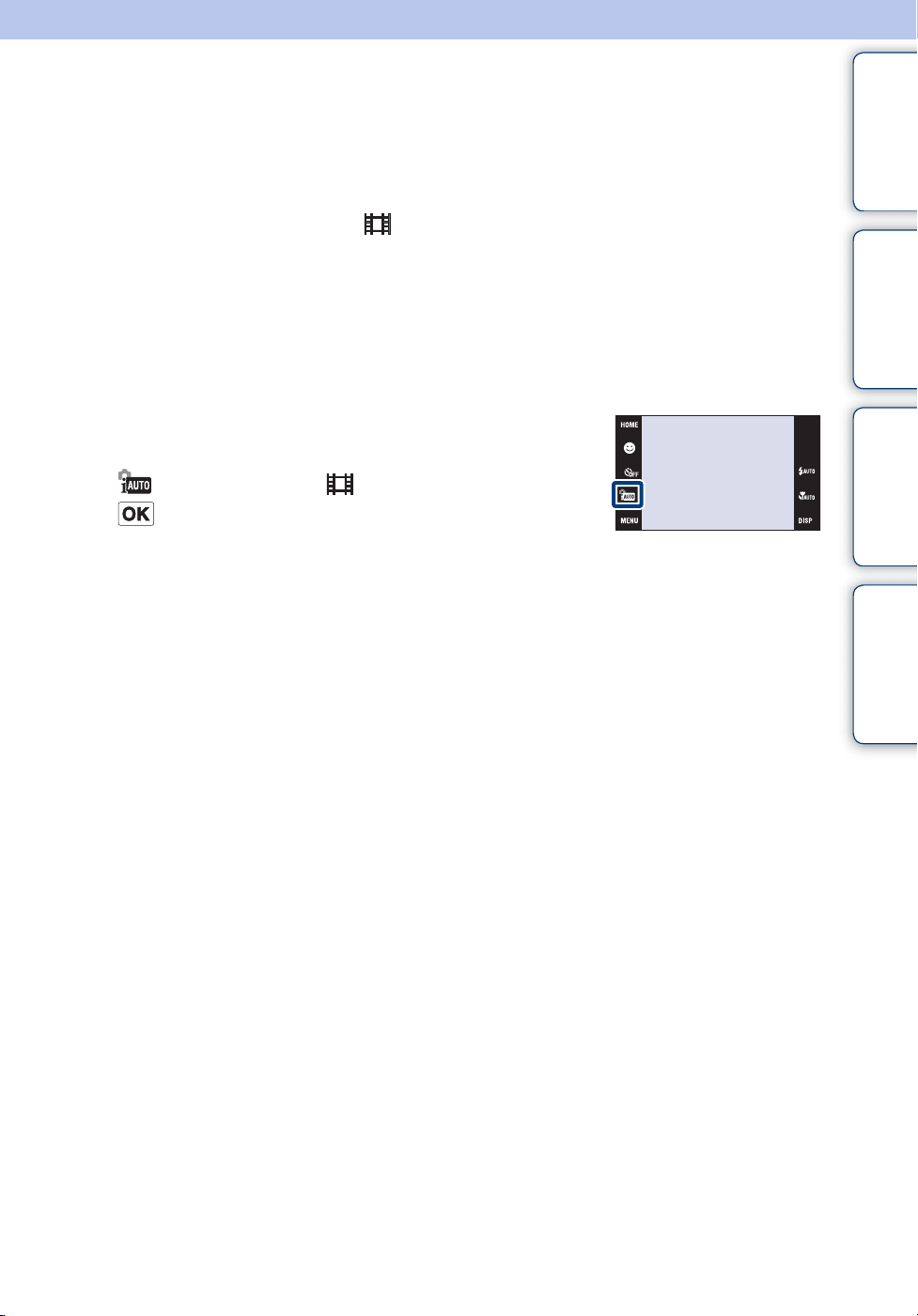
Elokuvamuoto
Voit kuvata videoita, joissa on ääni.
DSC-T900:
Sisällysluettelo
1 Aseta tilakytkin asentoon (video).
2 Siirry kuvaustilaan laskemalla objektiivinsuojus alas.
3 Paina suljinpainike pohjaan asti.
4 Lopeta kuvaus painamalla suljinpainike uudelleen pohjaan asti.
DSC-T90:
1 Siirry kuvaustilaan laskemalla objektiivinsuojus
alas.
2 (Kuvaustapa) t (Elokuvamuoto) t
3 Paina suljinpainike pohjaan asti.
4 Lopeta kuvaus painamalla suljinpainike uudelleen pohjaan asti.
Toimenpidehaku
HOME/MENU-
haku
Hakemisto
25
FI
Page 26
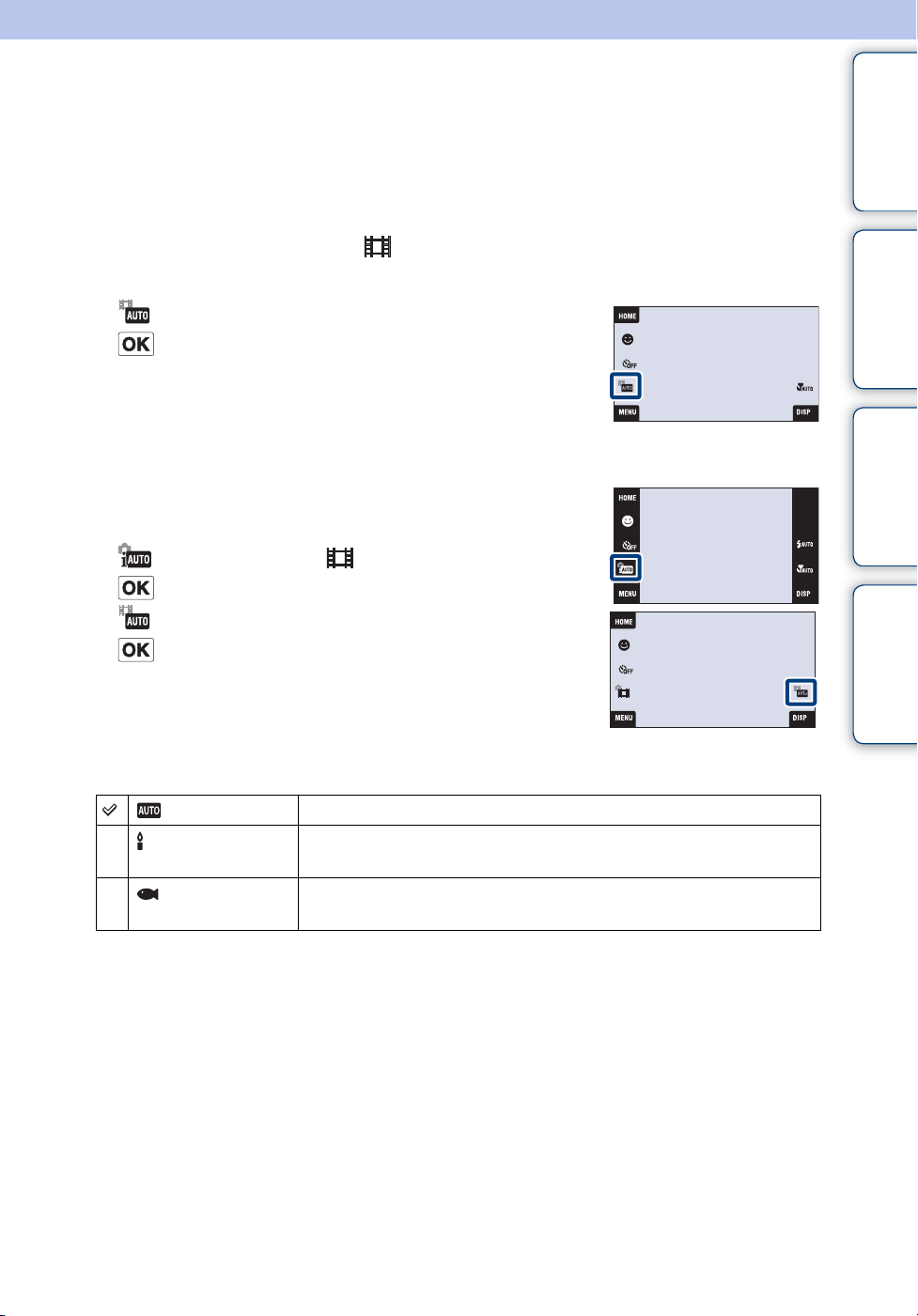
Elokuvakuvausmuoto
Voit ottaa kuvia käyttämällä valotusohjelman valmiita asetuksia, kun kamera on
Elokuvamuodossa.
DSC-T900:
1 Aseta tilakytkin asentoon (video).
2 Siirry kuvaustilaan laskemalla objektiivinsuojus alas.
3 (Elokuvakuvausmuoto) t haluamasi tila t
Sisällysluettelo
Toimenpidehaku
HOME/MENU-
DSC-T90:
1 Siirry kuvaustilaan laskemalla objektiivinsuojus
alas.
2 (Kuvaustapa) t (Elokuvamuoto) t
3 (Elokuvakuvausmuoto) t haluamasi tila t
(Auto)
(Suuri
herkkyys)
(Vedenalainen)
Voit kuvata videon antamalla kameran säätää valotuksen automaattisesti.
Voit kuvata videon suurella herkkyydellä myös vähäisessä valossa.
Voit kuvata videon veden alla luonnollisissa väreissä käyttämällä koteloa
(Marine Pack tms.).
haku
Hakemisto
26
FI
Page 27
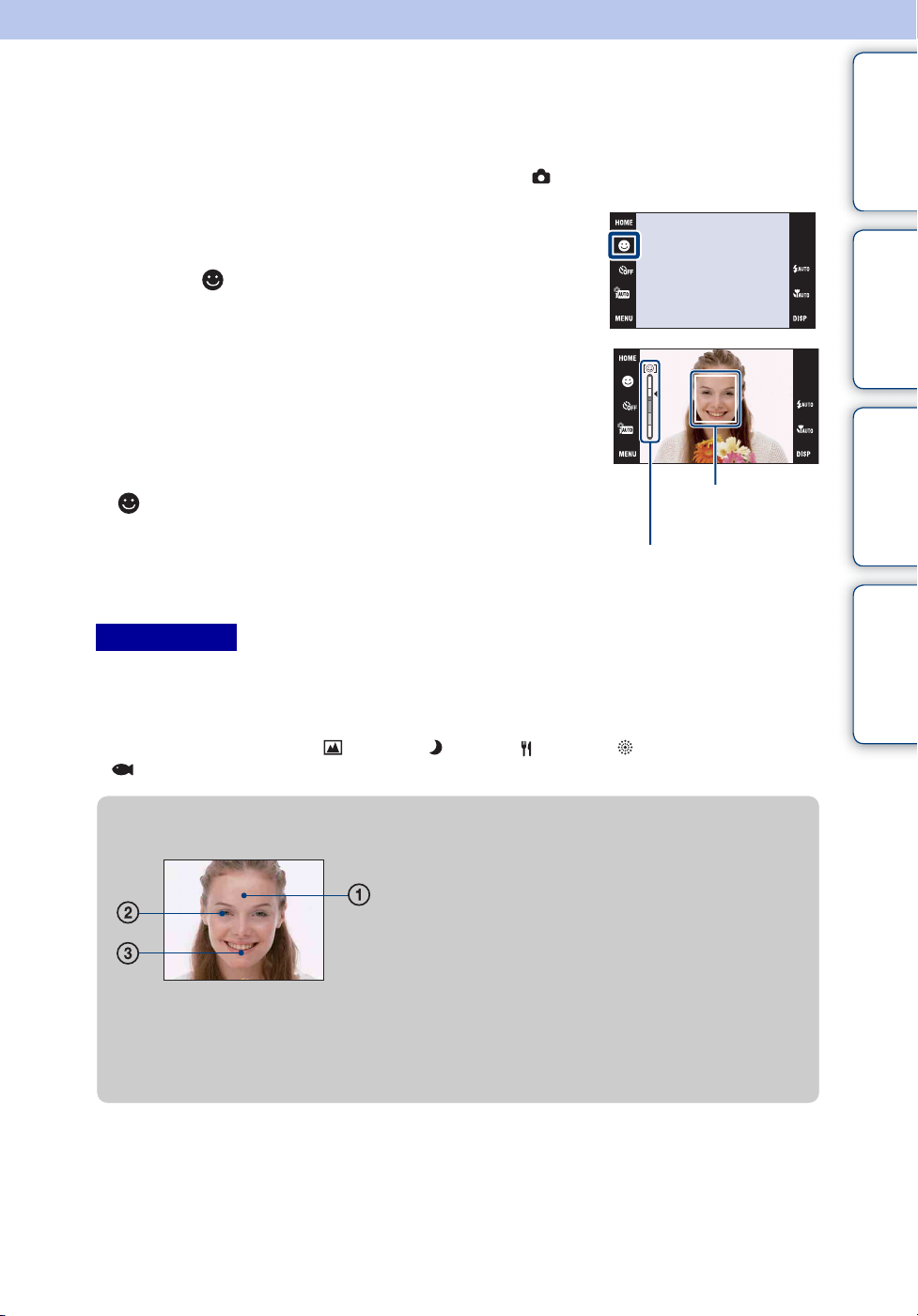
Hymysuljin
Kun kamera havaitsee hymyn, suljin vapautetaan automaattisesti.
Jos käytät DSC-T900 -kameraa, aseta tilakytkin asentoon (yksittäiskuva).
Sisällysluettelo
1 Siirry kuvaustilaan laskemalla objektiivinsuojus
alas.
2 Kosketa (hymykuvake).
3 Odota, tunnistetaan hymyä.
Kun hymyn taso ylittää ilmaisimen b-pisteen, kamera
tallentaa kuvat automaattisesti.
Jos suljinpainiketta painetaan hymysulkimen aikana, kamera
ottaa kuvan ja palaa sitten hymysuljintilaan.
4 Voit lopettaa kuvauksen koskettamalla
(hymykuvake) uudelleen.
Huomautuksia
• Kuvaus hymysuljinta käyttäen päättyy automaattisesti, kun joko ”Memory Stick Duo” tai sisäinen muisti
tulee täyteen.
• Hymyjä ei ehkä havaita oikein olosuhteista riippuen.
• Digitaalizoomaus-toimintoa ei voi käyttää.
• Jos valotusohjelmassa valitaan (Maisema), (Hämärä), (Gourmet), (Ilotulitus) tai
(Vedenalainen), Hymysuljin-toimintoa ei voi käyttää.
Kasvontunnistusruutu
Hymyntunnistuksen
herkkyyden ilmaisin
Toimenpidehaku
HOME/MENU-
haku
Hakemisto
zVihjeitä hymyjen parempaan sieppaamiseen
1 Älä peitä silmiä otsatukalla.
Älä peitä kasvoja hatulla, naamioilla, aurinkolaseilla
tms.
2 Yritä suunnata kasvot kameran eteen ja ole
mahdollisimman suorassa. Pidä silmät kaventuneina.
3 Hymyile selvästi suu auki. Hymy on helpompi havaita,
kun hampaat näkyvät.
• Suljin toimii, kun kuka tahansa henkilö, jonka kasvoja tunnistetaan, hymyilee.
• Voit valita tai rekisteröidä kohteen, joka on etusijalla kasvojen tunnistuksessa, toiminnolla
[Kasvontunnistus] (sivu 92).
• Jos kamera ei tunnista hymyä, määritä [Hymyntunn. herkkyys] MENU-asetuksissa.
27
FI
Page 28
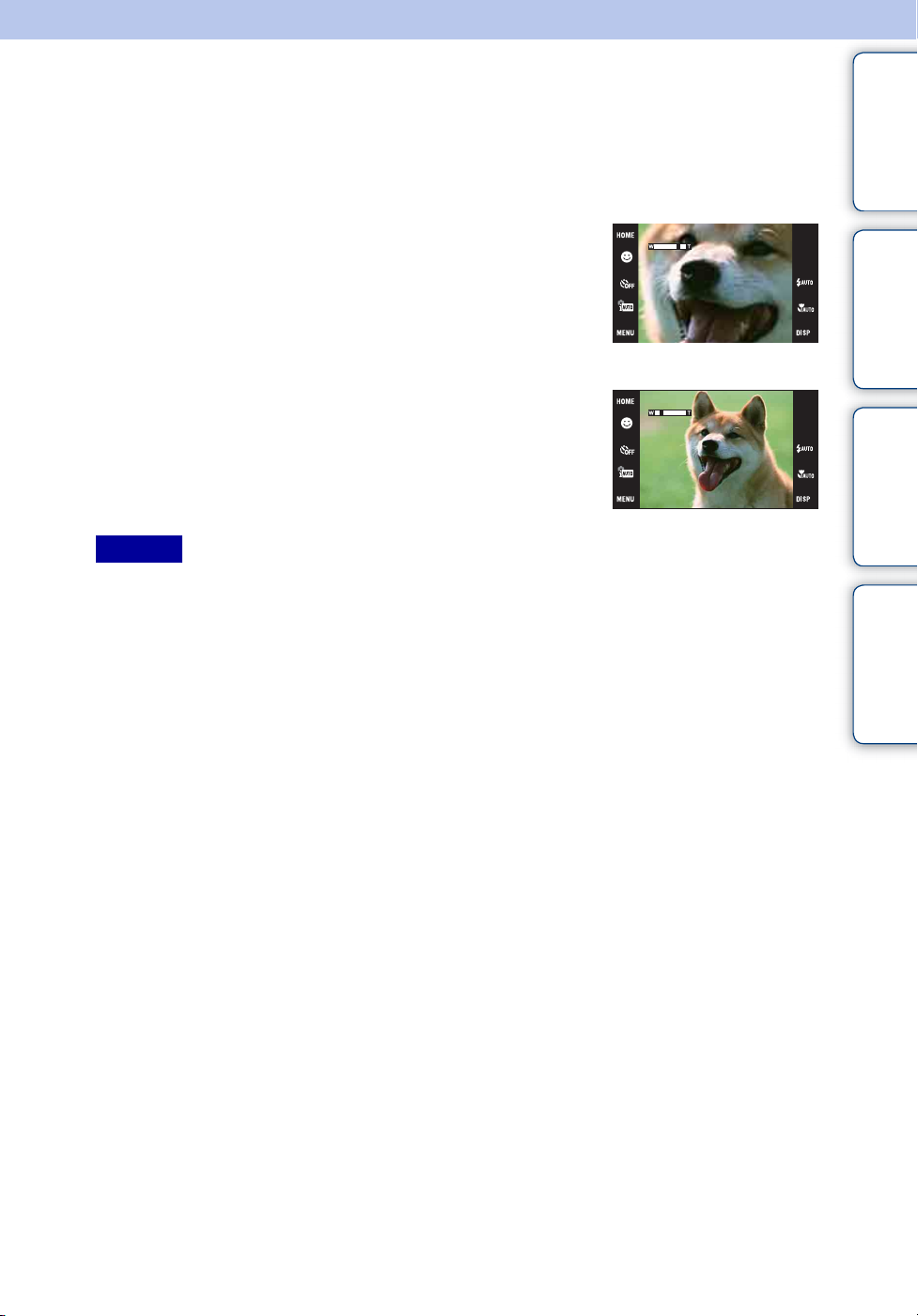
Zoom
Voit suurentaa kuvaa kuvauksen aikana. Kameran optinen zoomtoiminto voi suurentaa kuvia
enintään 4×.
Sisällysluettelo
1 Siirry kuvaustilaan laskemalla objektiivinsuojus
alas.
2 Siirrä zoomausvipua (W/T).
Zoomaa lähemmäs siirtämällä zoomausvipua (W/T) T-puolelle
ja takaisin siirtämällä sitä W-puolelle.
• Jos zoomauskerroin ylittää 4×, katso sivu 73.
Huomaa
• Kamera zoomaa hitaasti videota kuvattaessa.
T-asetus
Toimenpidehaku
W-asetus
HOME/MENU-
haku
Hakemisto
28
FI
Page 29
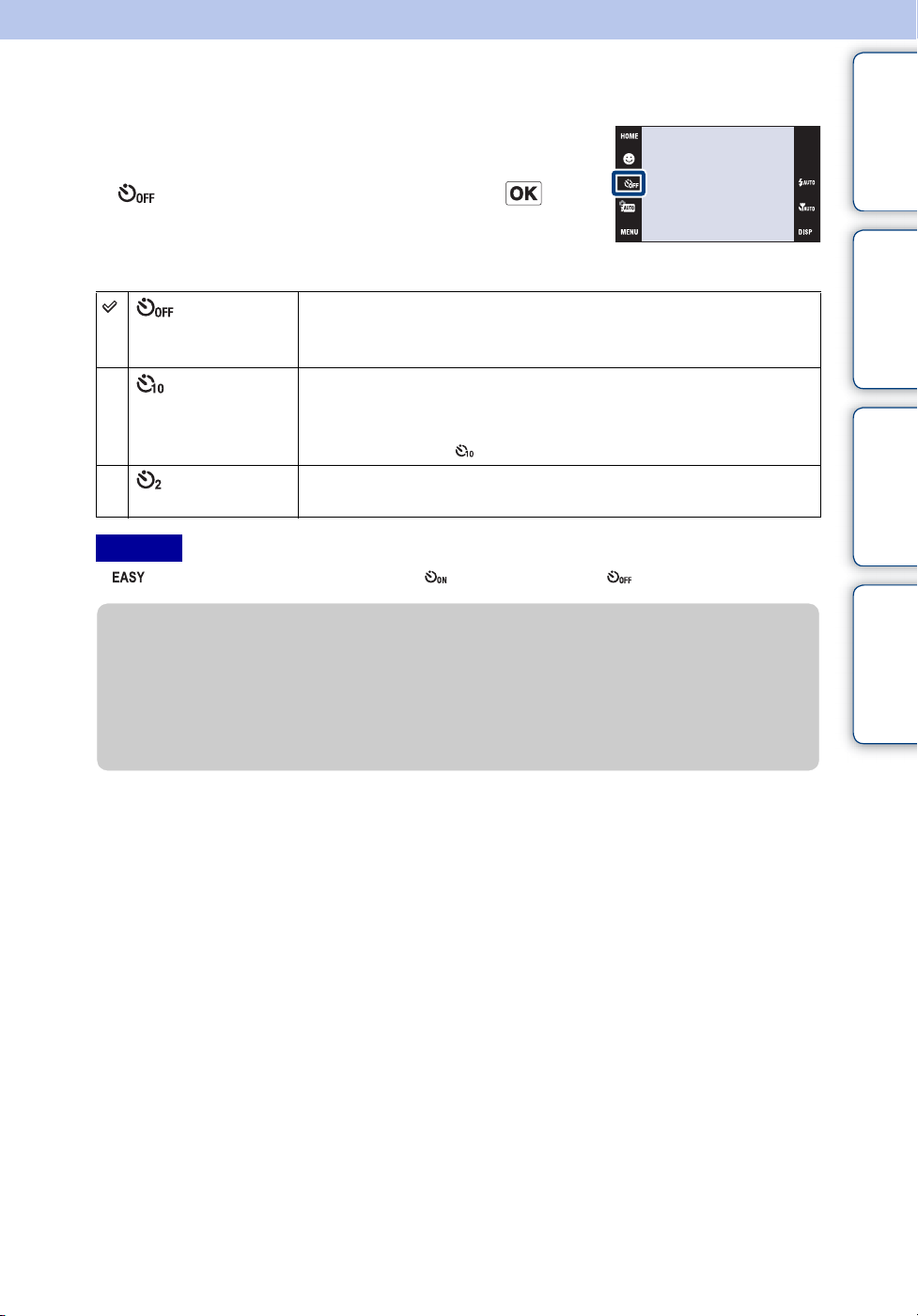
Itselaukaisin
1 Siirry kuvaustilaan laskemalla objektiivinsuojus
alas.
2 (Itselaukaisin) t haluamasi tila t
Sisällysluettelo
Toimenpidehaku
(Itselaukaisin
pois)
(Itselaukaisin
10 s)
(Itselaukaisin
2 s)
Huomaa
• (Helppo kuvaus) -tilassa voit valita vain (Itselaukaisin 10 s) tai (Itselaukaisin pois).
Itselaukaisin ei käytössä
Itselaukaisimen 10 sekunnin viiveen asettaminen
Kun painat suljinpainiketta, itselaukaisimen valo vilkkuu ja kuuluu
äänimerkki, kunnes suljin toimii.
Peruuta painamalla uudestaan.
Itselaukaisimen 2 sekunnin viiveen asettaminen
zEpätarkkuuden vähentäminen kahden sekunnin
viiveellä toimivalla itselaukaisimella
• Käyttämällä itselaukaisimen 2 sekunnin viivettä voit estää kuvan epätarkkuuden. Suljin vapautuu
2 sekuntia suljinpainikkeen painamisen jälkeen, mikä vähentää kameran tärinää suljinpainiketta
painettaessa.
HOME/MENU-
haku
Hakemisto
29
FI
Page 30
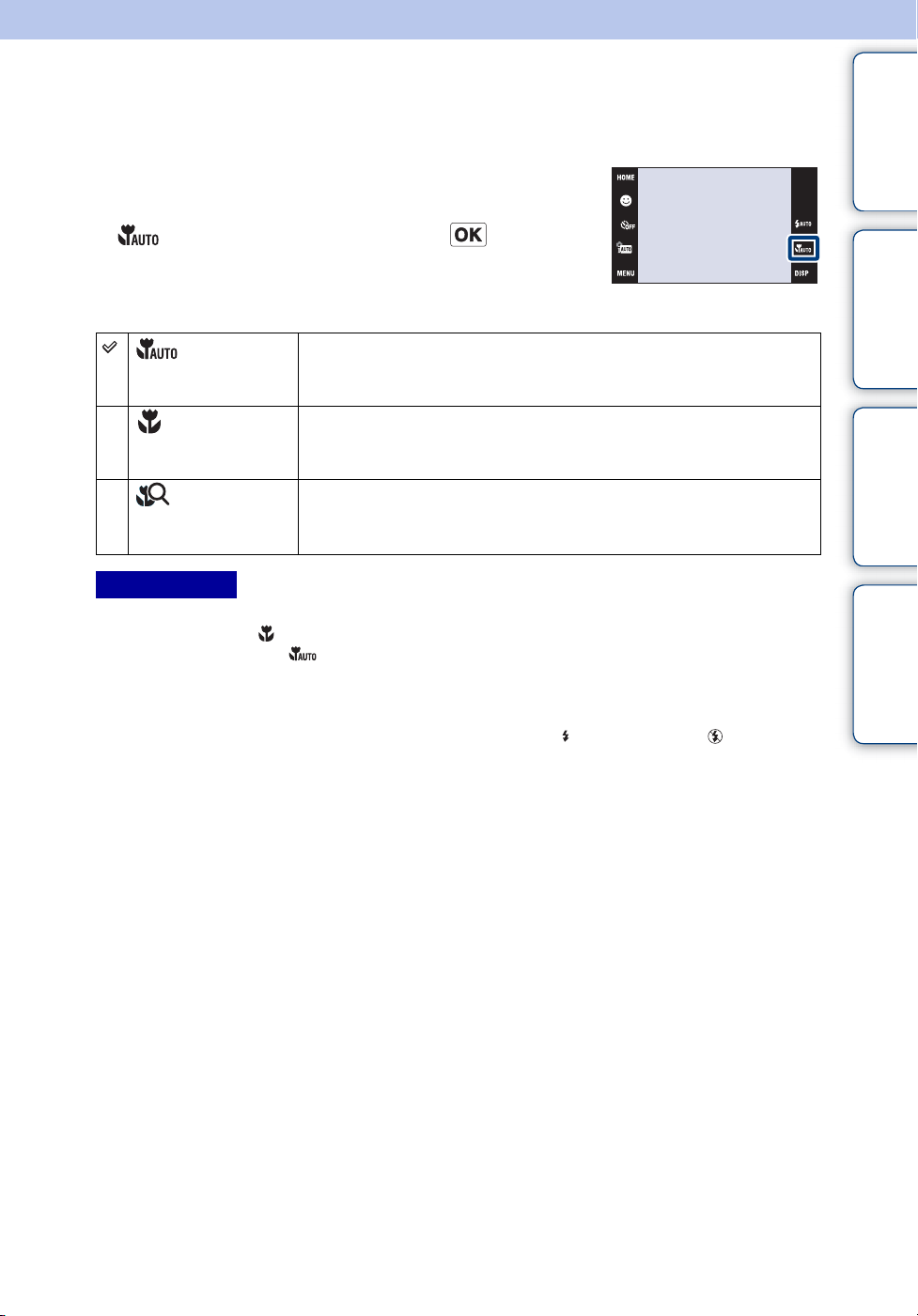
Makro/Lähikuvaus
Tämän asetuksen avulla voit ottaa kauniita lähikuvia kohteista, kuten hyönteisistä tai kukista.
1 Siirry kuvaustilaan laskemalla objektiivinsuojus
alas.
2 (Makro) t haluamasi tila t
(Auto) Kamera säätää tarkennusta automaattisesti kaukana olevista
kohteista lähelle.
• Aseta kamera normaalisti tähän tilaan.
(Makro
päällä)
(Lähikuvaus
käytössä)
Huomautuksia
• Automaattitarkennuksen nopeus pienenee, kun kuvataan Makro- tai Lähikuvaus-tilassa.
• Et voi valita asetusta (Makro päällä), jos kamera on Älykäs automaattisäätö -tilassa.
• Makrotilana on pysyvästi (Auto), jos kamera on Elokuva- tai Hymysuljin-tilassa.
• Ota seuraavat seikat huomioon kun käytät Lähikuvaus-tilaa.
– Et voi käyttää Valotuksen tunnistus- tai Kasvontunnistus-toimintoja.
– Tämä tila peruutetaan, jos virta katkaistaan tai kuvaustila vaihdetaan toiseksi.
– Tässä tilassa käytettävissä olevat salamatila-asetukset ovat vain (Salama päällä) tai (Salama pois
päältä).
Kamera säätää tarkennusta ensisijaisesti lähellä oleviin kohteisiin.
Aseta makro päälle, kun kuvaat lähellä olevia kohteita.
• Zoomin asettaminen W-ääriasentoon on suositeltavaa.
Käytä tätä tilaa, kun haluat kuvata vieläkin lyhyemmillä
etäisyyksillä kuin Makro-tallennuksessa.
Lukittu W-puolelle: Noin 1–20 cm
Sisällysluettelo
Toimenpidehaku
HOME/MENU-
haku
Hakemisto
30
FI
Page 31

Salamavalo
1 Siirry kuvaustilaan laskemalla objektiivinsuojus
alas.
2 (Salamavalo) t haluamasi tila t
(
Automaatti-
salama
päällä)
(salama päällä))
päältä)
Huomautuksia
• Salama välähtää kaksi kertaa. Ensimmäinen salama säätää valon määrää.
• Salaman latauksen aikana näkyy .
• Salamaa ei voi käyttää sarja- tai haarukkakuvauksen aikana.
• (Salama päällä)- tai (Hidas suljin (salama päällä)) -tiloja ei voi käyttää, jos kamera on Älykäs
automaattisäätö -tilassa.
)
(Salama
(Hidas suljin
(Salama pois
Välähtää, kun valoa ei ole tarpeeksi, tai vastavalossa.
Salama toimii aina.
Salama toimii aina.
Sulkimen nopeus on hidas pimeässä, jotta salaman
ulottumattomissa oleva tausta tulisi selvästi näkyviin.
Salama ei toimi.
Sisällysluettelo
Toimenpidehaku
HOME/MENU-
haku
Hakemisto
zJos salamavalon kanssa kuvatuissa valokuvissa
näkyy valkoisia pyöreitä pilkkuja
Tämän aiheuttavat objektiivin lähellä leijailevat hiukkaset (pöly, siitepöly yms.). Kameran
salamavalo korostaa niitä, ja ne näkyvät valkoisina pyöreinä laikkuina.
Kamera
Kohde
Ilmassa olevat hiukkaset
(pöly, siitepöly yms.)
Valkoisten pyöreiden pisteiden vähentäminen
• Valaise huone ja kuvaa kohde ilman salamaa.
• Valitse valotusohjelmassa (Suuri herkkyys). ( (Salama pois päältä) valitaan automaattisesti.)
• Vaikka valotusohjelmassa olisi valittu (Suuri herkkyys), suljinnopeus voi olla hitaampi vähässä
valossa tai pimeässä paikassa. Käytä tällaisessa tapauksessa jalustaa tai paina käsivartesi tukevasti
kylkiäsi vasten suljinpainikkeen painamisen jälkeen.
31
FI
Page 32

Tarkennus
Voit vaihtaa tarkennusmenetelmää. Käytä valikkoa, kun kunnollisen tarkennuksen
aikaansaaminen on vaikeaa automaattitarkennustilassa.
AF tarkoittaa automaattitarkennusta (Auto Focus), joka säätää tarkennusta automaattisesti.
Sisällysluettelo
Seuraavia vaiheita käytetään (Ohjelmoitava autom.) -tilassa. Tietoja tarkennuksesta videoita
kuvattaessa on sivulla 87.
Jos käytät DSC-T900 -kameraa, aseta tilakytkin asentoon (yksittäiskuva).
1 Siirry kuvaustilaan laskemalla objektiivinsuojus
alas.
2 (Kuvaustapa) t (Ohjelmoitava autom.)
t
3 (Tarkennus) t haluamasi tila t
(Monip.AF) Tarkentaa automaattisesti kohteeseen
kaikilla kolmella etäisyysmittarin ruudun
alueilla.
Kun suljinpainike painetaan puoliväliin
valokuvaustilassa, vihreä kehys näkyy sen
alueen ympärillä, johon on tarkennettu.
• Kun Kasvontunnistus-toiminto on käytössä AF
tarkentaa ensisijaisesti kasvoihin.
• Kun valotusohjelmaksi on valittu
(Vedenalainen) -tila, tarkennuksen toiminta säädetään vedenalaista
kuvausta varten. Kun tarkennus on tehty painamalla suljinpainike
puoliväliin, näkyviin tulee suuri vihreä kehys.
(Keskip.AF) Tarkentaa automaattisesti etäisyysmittarin
ruudun keskellä olevaan kohteeseen.
Käyttämällä yhdessä AF-lukon kanssa voit
sommitella kuvan haluamallasi tavalla.
AF-etäisyysmittarin
ruutu
(vain valokuvalle)
Toimenpidehaku
HOME/MENU-
haku
Hakemisto
(Pistem. AF) Tarkentaa automaattisesti erittäin pieneen
kohteeseen tai kapealle alueelle.
Käyttämällä yhdessä AF-lukon kanssa voit
sommitella kuvan haluamallasi tavalla. Pidä
kamera paikallaan, jotta kohde ja AFetäisyysmittarin ruutu pysyvät kohdakkain.
AF-etäisyysmittarin
ruutu
AF-etäisyysmittarin
ruutu
Jatkuu r
32
FI
Page 33

0.5 m/1.0 m/
3.0 m/7.0 m/
(rajoittamaton
etäisyys)
Tarkentaa automaattisesti ja nopeasti aiemmin asetetun etäisyyden
mukaiselle alueelle (puolimanuaalinen). Tämä tila on hyödyllinen,
kun kuvataan toistuvasti samalla etäisyydellä olevaa kohdetta tai
kun on vaikea saada tarkkaa tarkennusta automaattitarkennuksella
esim. verkon tai lasin läpi kuvattaessa.
• Tarkentaa kohteeseen etsimen ruudun joka kohdassa puolimanuaalisessa
tilassa.
Sisällysluettelo
Huomautuksia
• Kun käytetään [Digitaalizoomaus]- tai [AF-apuvalo]-asetusta, AF-etäisyysmittarin ruutu ei ole käytössä
ja AF-etäisyysmittarin ruutu näkyy pisteviivoina. Tässä tapauksessa kamera pyrkii tarkentamaan näytön
keskellä oleviin kohteisiin.
• Jos tarkennustilaksi valitaan muu kuin [Monip.AF], [Kasvontunnistus]-asetuksena on kiinteästi
[Kosketettaessa].
• Tarkennustilana on pysyvästi [Monip.AF], kun Hymysuljin-toiminto on käytössä.
• Puolimanuaalisessa etäisyysasetuksessa on jonkin verran virhettä.
zEnsisijaisen kohteen valitseminen nopeasti
Näytön koskettaminen tuo esiin kehyksen, ja
suljinpainikkeen painaminen puoliväliin tarkentaa
kehykseen.
Toimenpidehaku
HOME/MENU-
haku
Hakemisto
33
FI
Page 34

Mittausmuoto
Tällä valitaan mittausmuoto, jonka avulla asetetaan se, mistä osasta kohdetta valotus
määritetään.
Seuraavia vaiheita käytetään (Ohjelmoitava autom.) -tilassa. Tietoja mittausmuotojen
käyttämisestä videoita kuvattaessa on sivulla 88.
Jos käytät DSC-T900 -kameraa, aseta tilakytkin asentoon (yksittäiskuva).
1 Siirry kuvaustilaan laskemalla objektiivinsuojus
alas.
2 (Kuvaustapa) t (Ohjelmoitava autom.)
t
Sisällysluettelo
Toimenpidehaku
HOME/MENU-
3 (Mittausmuoto) t haluamasi tila t
(Monipiste) Jakaa kuvan useaan alueeseen ja mittaa kunkin alueen. Kamera
määrittää tasapainoisen valotuksen (monipistemittaus).
(Keskip.) Mittaus suoritetaan kuvan keskeltä, ja valotus määritetään kyseisen
kohdan kirkkauden perusteella (keskipainotteinen mittaus).
(Pistemit.) Mittaus suoritetaan vain yhdestä
kohteen osasta (pistemittaus). Tämä
toiminto on hyödyllinen, kun kohde on
taustavalaistu tai kun kohteen ja taustan
välillä on voimakas kontrasti.
Pistemittauksen
hiusristikko
Asetetaan kohteeseen
Huomautuksia
• Mittausmuodoksi on lukittu [Monipiste], kun valitset tarkennettavan pisteen koskettamalla näyttöä.
• Jos mittausmuodoksi valitaan muu kuin [Monipiste], [Kasvontunnistus]-asetuksena on kiinteästi
[Kosketettaessa].
• Mittausmuotona on pysyvästi [Monipiste], kun Hymysuljin-toiminto on käytössä.
haku
Hakemisto
34
FI
Page 35

ISO
Asettaa valoisuusherkkyyden.
Seuraavia vaiheita käytetään (Ohjelmoitava autom.) -tilassa. Jos haluat lisätietoja ISOherkkyysasetuksesta, kun valotusohjelmaksi on valittu (Vedenalainen), katso sivu 83.
Sisällysluettelo
Jos käytät DSC-T900 -kameraa, aseta tilakytkin asentoon (yksittäiskuva).
1 Siirry kuvaustilaan laskemalla objektiivinsuojus
alas.
2 (Kuvaustapa) t (Ohjelmoitava autom.)
t
3 (ISO) t haluamasi numero t
(Auto) Asettaa ISO-herkkyyden automaattisesti.
////
//
Huomaa
• Voit valita vain asetuksen [ISO AUTO] tai [ISO 80] – [ISO 800], jos kuvaustilaksi on asetettu sarja- tai
valotuksen haarukointitila tai jos [DRO]-asetuksena on [DRO plus].
Voit pienentää kuvan epätarkkuutta pimeässä tai kohteen liikkuessa
suurentamalla ISO-herkkyyttä (valitse suurempi numero).
zISO-herkkyyden säätäminen (suositeltu
Toimenpidehaku
HOME/MENU-
haku
Hakemisto
valotusindeksi)
ISO-herkkyys on valoa vastaanottavalla kuvakennolla varustetun tallennusvälineen
nopeusarvo. Vaikka valotus olisi sama, kuvat ovat erilaisia ISO-herkkyydestä riippuen.
Suuri ISO-herkkyys
Kuvasta tulee kirkas, vaikka kuvausympäristössä olisi vain vähän
valoa, ja suurempi suljinnopeus vähentää epäterävyyttä.
Kuvaan tulee yleensä kuitenkin kohinaa.
Pieni ISO-herkkyys
Saadaan tasaisempi kuva.
Jos valotus ei kuitenkaan riitä, kuvasta voi tulla tummempi.
35
FI
Page 36

EV
Voit säätää valotusta manuaalisesti 1/3 EV:n portain alueella –2,0 – +2,0 EV.
Seuraavia vaiheita käytetään (Ohjelmoitava autom.) -tilassa. Jos haluat lisätietoja muista
kuvaustiloista, katso sivu 82.
Sisällysluettelo
Jos käytät DSC-T900 -kameraa, aseta tilakytkin asentoon (yksittäiskuva).
1 Siirry kuvaustilaan laskemalla objektiivinsuojus
alas.
2 (Kuvaustapa) t (Ohjelmoitava autom.)
t
3 (EV) t haluamasi numero t
Huomaa
• Jos kohdetta kuvataan erittäin kirkkaissa tai pimeissä olosuhteissa tai käytetään salamaa, valotuksen
säätö ei ehkä ole tehokas.
Toimenpidehaku
HOME/MENU-
haku
Hakemisto
Jatkuu r
36
FI
Page 37

zValotuksen säätäminen paremman näköisiä kuvia
varten
Voit luoda erilaisia kuvia säätämällä valotusta ja ISO-herkkyyttä. Valotus on se määrä
valoa, jonka kamera saa, kun suljin vapautetaan.
Sisällysluettelo
Valotus:
Ylivalotus = liian paljon valoa
Vaalea kuva
Pienempi EV-asetus –
Oikea valotus
Suurempi EV-asetus +
Alivalotus = liian vähän valoa
Tummempi kuva
Valotusaika = Aika, jonka kamera saa valoa (sulkimen
nopeus)
Aukko = Sen aukon koko, josta valo pääsee kulkemaan läpi
ISO-herkkyys (suositeltu valotusindeksi)
= Tallennusherkkyys
Toimenpidehaku
HOME/MENU-
haku
Hakemisto
37
FI
Page 38

Valokuvien katseleminen
1 Siirry toistotilaan painamalla (Toisto)
-painiketta.
2 Valitse kuva painamalla / .
Huomaa
• Et välttämättä voi toistaa kaikkia muilla kameroilla kuvattuja kuvia. Toista tällaiset kuvat
Kansionäkymässä (
zDISP(ruutunäyttö) -asetuksen [Vain kuva]
t (Katso kuvia) t [Kansionäkymä]).
Sisällysluettelo
Toimenpidehaku
-vaihtoehdon käyttö
• Valitse kuva koskettamalla näytön vasenta ja oikeaa puolta. Jos
kosketat näytön keskiosaa, [Normaali]-näyttötila valitaan
tilapäisesti. Kosketa näytön oikeassa yläkulmassa, kun haluat
palata [Vain kuva] -näyttöön.
• Kosketa [Normaali]- tai [Yksink.]-näyttötilassa , jos haluat
palata tilapäisesti [Vain kuva] -näyttöön. Kosketa näytön keskiosaa,
kun haluat palata edelliseen näyttötilaan.
• Jos haluat suurentaa kuvaa toiston aikana, tuo painikkeet ja
kuvakkeet tilapäisesti näkyviin koskettamalla näytön keskiosaa ja
kosketa sitten suurennettavaa kohtaa edellä olevien ohjeiden
mukaan.
zEri kameralla otettujen kuvien katseleminen
Jos tähän kameraan asetetaan ”Memory Stick Duo”, joka sisältää sekä tällä kameralla että
toisella kameralla otettuja kuvia, toistotavan valintaruutu tulee näkyviin.
Toista vain rekisteröidyt kuvat ja Toista kaikki kuvat kansionäkymässä
Jos valitaan Toista vain rekisteröidyt kuvat, kuvat toistetaan valitussa katselutilassa.
Joitakin muilla kameroilla otettuja kuvia ei tällöin välttämättä toisteta.
Jos valitaan Toista kaikki kuvat kansionäkymässä, katselutilaksi vaihtuu kansionäkymä ja
kaikki kuvat toistetaan.
HOME/MENU-
haku
Hakemisto
38
FI
Page 39

Toistozoom
Toistaa suurennetun kuvan.
1 Siirry toistotilaan painamalla (Toisto)
-painiketta.
2 Kosketa suurennettavaa aluetta.
Kuva suurennetaan kaksi kertaa suuremmaksi, ja
kosketettu alue on keskellä. Voit suurentaa kuvaa myös
siirtämällä zoomausvipua (W/T) T-puolelle.
3 Säädä zoomauskerrointa ja sijaintia.
Kuvaa suurennetaan lisää aina, kun näyttöä kosketaan.
Sisällysluettelo
Toimenpidehaku
Näyttää koko kuvasta näytetyn
alueen
Painike Toiminta
/ / / Säätää sijaintia.
/ Muuttaa zoomauskerrointa.
Ottaa painikkeet / / / käyttöön/pois käytöstä.
Peruuttaa toistozoomauksen.
zSuurennettujen kuvien tallentaminen
• Voit tallentaa suurennetun kuvan käyttämällä rajaustoimintoa ( t [Parantelu] t [Rajaus]).
HOME/MENU-
haku
Hakemisto
39
FI
Page 40

Kuvahakemisto
Näyttää useita kuvia yhtä aikaa. Voit palata yksittäiskuvan näyttöön koskettamalla pienoiskuvaa
hakemistonäytössä.
1 Siirry toistotilaan painamalla (Toisto)
-painiketta.
2 (Kuvahakemisto) t käännä sivuja
koskettamalla /
Sisällysluettelo
Toimenpidehaku
zNäyttömuodon muuttaminen
Kosketa (Katselutila) muuttaaksesi kuvien toistotapaa (Katselutila), kun kameraan on
asetettu ”Memory Stick Duo”.
(Pvm.-näkymä):
(Tapahtumanäkymä):
(Suosikit):
(Kansionäkymä):
Katselutila
• Jos kosketat hakemistotilassa , voit määrittää hakemistonäytössä näytettävien kuvien määräksi
12 tai 20 kuvaa.
t sivu 47
t sivu 48
t sivu 49
t sivu 50
HOME/MENU-
haku
Hakemisto
40
FI
Page 41

Kuvaesitys
Kuvat näytetään automaattisesti järjestyksessä yhdessä tehosteiden ja musiikin kanssa.
1 Siirry toistotilaan painamalla (Toisto)
-painiketta.
2 (Kuvaesitys) t haluamasi tila t t
[Käynn]
3 Voit lopettaa kuvaesityksen koskettamalla
näyttöä ja koskettamalla sitten [Poistu].
Huomautuksia
• Et voi toistaa videoita.
• Muut asetukset kuin [Kuva] säilyvät siihen asti, kunnes niitä muutetaan seuraavan kerran.
Kuva
Valitsee näytettävien kuvien ryhmän.
Kaikki Toistaa kuvaesityksenä kaikki kuvat järjestyksessä.
Tämä
päivämäärä
Tämä tapahtuma Toistaa kuvaesityksenä valitun tapahtumaryhmän kuvat, kun
Suosikit 1 – 6 Toistaa kuvaesityksenä valitun Suosikit-numeron kuvat, kun
Kansio Toistaa kuvaesityksenä valitun kansion kuvat, kun katselutilana on
Toistaa kuvaesityksenä valitulla päivämääräalueella olevat kuvat,
kun katselutilana on (Pvm.-näkymä).
katselutilana on (Tapahtumanäkymä).
katselutilaksi on asetettu on (Suosikit).
(Kansionäkymä).
Sisällysluettelo
Toimenpidehaku
HOME/MENU-
haku
Hakemisto
Huomaa
• Tämä asetus on pysyvästi [Kansio], kun käytetään sisäistä muistia kuvien tallentamiseen.
Tehosteet
Valitsee kuvaesitysten toistonopeuden ja tunnelman.
Yksink. Yksinkertainen kuvaesitys, jossa kuvat vaihtuvat ennalta asetetun
väliajan välein.
Toistoväliä voidaan säätää kohdassa [Kuvaväli], jotta voit nauttia
kuvistasi kunnolla.
Nostalgia Tunnelmallinen kuvaesitys, joka jäljittelee elokuvakohtauksen
tunnelmaa.
Tyylikäs Tyylikäs, keskinopea kuvaesitys.
Aktiivinen Nopea kuvaesitys, joka sopii toiminnantäyteisiin kohtauksiin.
41
FI
Page 42

Musiikki
Määrittää kuvaesityksien aikana soitettavan musiikin. Voit valita useamman kuin yhden
taustamusiikkiraidan. Säädä musiikin äänenvoimakkuutta koskettamalla paneelissa / .
Mykistä Ei käytä taustamusiikkia.
Music1 [Yksink.]-kuvaesityksen oletusasetus.
Music2 [Nostalgia]-kuvaesityksen oletusasetus.
Music3 [Tyylikäs]-kuvaesityksen oletusasetus.
Music4 [Aktiivinen]-kuvaesityksen oletusasetus.
Kuvaväli
Sisällysluettelo
Toimenpidehaku
Asettaa näytön vaihtovälin. Asetuksena on [Auto], kun [Tehosteet]-tehosteeksi ei ole valittu
[Yksink.].
1 s Asettaa [Yksink.]-kuvaesityksen kuvien näyttövälin.
3 s
5 s
10 s
Auto Väli on valitun [Tehosteet]-asetuksen mukainen.
Toisto
Ottaa kuvaesityksen uudelleentoiston käyttöön tai pois käytöstä.
Päällä Näyttää kuvia päättymättömänä sarjana.
Pois Kun kaikki kuvat on näytetty, kuvaesitys päättyy.
zTaustamusiikin valitseminen
Voit siirtää haluamaasi musiikkia CD-levyiltä tai MP3-tiedostoista kameraan toistettavaksi
kuvaesityksen aikana. Jos haluat siirtää musiikkia, asenna ”Music Transfer” -ohjelmisto
(mukana) tietokoneeseen. Jos haluat lisätietoja, katso sivut 137 ja 140.
• Kameraan voi tallentaa enintään neljä musiikkikappaletta (neljä esiasetettua kappaletta (Music1–
Music4) voidaan korvata itse siirretyillä kappaleilla).
• Kunkin kamerassa toistettavan musiikkitiedoston enimmäispituus on noin 5 minuuttia.
• Jos et pysty toistamaan musiikkitiedostoa tiedoston vioittumisen tai muun tiedostoon liittyvän vian
vuoksi, suorita [Alusta musiikki] (sivu 52) ja siirrä musiikki uudestaan.
HOME/MENU-
haku
Hakemisto
42
FI
Page 43

Poista
Tämän avulla voit valita tarpeettomat kuvat poistamista varten.
Voit poistaa kuvia myös MENU-toiminnolla (sivu 113).
Huomautuksia
• Kun kuvien tallennukseen käytetään sisäistä muistia, katselutilaksi on asetettu [Kansionäkymä].
• Kuvia ei voi poistaa, jos katselutilaksi on asetettu [Suosikit].
Kuvien poistaminen yksittäiskuvatilassa
1 Siirry toistotilaan painamalla (Toisto)
-painiketta.
2 Tuo näkyviin kuva, jonka haluat poistaa t
(Poista) t [OK]
Kuvien poistaminen hakemistotilassa
1 Siirry toistotilaan painamalla (Toisto)
-painiketta.
2 Tuo hakemistotila esiin painamalla
(kuvahakemisto).
Sisällysluettelo
Toimenpidehaku
HOME/MENU-
haku
Hakemisto
3 (Poista) t kosketa kuvaa, jonka haluat
poistaa t t [OK]
• Voit poistaa kuvasta -merkin koskettamalla -merkkiä.
zVoit siirtyä hakemisto- ja yksittäiskuvatilojen välillä,
kun valitset kuvia.
Kosketa hakemistonäytössä , kun haluat palata
yksittäiskuvanäyttöön, ja kosketa yksittäiskuvanäytössä ,
kun haluat palata hakemistonäyttöön.
• Voit siirtyä hakemisto- ja yksittäiskuvatilojen välillä myös tiloissa
[Lisää/poista Suosikit], [Suojaa] tai [DPOF].
43
FI
Page 44

Leveä zoom
Yksittäiskuvatilassa valokuvat, joiden kuvasuhde on 4:3 ja 3:2, näytetään kuvasuhteella 16:9.
Tässä tapauksessa kuvan ylä- ja alareunasta rajautuu pieni osa pois.
1 Siirry toistotilaan painamalla (Toisto)
-painiketta.
Sisällysluettelo
Toimenpidehaku
2 Kosketa (Leveä zoom).
3 Peruuta leveä zoom koskettamalla (Leveä
zoom) uudelleen.
Huomaa
• Leveä zoom ei ole käytettävissä elokuvissa eikä 16:9-kuvissa.
HOME/MENU-
haku
Hakemisto
44
FI
Page 45

Tilapäisesti kierretty näyttö
Yksittäiskuvatilassa tätä käytetään kuvan kääntämiseen tilapäisesti ja sen suurentamiseen
näytössä.
1 Siirry toistotilaan painamalla (Toisto)
-painiketta.
Sisällysluettelo
Toimenpidehaku
2 Valitse pystysuuntainen kuva t kosketa
(Tilapäisesti käännetty näyttö).
3 Peruuta näyttö koskettamalla (Tilapäisesti
käännetty näyttö) uudelleen.
Huomautuksia
• Tilapäisesti käännettyä näyttöä ei voi käyttää videoiden tai vaakasuuntaisten kuvien kanssa.
• Tilapäisesti käännetty näyttö peruutetaan koskettamalla / .
HOME/MENU-
haku
Hakemisto
45
FI
Page 46

Videoiden katselu
1 Siirry toistotilaan painamalla (Toisto)
-painiketta.
2 Valitse elokuva painamalla / .
Sisällysluettelo
3 Kosketa B (Toisto).
Painike Toisto-ominaisuus
Äänenvoimakkuuden säätö
B Normaali toisto
x Seis
M/m Siirtyminen eteen-/taaksepäin
Huomaa
• Et välttämättä voi toistaa kaikkia muilla kameroilla kuvattuja kuvia.
zDISP(ruutunäyttö) -asetuksen [Vain kuva] -tilan
käyttö
• Valitse kuva koskettamalla näytön vasenta ja oikeaa puolta. Jos
kosketat näytön keskiosaa, [Normaali]-näyttötila valitaan
tilapäisesti. Kosketa näytön oikeassa yläkulmassa, kun haluat
palata [Vain kuva] -näyttöön.
• Kosketa [Normaali]- tai [Yksink.]-näyttötilassa , jos haluat
palata tilapäisesti [Vain kuva] -näyttöön. Kosketa näytön keskiosaa,
kun haluat palata edelliseen näyttötilaan.
Toimenpidehaku
HOME/MENU-
haku
Hakemisto
46
FI
Page 47

Pvm.-näkymä
Lajittelee kuvat päivämäärän mukaan. Tästä on hyötyä tarkistettaessa, milloin tietyt kuvat
otettiin, koska kuvat on jaoteltu päivämäärän mukaan.
1 t (Katso kuvia) t [Pvm.-näkymä] t
2 Valitse päivämäärä, jonka haluat näyttää,
koskettamalla / .
Sisällysluettelo
Toimenpidehaku
HOME/MENU-
Huomautuksia
• Tätä kohdetta ei näytetä, kun käytetään sisäistä muistia kuvien tallentamiseen.
• Jos muilla kameroilla tallennettuja kuvia ei voi toistaa tällä kameralla, katsele kuvia [Kansionäkymä]tilassa.
zToistettavan kuvan valitseminen kalenterista
Kosketa (Päivämääräluettelo) hakemistotilassa, niin voit valita päivämääränäkymästä
päivän, jona otetut kuvat haluat toistaa.
Päivämääräluettelo
haku
Hakemisto
47
FI
Page 48

Tapahtumanäkymä
Lajittelee kuvat automaattisesti päivämäärän ja taajuuden mukaan ja näyttää kuvat ryhmissä.
1 t (Katso kuvia) t
[Tapahtumanäkymä] t
2 Valitse tapahtumaryhmä, jonka haluat näyttää,
koskettamalla / .
Sisällysluettelo
Toimenpidehaku
HOME/MENU-
Huomautuksia
• Tätä kohdetta ei näytetä, kun käytetään sisäistä muistia kuvien tallentamiseen.
• Jos muilla kameroilla tallennettuja kuvia ei voi toistaa tällä kameralla, katsele kuvia [Kansionäkymä]tilassa.
zToistettavan kuvan valitseminen
tapahtumaluettelosta
Kosketa (Tapahtumaluettelo) hakemistotilassa, niin voit valita tapahtumaluettelosta
tapahtumaryhmän, joka sisältää kuvan, jonka haluat toistaa.
Voit antaa jokaiselle ryhmälle haluamasi tapahtuman nimen käyttämällä ”PMB”ohjelmistoa (mukana). Lisätietoja tapahtuman nimen antamisesta on ”PMB Guide”
-oppaassa.
Tapahtumaluettelo Tapahtuman nimi
haku
Hakemisto
48
FI
Page 49

Suosikit
Näyttää kuvia jokaisesta Suosikit-ryhmästä, johon olet tallentanut kuvia (sivu 107).
1 t (Katso kuvia) t [Suosikit] t
2 Kosketa Suosikit-numeroa, jonka haluat
näyttää.
Suosikeiksi
rekisteröityjen
kuvien määrä
Huomautuksia
• Tätä kohdetta ei näytetä, kun käytetään sisäistä muistia kuvien tallentamiseen.
• Jos muilla kameroilla tallennettuja kuvia ei voi toistaa tällä kameralla, katsele kuvia [Kansionäkymä]tilassa.
Näytä kuvat,
joilla on uusin
päivämäärä
Sisällysluettelo
Toimenpidehaku
HOME/MENU-
haku
Hakemisto
49
FI
Page 50

Kansionäkymä
Näyttää kuvat jokaisesta kansiosta, joka on luotu [Muistityökalun] [Luo kansio] -toiminnolla.
1 t (Katso kuvia) t [Kansionäkymä]
t
2 Valitse kansio, jonka haluat näyttää,
koskettamalla / .
zToistokansion valitseminen
Kosketa (Valitse kansio) hakemistotilassa, niin voit valita toistokansion, joka sisältää
kuvan, jonka haluat toistaa.
Sisällysluettelo
Toimenpidehaku
HOME/MENU-
haku
Valitse kansio
• Jos kansioita on vain yksi, luo tallennuskansio.
• Tätä kohdetta ei näytetä, kun käytetään sisäistä muistia kuvien tallentamiseen.
Hakemisto
50
FI
Page 51

Lataa musiikki
Voit vaihtaa taustamusiikkiraitoja käyttämällä CD-ROM-levyllä (mukana) olevaa ”Music
Transfer” -ohjelmistoa.
1 t (Kuvaesitys) t [Musiikkityökalu] t
t [Lataa musiikki] t
Ilmoitus ”Liitä tietokoneeseen” tulee näkyviin.
2 Muodosta USB-yhteys kameran ja tietokoneen
välille ja käynnistä sitten ”Music Transfer”.
3 Vaihda musiikkitiedostoja noudattamalla
näyttöön tulevia ohjeita.
Sisällysluettelo
Toimenpidehaku
HOME/MENU-
haku
Hakemisto
51
FI
Page 52

Alusta musiikki
Voit poistaa kaikki kameraan tallennetut taustamusiikkitiedostot. Tätä voidaan käyttää
esimerkiksi silloin, kun taustamusiikkitiedostot ovat vaurioituneet eikä niitä voi toistaa.
1 t (Kuvaesitys) t [Musiikkityökalu] t
t [Alusta musiikki] t t [OK]
zTehtaalla kameraan asennetun musiikin
palauttaminen
Voit palauttaa musiikkitiedostot esiasennetuiksi tiedostoiksi käyttämällä CD-ROM-levyllä
(mukana) olevaa ”Music Transfer” -ohjelmistoa.
1Muodosta USB-yhteys kameran ja tietokoneen välille.
2Käynnistä ”Music Transfer” ja palauta sitten oletusmusiikki.
• Jos haluat lisätietoja Music Transfer -ohjelmiston käyttämisestä, katso ”Music Transfer” -ohje.
Sisällysluettelo
Toimenpidehaku
HOME/MENU-
haku
Hakemisto
52
FI
Page 53

Alustus
Alustaa ”Memory Stick Duo” -kortin tai sisäisen muistin. Myynnissä olevat ”Memory Stick
Duo” -kortit on jo alustettu ja niitä voidaan käyttää välittömästi.
1 t (Hallitse muistia) t [Muistityökalu]
t t [Alustus] t t [OK]
Huomaa
• Huomaa, että alustaminen poistaa pysyvästi kaikki tiedot, myös suojatut kuvat.
Sisällysluettelo
Toimenpidehaku
HOME/MENU-
haku
Hakemisto
53
FI
Page 54

Luo kansio
Luo kansion ”Memory Stick Duo” -korttiin kuvien tallentamista varten.
Kuvat tallennetaan viimeksi luotuun kansioon, kunnes luodaan uusi kansio tai valitaan toinen
tallennuskansio.
Sisällysluettelo
1 t (Hallitse muistia) t [Muistityökalu]
t t [Luo kansio] t t [OK]
Huomautuksia
• Tätä kohdetta ei näytetä, kun käytetään sisäistä muistia kuvien tallentamiseen.
• Jos kameraan asetetaan muussa laitteessa käytetty ”Memory Stick Duo” -kortti ja otetaan kuvia, uusi
kansio luodaan automaattisesti.
• Yhteen kansioon voidaan tallentaa enintään 4 000 kuvaa. Kun kansion tilavuus ylittyy, luodaan
automaattisesti uusi kansio.
zKansiot
• Kun uusi kansio on luotu, voit vaihtaa tallennuksen kohdekansion (sivu 55) ja valita kuvien
katselukansion (sivu 103).
Toimenpidehaku
HOME/MENU-
haku
Hakemisto
54
FI
Page 55

Muuta kansiota
Tällä muutetaan ”Memory Stick Duo” -kortin kuvien tallentamiseen käytettävää kansiota.
1 t (Hallitse muistia) t [Muistityökalu]
t t [Muuta kansiota] t
2 Valitse kansio, johon haluat tallentaa t kosketa
[OK].
Sisällysluettelo
Toimenpidehaku
HOME/MENU-
Huomautuksia
• Tätä kohdetta ei näytetä, kun käytetään sisäistä muistia kuvien tallentamiseen.
• Seuraavia kansioita ei voi valita tallennuskansioksi.
– ”100”-kansio
– Kansio, jonka numerossa on vain joko ”sssMSDCF” tai ”sssMNV01”.
• Tallennettuja kuvia ei voi siirtää toiseen kansioon.
haku
Hakemisto
55
FI
Page 56

Poista kansio
Poistaa kansion kuvien tallentamiseen käytettävästä ”Memory Stick Duo” -kortista.
1 t (Hallitse muistia) t [Muistityökalu]
t t [Poista kansio] t
2 Valitse kansio, jonka haluat poistaa t kosketa
[OK].
Sisällysluettelo
Toimenpidehaku
HOME/MENU-
Huomautuksia
• Tätä kohdetta ei näytetä, kun käytetään sisäistä muistia kuvien tallentamiseen.
• Jos poistat tallennuskansioksi asetetun kansion [Poista kansio] -toiminnolla, seuraavaksi
tallennuskansioksi valitaan kansio, jolla on suurin kansionumero.
• Voit poistaa vain tyhjiä kansioita. Jos kansio sisältää kuvia tai jopa tiedostoja, joita kamera ei voi toistaa,
poista ensin nämä kuvat sekä tiedostot ja poista sitten kansio.
haku
Hakemisto
56
FI
Page 57

Kopioi
Kopioi kaikki sisäisessä muistissa olevat kuvat ”Memory Stick Duo” -kortille.
1 Aseta kameraan ”Memory Stick Duo” -kortti,
jossa on riittävästi vapaata tilaa.
2 t (Hallitse muistia) t [Muistityökalu]
t t [Kopioi] t t [OK]
Huomautuksia
• Asenna kameraan täyteen ladattu akku. Jos yrität kopioida kuvatiedostoja, kun akussa on vain vähän
varausta jäljellä, akku saattaa loppua, jolloin kopiointi epäonnistuu ja tiedot voivat korruptoitua.
• Kuvia ei voi kopioida yksitellen.
• Alkuperäiset kuvat pysyvät sisäisessä muistissa kopioinnin jälkeenkin. Voit tyhjentää sisäisen muistin
poistamalla ”Memory Stick Duo” -kortin kopioinnin jälkeen ja alustamalla sitten sisäisen muistin
([Alustus] kohdassa [Sisäinen muisti -työkalu]).
• ”Memory Stick Duo” -korttiin luodaan uusi kansio ja kaikki tiedot kopioidaan siihen. Et voi valita
jotakin tiettyä kansiota ja kopioida kuvia siihen.
Sisällysluettelo
Toimenpidehaku
HOME/MENU-
haku
Hakemisto
57
FI
Page 58

Tiedostonumero
Tällä valitaan menetelmä, jolla kuville määrätään tiedostonumerot.
1 t (Hallitse muistia) t [Muistityökalu]
t t [Tiedostonumero] t t
haluamasi tila t
Jatkuva Määrää numerot tiedostoille numerojärjestyksessä, vaikka
tallennuskansiota tai ”Memory Stick Duo” -korttia
vaihdettaisiinkin. (Kun vaihdetulla ”Memory Stick Duo” -kortilla
on tiedosto, jonka numero on suurempi kuin viimeksi määrätty
numero, numeroksi määrätään numero, joka on suurinta numeroa
yhden suurempi.)
Tyhjennä Aloittaa numerosta 0001 joka kerta, kun kansiota vaihdetaan. (Kun
tallennuskansiossa on tiedosto, numeroksi määrätään numero, joka
on suurinta numeroa yhden suurempi.)
Sisällysluettelo
Toimenpidehaku
HOME/MENU-
haku
Hakemisto
58
FI
Page 59

Piippaus
Tällä valitaan tai poistetaan käytöstä ääni, joka kuuluu kameraa käytettäessä.
1 t (Asetuks.) t [Pääasetukset] t
t [Piippaus] t t haluamasi tila t
Suljin Kytkee suljinpainiketta painettaessa kuuluvan suljinäänen päälle.
Korkea Ottaa kosketuspaneelia/suljinpainiketta painettaessa kuuluvan
Matala
Pois Kytkee piippauksen/suljinäänen pois päältä.
Huomaa
• Jos kamera on liitetty televisioon HDMI-kaapelilla (myydään erikseen), äänimerkkinä on kiinteästi
[Suljin].
piippauksen/suljinäänen käyttöön.
Jos haluat pienentää äänenvoimakkuutta, valitse [Matala].
Sisällysluettelo
Toimenpidehaku
HOME/MENU-
haku
Hakemisto
59
FI
Page 60

Toimintaop.
Voit valita, näytetäänkö toimintaopas kameraa käytettäessä.
1 t (Asetuks.) t [Pääasetukset] t
t [Toimintaop.] t t haluamasi tila
t
Päällä Näyttää toimintaoppaan.
Pois Ei näytä toimintaopasta.
Sisällysluettelo
Toimenpidehaku
Huomaa
• Opas näkyy toiston aikana, vaikka asetuksena olisi [Pois].
HOME/MENU-
haku
Hakemisto
60
FI
Page 61

Palauta
Palauttaa asetuksen oletusasetukseen.
Kuvat säilytetään, vaikka suorittaisit tämän toiminnon.
1 t (Asetuks.) t [Pääasetukset] t
t [Palauta] t t [OK]
Huomaa
• Älä sammuta kameraa alustuksen aikana.
Sisällysluettelo
Toimenpidehaku
HOME/MENU-
haku
Hakemisto
61
FI
Page 62

Kalibrointi
Tämän avulla suoritetaan kalibrointi, kun kosketuspaneelin painikkeet eivät reagoi oikeissa
kohdissa, kun niitä kosketetaan.
1 t (Asetuks.) t [Pääasetukset] t
t [Kalibrointi] t
2 Kosketa näytössä näkyvän ×-merkin
keskipistettä maalauskynällä.
Huomautuksia
• Lopeta kalibrointi kesken koskettamalla [Peruuta]. Tällä ei ole vaikutusta siihen mennessä tehtyihin
säätöihin.
• Jos et kosketa oikeaa kohtaa, kalibrointia ei suoriteta. Kosketa ×-merkin keskipistettä uudelleen.
Sisällysluettelo
Toimenpidehaku
HOME/MENU-
haku
Hakemisto
62
FI
Page 63

Kotelo
Muuttaa eräiden painikkeiden toiminnon, jotta kameraa voidaan käyttää kotelon (Marine Pack)
kanssa. Lue myös kotelon mukana tulleet käyttöohjeet.
1 t (Asetuks.) t [Pääasetukset] t
t [Kotelo] t t haluamasi tila t
Päällä ( ) Muuttaa painikkeiden toiminnot.
Pois Ei muuta toimintoja.
Sisällysluettelo
Toimenpidehaku
Huomautuksia
• Kohteisiin ei voi tarkentaa näyttöä koskettamalla.
• (ruutunäyttö) on pysyvästi [Normaali].
• Eräissä toiminnoissa on rajoituksia, eikä kaikkia painikkeita näytetä näytössä.
HOME/MENU-
haku
Hakemisto
63
FI
Page 64

Esittelytila
Voit valita, käytetäänkö valotuksen tunnistuksen ja hymysulkimen esittelyä. Jos esittelyä ei
tarvita, valitse [Pois].
Jos käytät DSC-T900-kameraa, aseta tilakytkin asentoon (yksittäiskuva).
Sisällysluettelo
1 t (Asetuks.) t [Pääasetukset] t
t [Esittelytila] t t haluamasi tila t
2 (Kuvaustapa) t (Älykäs
automaattisäätö) t
Päällä Esittelee valotuksen tunnistus- ja hymysuljintilan.
Pois Ei näytä esittelyä.
Näyttää valotuksen tunnistuksen esittelyn
1 Suuntaa kamera kohteeseen.
Kun valotuksen tunnistusta suoritetaan, kuvake ja tunnistetun valotuksen kuvaus tulevat
näyttöön.
2 Paina suljinpainiketta.
Kuva tallennetaan kuten normaalikuvaus.
Näytä hymysulkimen esittely
Toimenpidehaku
HOME/MENU-
haku
Hakemisto
1 Kosketa (hymykuvake).
2 Suuntaa kamera kohteeseen.
Kamera käyttää suljinta automaattisesti, kun hymyilevät kasvot tunnistetaan, mutta kuvaa ei
tallenneta.
3 Poistu esittelytilasta painamalla (hymykuvake) uudelleen.
Huomautuksia
• Makrotilana on kiinteästi [Auto].
• Automaattinen katselu on kiinteästi [Päällä].
• Jos (ruutunäyttö) -asetukseksi on valittu [Normaali], kaikkia kuvakkeita ei näytetä LCD-näytössä.
• Valotuksen tunnistustilan esittelyn aikana asetus on kiinteästi [Auto].
• Vaikka voit vapauttaa sulkimen Hymysuljin-esittelytilassa, mitään kuvaa ei tallenneta.
64
FI
Page 65

HDMI-tarkkuus (vain DSC-T900)
Asettaa televisioon HDMI-liittimestä lähetettävän tarkkuuden, kun kuvia katsellaan liittämällä
tämän kameran monilähtöteline (mukana) teräväpiirtotelevisioon HDMI-liittimeen HDMIkaapelilla (myydään erikseen).
Sisällysluettelo
1 t (Asetuks.) t [Pääasetukset] t
t [HDMI-tarkkuus] t t haluamasi
tila t
Auto Kamera tunnistaa automaattisesti teräväpiirtotelevision ja asettaa
lähtötarkkuuden.
1080i Lähettää signaaleja HD-kuvanlaadulla (1080i).
480p/576p Lähettää signaaleja SD-kuvanlaadulla (480p/576p).
• Jos videosignaalilähtö on NTSC, signaalit lähetetään 480p-muodossa, ja
jos videosignaalilähtö on PAL, signaalit lähetetään 576p-muodossa.
Huomautuksia
• Jos näyttö ei näy oikein [Auto]-asetuksella, valitse joko [1080i] tai [480p/576p] liitettävän TV:n mukaan.
• Aseta [Videolähtö] liitettynä olevassa laitteistossa käytettävän TV-värijärjestelmän mukaiseksi (sivu 68).
Toimenpidehaku
HOME/MENU-
haku
Hakemisto
65
FI
Page 66

HDMI-OHJAUS (vain DSC-T900)
Tämän asetuksen avulla voidaan (TV) kauko-ohjata kameraa, joka on liitetty ”BRAVIA” Sync
-televisioon HDMI-kaapelilla (myydään erikseen). ”BRAVIA” Sync -korttia koskevia lisätietoja
on sivulla 123.
Sisällysluettelo
1 t (Asetuks.) t [Pääasetukset] t
t [HDMI-OHJAUS] t t haluamasi
tila t
Päällä Ottaa kauko-ohjauksen käyttöön.
Pois Poistaa kauko-ohjauksen käytöstä.
Huomaa
• Voit suorittaa kameran toimenpiteen TV:n kaukosäätimellä liittämällä kameran ”BRAVIA” Sync yhteensopivaan televisioon.
Toimenpidehaku
HOME/MENU-
haku
Hakemisto
66
FI
Page 67

COMPONENT
Valitsee videosignaalin lähtötyypin vaihtoehdoista SD tai HD (1080i) kytketyn TV:n tyypin
mukaan, kun kamera ja TV kytketään käyttämällä teräväpiirtoliitäntäkaapelia (myydään
erikseen).
Kun käytetään DSC-T900-kameraa, käytä Type2c-yhteensopivaa teräväpiirtoliitäntäkaapelia
(myydään erikseen), ja kun käytetään DSC-T90-kameraa, käytä Type1a-yhteensopivaa
teräväpiirtoliitäntäkaapelia (myydään erikseen).
1 t (Asetuks.) t [Pääasetukset] t
t [COMPONENT] t t haluamasi
tila t
HD(1080i) Valitse tämä asetus, jos aiot liittää kameran 1080i-
teräväpiirtotelevisioon.
SD Valitse tämä asetus, jos aiot liittää kameran televisioon, joka ei ole
yhteensopiva HD(1080i)-signaalin kanssa.
Huomaa
• Kun kuvataan videoita silloin, kun kamera ja TV on kytketty teräväpiirtoliitäntäkaapelilla (myydään
erikseen), kuvattavaa kuvaa ei näytetä TV:ssä.
Sisällysluettelo
Toimenpidehaku
HOME/MENU-
haku
Hakemisto
67
FI
Page 68

Videolähtö
Tämä asettaa kameran videolähtösignaalin liitettynä olevassa videolaitteistossa käytettävän
TV-värijärjestelmän mukaiseksi. Eri maissa ja alueilla käytetään erilaisia TV-värijärjestelmiä.
Jos haluat katsoa kuvia televisiossa, katso, mitä TV-värijärjestelmää käyttömaassa tai -alueella
käytetään (sivut 125, 128).
Sisällysluettelo
1 t (Asetuks.) t [Pääasetukset] t
t [Videolähtö] t t haluamasi tila t
NTSC Asettaa videolähtösignaalin NTSC-tilaan (käytetään mm. USA:ssa
ja Japanissa).
PAL Asettaa videolähtösignaalin PAL-tilaan (käytetään mm. Euroopassa
ja Kiinassa).
Toimenpidehaku
HOME/MENU-
haku
Hakemisto
68
FI
Page 69

TV-TYYPPI
Valitse toistoa varten liitettävän television kuvasuhde.
1 t (Asetuks.) t [Pääasetukset] t
t [TV-TYYPPI] t t haluamasi tila
t
16:9 Valitse tämä asetus, kun kuvia toistetaan laajakuvatelevisiossa.
4:3 Valitse tämä asetus, kun kuvia toistetaan 4:3-suhteisessa
televisiossa.
Sisällysluettelo
Toimenpidehaku
HOME/MENU-
haku
Hakemisto
69
FI
Page 70

USB-liitäntä
Asettaa tilan, kun kamera liitetään tietokoneeseen tai PictBridge-yhteensopivaan tulostimeen
USB-kaapelin (DSC-T900) tai monikäyttöliitäntäkaapelin (DSC-T90) avulla.
1 t (Asetuks.) t [Pääasetukset] t
t [USB-liitäntä] t t haluamasi tila
t
Auto Kamera tekee tunnistuksen automaattisesti ja muodostaa
tiedonsiirtoyhteyden tietokoneen tai PictBridge-yhteensopivan
tulostimen kanssa.
PictBridge Kytkee kameran PictBridge-yhteensopivaan tulostimeen.
PTP/MTP Jos kamera kytketään tietokoneeseen, ohjattu
automaattitoistotoiminto käynnistyy ja kameran tallennuskansiossa
olevat valokuvat tuodaan tietokoneeseen. (Windows Vista/XP,
Mac OS X)
Mass Storage Muodostaa massamuistiyhteyden kameran ja tietokoneen tai muun
USB-laitteen välille.
Sisällysluettelo
Toimenpidehaku
HOME/MENU-
haku
Huomautuksia
• Jos et voi liittää kameraa PictBridge-yhteensopivaan tulostimeen [Auto]-asetuksen ollessa valittuna,
valitse [PictBridge].
• Jos et voi liittää kameraa tietokoneeseen tai USB-laitteeseen [Auto]-asetuksen ollessa valittuna, valitse
[Mass Storage].
• Et voi tuoda videoita, kun [PTP/MTP] on valittu. Kun haluat tuoda videoita tietokoneeseen, valitse
[Auto] tai [Mass Storage].
Hakemisto
70
FI
Page 71

AF-apuvalo
AF-apuvalon avulla on helpompi tarkentaa pimeässä ympäristössä olevaan kohteeseen.
AF-apuvalo lähettää punaista valoa, minkä ansiosta kamera pystyy tarkentamaan helpommin,
kun suljinpainike painetaan puoliväliin, kunnes tarkennus lukittuu. Esiin tulee -ilmaisin.
Sisällysluettelo
1 t (Asetuks.) t [Kuvausasetukset] t
t [AF-apuvalo] t t haluamasi tila
t
Auto AF-apuvaloa käytetään.
Pois AF-apuvaloa ei käytetä.
Huomautuksia
• Tarkennus saadaan aikaan, jos AF-apuvalon valo saavuttaa kohteen, vaikka valo olisi hieman sivussa
kohteen keskikohdasta.
• AF-apuvaloa ei voi käyttää, kun:
– [Tarkennus] on asetettu puolimanuaaliseen tilaan.
– (Maisema) -tila, (Hämärä) -tila, (Ilotulitus) -tila tai (Nopea suljin) -tila on valittu
Valotusohjelma-tilaksi.
– [Kotelo]-asetuksena on [Päällä].
• Kun käytetään AF-apuvaloa, käytössä ei ole normaali AF-etäisyysmittarin ruutu vaan uusi pisteviivoina
näkyvä AF-etäisyysmittarin ruutu. Tällöin AF antaa etusijan ruudun keskikohdan lähellä oleville
kohteille.
• AF-apuvalo lähettää erittäin kirkasta valoa. Älä katso suoraan AF-apuvaloon lähietäisyydeltä, vaikka se
ei olekaan vaarallista.
Toimenpidehaku
HOME/MENU-
haku
Hakemisto
71
FI
Page 72

Apuviiva
Apuviivojen avulla voit helposti asettaa kohteen vaaka-/pystyasentoon.
1 t (Asetuks.) t [Kuvausasetukset] t
t [Apuviiva] t t haluamasi tila t
Päällä Apuviivat näytetään. Apuviivoja ei tallenneta.
Pois Apuviivoja ei näytetä.
Sisällysluettelo
Toimenpidehaku
HOME/MENU-
haku
Hakemisto
72
FI
Page 73

Digitaalizoomaus
Valitsee digitaalizoomin käyttötilan. Kamera suurentaa kuvaa optisella zoomilla (enintään 4×).
Jos zoomauskerroin ylitetään, kamera käyttää joko älykästä tai tarkkuusdigitaalizoomausta.
1 t (Asetuks.) t [Kuvausasetukset] t
t [Digitaalizoomaus] t t haluamasi
tila t
Älykäs ( ) Suurentaa kuvaa digitaalisesti ilman vääristymiä kuvakoon
mukaan. (Älykäs zoom)
Tarkkuus ( ) Suurentaa kaikkia kuvakokoja kokonaiszoomauskertoimella 8
mukaan lukien optinen 4
kuvanlaatu heikkenee, kun optisen zoomin kerroin ylitetään.
(Tarkkuusdigitaalizoom)
Pois Ei käytä digitaalizoomia.
Huomautuksia
• Digitaalinen zoomaustoiminto ei toimi, kun kuvataan videoita tai kun Hymysuljin-toiminto on aktivoitu.
• Älykäs zoomaus ei ole käytössä, kun kuvakooksi on asetettu [12M], [3:2(11M)] tai [16:9(9M)].
• Kasvontunnistus-toiminto ei toimi käytettäessä digitaalizoomia.
×-zoom. Huomaa kuitenkin, että
×
Sisällysluettelo
Toimenpidehaku
HOME/MENU-
haku
Hakemisto
Kokonaiszoomauskerroin, kun käytetään
älykästä zoomausta (mukaan lukien optinen
zoom 4×)
Tuettu zoomaussuhde vaihtelee kuvakoon mukaan.
Koko Kokonaiszoomauskerroin
8M
5M
3M
VGA
16:9(2M)
Noin 4,9×
Noin 6,2×
Noin 7,8×
Noin 25×
Noin 8,3×
73
FI
Page 74

Autom.suuntaus
Kun kameraa käännetään pystysuuntaisen kuvan ottamista varten, kamera tallentaa
asennonmuutoksen ja näyttää kuvan pystysuuntaisena.
1 t (Asetuks.) t [Kuvausasetukset] t
t [Autom.suuntaus] t t haluamasi
tila t
Päällä Tallentaa kuvan oikean suuntaisena.
Pois Automaattisuuntausta ei käytetä.
Sisällysluettelo
Toimenpidehaku
Huomautuksia
• Pystyasennossa olevien kuvien vasemmalla ja oikealla puolella näkyy mustaa.
• Kameran asentokulma voi aiheuttaa sen, ettei kamera pysty tallentamaan kuvaa oikean suuntaisena.
• [Autom.suuntaus]-toimintoa ei voi käyttää, jos (Vedenalainen) on valittu valotusohjelmassa tai kun
kuvataan videota.
• Toisinaan Autom.suuntaus-toiminto ei toimi, kun käytetään verkkolaitetta (myydään erikseen) ja USB/
AV/DC IN -kaapelia monikäyttöliitännässä (myydään erikseen).
Kun käytetään DSC-T900-kameraa, käytä Type2c-yhteensopivaa USB/AV/DC IN -kaapelia
monikäyttöliitännässä (myydään erikseen). Jos taas käytetään DSC-T90-kameraa, käytä Type1ayhteensopivaa USB/AV/DC IN -kaapelia monikäyttöliitännässä (myydään erikseen).
zKuvien kääntäminen tallennuksen jälkeen
• Jos kuvan suunta on väärä, voit näyttää sen pystysuunnassa MENU-näytön [Käännä]-toiminnon
avulla.
HOME/MENU-
haku
Hakemisto
74
FI
Page 75

Autom. Katselu
Näyttää tallennetun kuvan näytössä noin kahden sekunnin ajan heti valokuvan ottamisen jälkeen.
1 t (Asetuks.) t [Kuvausasetukset] t
t [Autom. Katselu] t t haluamasi
tila t
Päällä Automaattikatselua käytetään.
Pois Automaattikatselua ei käytetä.
Sisällysluettelo
Toimenpidehaku
zToisen kuvan ottaminen ilman viivettä
• Kun suljinpainike painetaan puoliväliin, tallennetun kuvan näyttö katoaa ja voit ottaa uuden kuvan
välittömästi, vaikka Automaattinen katselu -asetuksena olisi [Päällä].
zAutomaattisesti katseltavan kuvan tarkastelun
jatkaminen
• Jos pidät suljinpainikkeen painettuna heti kuvauksen jälkeen, automaattisesti katseltava kuva pysyy
näkyvissä niin kauan kuin suljinpainiketta painetaan.
HOME/MENU-
haku
Hakemisto
75
FI
Page 76

Kellonajan asetuks.
Tällä asetetaan aika ja päivämäärä.
1 t (Asetuks.) t [Kellonajan asetuks.]
t t [Kellonajan asetuks.] t
2 Haluttu päivämäärän esitysmuoto t t
kosketa jokaista kohdetta ja aseta sen
numeroarvo t [OK]
Keskiyö on 12:00 AM ja keskipäivä on 12:00 PM.
Huomaa
• Tässä kamerassa ei ole toimintoa, jolla kuviin voitaisiin lisätä päivämäärä. Voit tulostaa tai tallentaa
kuvia päivämäärän kera käyttämällä CD-ROM-levyllä (mukana) olevaa ”PMB”-ohjelmaa.
Sisällysluettelo
Toimenpidehaku
HOME/MENU-
haku
Hakemisto
76
FI
Page 77

Language Setting
Tällä valitaan valikkokohteiden, varoitusten ja ilmoitusten kieli.
1 t (Asetuks.) t [Language Setting]
t t [Language Setting] t t
haluamasi tila t
Sisällysluettelo
Toimenpidehaku
HOME/MENU-
haku
Hakemisto
77
FI
Page 78

Kuvakoko
Kuvan koko määrää tallennettavan kuvatiedoston koon, kun kuva tallennetaan.
Mitä suurempi kuvakoko, sitä enemmän yksityiskohtia toistetaan, kun kuva tulostetaan suurelle
paperille. Mitä pienempi kuvakoko, sitä enemmän kuvia voidaan tallentaa. Valitse kuvakoko,
joka vastaa kuvien katselutapaa.
Sisällysluettelo
1 Siirry kuvaustilaan laskemalla objektiivinsuojus
alas.
2 t (Kuvakoko) t haluamasi tila t
Otettaessa valokuvia
Kuvakoko Käyttöohjeita Nestekidenäyttö
(4000×3000) Tulosteet A3+-kokoon asti
(3264×2448) Tulosteet A3-kokoon asti
(2592×1944) Tulosteet A4-kokoon asti
(2048×1536) Tulosteet L/2L-kokoon asti
(640×480) Sähköpostiliitteet
Kuvat näytetään
kuvasuhteessa 4:3 tai 3:2.
Toimenpidehaku
HOME/MENU-
haku
Hakemisto
(4000×2672) Kuvasuhde 3:2, kuten paperikopioissa
ja postikorteissa
(4000×2248) Katselu teräväpiirtotelevisiossa.
(1920×1080)
Kuvat täyttävät koko
näytön.
Huomaa
• Jos tulostetaan 16:9-kuvasuhteella tallennettuja kuvia, molemmat reunat voivat leikkautua pois.
Helppo kuvaus -tilassa
Suuri Ottaa kuvia käyttämällä kokoa [12M].
Pieni Ottaa kuvia käyttämällä kokoa [3M].
78
FI
Page 79

Kuvattaessa videoita
Mitä suurempi kuvan koko on, sitä parempi on sen laatu. Mitä suurempi tietomäärä käytetään
sekunnissa (keskimääräinen bittinopeus), sitä tasaisempi toistettu kuva on.
Tällä kameralla kuvatut videot tallennetaan muodossa MPEG-4, noin 30 fps, progressiivinen,
AAC, mp4.
Sisällysluettelo
Videon kuvakoko Keskimääräinen
bittinopeus
1280×720(hieno) 9 Mb/s Kuvaa parhaanlaatuista videokuvaa
1280×720(vakio) 6 Mb/s Kuvaa vakiolaatuista videokuvaa
VGA 3 Mb/s Kuvaa kuvakoolla, joka sopii
Huomautuksia
• Tuloksena on telekuva, jos videoita varten valitaan [VGA]-kuvakoko.
• Videot, joiden kooksi on asetettu [1280×720] voidaan tallentaa vain ”Memory Stick PRO Duo” -kortille.
Jos käytetään muuta tallennusvälinettä kuin ”Memory Stick PRO Duo” -korttia, aseta videon kuvakooksi
[VGA].
Käyttöohjeita
teräväpiirtotelevisiota varten.
teräväpiirtotelevisiota varten.
ladattavaksi Webiin.
zKuvan laatu ja kuvan koko
Digitaalikuva koostuu joukosta pieniä pisteitä, joita kutsutaan kuvapisteiksi.
Jos se sisältää suuren määrän kuvapisteitä, kuvasta tulee suuri, se vie paljon muistia ja siinä
näkyy tarkkoja yksityiskohtia. Kuvan koko ilmaistaan kuvapisteiden määränä. Vaikka et
voikaan nähdä eroa kameran näytössä, kuvien tarkkuus ja tietojen käsittelyyn tarvittava aika
ovat erilaiset, kun kuvaa tulostetaan tai näytetään tietokoneen näytöllä.
Toimenpidehaku
HOME/MENU-
haku
Hakemisto
Kuvapisteiden ja kuvan koon selitys
1 Kuvan koko: 12M
4000 kuvapistettä × 3000 kuvapistettä = 12 000 000 kuvapistettä
2 Kuvan koko: VGA
Kuvapis
Kuvapiste
640 kuvapistettä × 480 kuvapistettä = 307 200 kuvapistettä
Paljon kuvapisteitä
(hienolaatuinen kuva ja suuri tiedoston koko)
Vähän kuvapisteitä
(karkea kuva ja pieni tiedoston koko)
79
FI
Page 80

Salamavalo
(Helppo kuvaus) -tilassa voit valita salama-asetuksen myös -toiminnosta.
Jos käytät DSC-T900-kameraa, aseta tilakytkin asentoon (yksittäiskuva).
Sisällysluettelo
1 Siirry kuvaustilaan laskemalla objektiivinsuojus
alas.
2 (Kuvaustapa) t (Helppo kuvaus) t
3 t [Salamavalo] t haluamasi tila t
Auto Salama välähtää, jos valoa ei ole riittävästi tai kuvataan
vastavaloon.
Pois Ei käytä salamaa.
Toimenpidehaku
HOME/MENU-
haku
Hakemisto
80
FI
Page 81

Kuvaustapa
Voit valita kuvaustilaksi Normaali (yksittäiskuva)-, Sarja- tai Valotuksen haarukointi -tilan.
Jos käytät DSC-T900-kameraa, aseta tilakytkin asentoon (yksittäiskuva).
Sisällysluettelo
1 Siirry kuvaustilaan laskemalla objektiivinsuojus
alas.
2 t (Kuvaustapa) t haluamasi tila t
(Normaali) Tallentaa yhden kuvan.
(Sarja) Tallentaa enintään 100 kuvaa peräkkäin, kun suljinpainike pidetään
painettuna.
Huomautuksia
• Sarja-tila ei ole käytettävissä (Helppo kuvaus)-, video- tai
Hymysuljin-tilassa.
• Salaman asetuksena on (Salama pois päältä).
• Itselaukaisinta käytettäessä kuvasarjan maksimikoko on viisi kuvaa.
• Kuvakoon asetus voi aiheuttaa sen, että kuvausväli on pidempi.
• Kun akun lataus on heikko tai sisäinen muisti tai ”Memory Stick Duo”
on täynnä, sarjakuvaus pysähtyy.
• Tarkennus, valkotasapaino ja valotus säädetään ensimmäistä kuvaa
varten, ja näitä asetuksia käytetään myös muissa kuvissa.
BRK±0,3EV
BRK±0,7EV
BRK±1,0EV
Ottaa kolmen kuvan sarjan, jossa valotusarvot muuttuvat
automaattisesti (valotuksen haarukointi). Jos et voi päätellä oikeaa
valotusta, kuvaa valotuksen haarukointitilassa valotusarvoa
muuttaen. Voit valita jälkeenpäin kuvan, jossa on paras valotus.
Mitä suurempi haarukointivälin arvo, sitä suurempi valotusarvon
muutos.
Toimenpidehaku
HOME/MENU-
haku
Hakemisto
Huomautuksia
• Valotuksen haarukointi ei ole käytettävissä (Älykäs
automaattisäätö)-, (Helppo kuvaus)-, video- tai Hymysuljin-tilassa.
• Salaman asetuksena on (Salama pois päältä).
• Tarkennus ja valkotasapaino säädetään ensimmäiselle kuvalle ja näitä
asetuksia käytetään myös muille kuville.
• Kun valotusta säädetään manuaalisesti, valotus muuttuu säädetyn
kirkkauden mukaisesti.
• Kuvausväli voi muuttua pidemmäksi kuvausolosuhteiden mukaan.
• Jos kohde on liian kirkas tai tumma, et ehkä pysty ottamaan kunnon
kuvaa valitulla haarukointivälin arvolla.
81
FI
Page 82

EV
Voit säätää valotusta manuaalisesti 1/3 EV:n portain alueella –2,0 – +2,0 EV.
Lisätietoja EV-asetuksesta (Ohjelmoitava autom.) -tilassa on sivulla 36.
Sisällysluettelo
1 Siirry kuvaustilaan laskemalla objektiivinsuojus
alas.
2 t (EV) t haluamasi numero t
Huomautuksia
• [EV] ei ole käytettävissä (Helppo kuvaus) -tilassa.
• Jos kohdetta kuvataan erittäin kirkkaissa tai pimeissä olosuhteissa tai käytetään salamaa, valotuksen
säätö ei ehkä ole tehokas.
zValotuksen säätäminen paremman näköisiä kuvia
varten
Voit luoda erilaisia kuvia säätämällä valotusta ja ISO-herkkyyttä. Valotus on se määrä
valoa, jonka kamera saa, kun suljin vapautetaan.
Valotus:
Valotusaika = Aika, jonka kamera saa valoa (sulkimen
nopeus)
Aukko = Sen aukon koko, josta valo pääsee kulkemaan läpi
ISO-herkkyys (suositeltu valotusindeksi)
= Tallennusherkkyys
Toimenpidehaku
HOME/MENU-
haku
Hakemisto
Ylivalotus = liian paljon valoa
Vaalea kuva
Pienempi EV-asetus –
Oikea valotus
Suurempi EV-asetus +
Alivalotus = liian vähän valoa
Tummempi kuva
82
FI
Page 83

ISO
Asettaa valoisuusherkkyyden.
Jos haluat lisätietoja ISO-herkkyysasetuksesta (Ohjelmoitava autom.) -tilassa, katso sivu 35.
Sisällysluettelo
Jos käytät DSC-T900-kameraa, aseta tilakytkin asentoon (yksittäiskuva).
1 Siirry kuvaustilaan laskemalla objektiivinsuojus
alas.
2 (Kuvaustapa) t (Valotusohjelma) t
(Vedenalainen) t
3 t (ISO) t haluamasi numero t
(Auto) Asettaa ISO-herkkyyden automaattisesti.
////
//
Huomaa
• Voit valita vain asetuksen [ISO AUTO] tai [ISO 80] – [ISO 800], jos kuvaustilaksi on asetettu sarja- tai
valotuksen haarukointitila tai jos [DRO]-asetuksena on [DRO plus].
Voit pienentää kuvan epätarkkuutta pimeässä tai kohteen liikkuessa
suurentamalla ISO-herkkyyttä (valitse suurempi numero).
Toimenpidehaku
HOME/MENU-
haku
Hakemisto
zISO-herkkyyden säätäminen (suositeltu
valotusindeksi)
ISO-herkkyys on valoa vastaanottavalla kuvakennolla varustetun tallennusvälineen
nopeusarvo. Vaikka valotus olisi sama, kuvat ovat erilaisia ISO-herkkyydestä riippuen.
Suuri ISO-herkkyys
Kuvasta tulee kirkas, vaikka kuvausympäristössä olisi vain vähän
valoa, ja lyhyempi valotusaika vähentää epäterävyyttä.
Kuvaan tulee yleensä kuitenkin kohinaa.
Pieni ISO-herkkyys
Saadaan tasaisempi kuva.
Jos valotus ei kuitenkaan riitä, kuvasta voi tulla tummempi.
83
FI
Page 84

Valkotasap.
Säätää värisävyjä ympäröivän valaistuksen mukaan. Käytä tätä toimintoa, jos kuvan väritys
näyttää epäluonnolliselta.
1 Siirry kuvaustilaan laskemalla objektiivinsuojus
alas.
2 t (Valkotasap.) t haluamasi tila t
(Auto) Säätää valkotasapainoa automaattisesti, jotta värit näyttävät
luonnollisilta.
(Päivänvalo) Säätö ulkokuvaukseen esimerkiksi selkeällä
säällä, illalla, neonvalaistuksessa tai
ilotulituksessa.
(Pilvinen) Säätö pilvistä säätä tai varjoisaa paikkaa varten.
Sisällysluettelo
Toimenpidehaku
HOME/MENU-
haku
(Loistevalo 1)
(Loistevalo 2)
(Loistevalo 3)
n
(Hehkulamppu)
(Salamavalo) Tämän avulla säädetään salamavalon
Huomautuksia
• [Valkotasap.]-asetusta ei voi valita (Älykäs automaattisäätö)- tai (Helppo kuvaus) -tilassa.
• [Valkotasap.] voidaan valita vain, jos (Suuri herkkyys)- tai (Gourmet)-tila on valittu
valotusohjelmassa.
• Videoita kuvattaessa [Valkotasap.]-asetukseksi ei voi valita [Salamavalo], jos (Suuri herkkyys) -tila
on valittu valotusohjelmassa.
• Valkotasapaino-toiminto ei ehkä toimi oikein, jos loistevalaistus välkkyy, vaikka [Loistevalo 1],
[Loistevalo 2] tai [Loistevalo 3] olisikin valittuna.
• Kun kuvataan salaman kanssa muussa kuin [Salamavalo]-tilassa, [Valkotasap.] -asetukseksi asetetaan
[Auto].
[Loistevalo 1]: Säätö valkoista
loistelamppuvalaistusta varten.
[Loistevalo 2]: Säätö luonnollisen valkoista
loistelamppuvalaistusta varten.
[Loistevalo 3]: Säätö päivänvalonvalkoista
loistelamppuvalaistusta varten.
Säätö hehkulamppujen valaistusta,
valokuvausstudiota tai muuta kirkasta
valaistusta varten.
vaikutusta.
Jatkuu r
84
Hakemisto
FI
Page 85

zValaistusolosuhteiden vaikutukset
Kohteen väriin vaikuttavat valaistusolosuhteet.
Värisävyt säädetään automaattisesti älykkäässä automaattisäätötilassa, mutta voit säätää
niitä manuaalisesti käyttämällä Valkotasapaino-toimintoa.
Sisällysluettelo
Sää ja valaistus
Valon
ominaisuudet
Päivänvalo Pilvinen Loistevalo Hehkuvalo
Valkoinen (vakio) Sinertävä Vihertävä Punertava
Toimenpidehaku
HOME/MENU-
haku
Hakemisto
85
FI
Page 86

Vedenalainen valkotasap.
Säätää värisävyä, kun kamera on asetettu (Vedenalainen) -tilaan valotusohjelmassa tai
(Vedenalainen) -tilaan videotilassa.
1 t (Vedenalainen valkotasap.) t
haluamasi tila t
(Auto) Säätää automaattisesti värisävyjä veden alla, jotta ne näyttäisivät
luonnollisilta.
(Vedenalainen 1)
(Vedenalainen 2)
Huomautuksia
• Veden värin mukaan Vedenalainen valkotasapaino ei välttämättä toimi oikein, vaikka valittaisiin
[Vedenalainen 1] tai [Vedenalainen 2].
• [Vedenalainen valkotasap.] -asetusta ei voi valita, jos salamatilaksi on asetettu [Salama päällä].
Ottaa huomioon vedenalaiset olosuhteet, jossa sininen on
voimakas.
Ottaa huomioon vedenalaiset olosuhteet, jossa vihreä on voimakas.
Sisällysluettelo
Toimenpidehaku
HOME/MENU-
haku
Hakemisto
86
FI
Page 87

Tarkennus (video)
Vaihtaa tarkennustapaa videoiden kuvaamista varten. Käytä valikkoa, kun kunnollisen
tarkennuksen aikaansaaminen on vaikeaa automaattitarkennustilassa.
Lisätietoja tarkennusmenetelmistä (Ohjelmoitava autom.) -tilassa on sivulla 32.
Sisällysluettelo
DSC-T900:
1 Aseta tilakytkin asentoon (video).
2 Siirry kuvaustilaan laskemalla objektiivinsuojus alas.
3 t (Tarkennus) t haluamasi tila t
DSC-T90:
1 Siirry kuvaustilaan laskemalla objektiivinsuojus
alas.
2 (Kuvaustapa) t (Elokuvamuoto) t
3 t (Tarkennus) t haluamasi tila t
Toimenpidehaku
HOME/MENU-
haku
Hakemisto
(Monip.AF) Tarkentaa automaattisesti kohteeseen kaikilla kolmella
etäisyysmittarin ruudun alueilla.
(rajoittamaton
etäisyys)
Huomaa
• Tarkennustilana on kiinteästi [Monip.AF], kun videotilaksi on valittu (Vedenalainen).
Tarkentaa äärettömään.
• Käytä ”puolimanuaalista”, kun on vaikea saada tarkkaa tarkennusta
automaattitarkennuksella, kuten esim. verkon tai lasin läpi kuvattaessa.
87
FI
Page 88

Mittausmuoto (video)
Valitsee mittausmuodon kohteen osan mittaamiseksi, kun kamera määrittää automaattisesti
valotuksen videon kuvaamista varten.
Lisätietoja mittausmuodoista (Ohjelmoitava autom.) -tilassa on sivulla 34.
Sisällysluettelo
DSC-T900:
1 Aseta tilakytkin asentoon (video).
2 Siirry kuvaustilaan laskemalla objektiivinsuojus alas.
3 t (Mittausmuoto) t haluamasi tila
t
DSC-T90:
1 Siirry kuvaustilaan laskemalla objektiivinsuojus
alas.
2 (Kuvaustapa) t (Elokuvamuoto) t
3 t (Mittausmuoto) t haluamasi tila
t
Toimenpidehaku
HOME/MENU-
haku
Hakemisto
(Monipiste) Jakaa kuvan useaan alueeseen ja mittaa kunkin alueen. Kamera
määrittää tasapainoisen valotuksen (monipistemittaus).
(Keskip.) Mittaus suoritetaan kuvan keskeltä, ja valotus määritetään kyseisen
kohdan kirkkauden perusteella (keskipainotteinen mittaus).
88
FI
Page 89

Valotuksen tunnistus
Kamera tunnistaa automaattisesti kuvausolosuhteet ja ottaa sitten kuvan.
Kun kasvot tunnistetaan, ISO-herkkyyttä lisätään kasvojen liikkeiden mukaan kohteen
epäterävyyden vähentämiseksi (kasvojen liiketunnistus).
Valotuksen tunnistus -kuvake
Kamera tunnistaa seuraavat valotustyypit. Kun kamera on määrittänyt optimaalisen
valotuksen, se näyttää sitä vastaavan kuvakkeen.
(Hämärä), (Hämärä muotokuva), (Hämärä jalustan kanssa), (Vastavalo),
(Vastavalomuotokuva), (Maisema), (Makro), (Muotokuva)
Esimerkki kuvasta, jossa
(Vastavalo) on aktivoitunut.
Jos käytät DSC-T900-kameraa, aseta tilakytkin asentoon (yksittäiskuva).
1 Siirry kuvaustilaan laskemalla objektiivinsuojus
alas.
Sisällysluettelo
Toimenpidehaku
HOME/MENU-
haku
Hakemisto
2 (Kuvaustapa) t (Älykäs
automaattisäätö) t tai
3 t (Valotuksen tunnistus) t
haluamasi tila t
(Auto) Kun kamera tunnistaa valotuksen, se vaihtaa optimaalisiin
asetuksiin ja ottaa kuvan.
(Lisäasetukset)
Kun kamera tunnistaa valotuksen, se vaihtaa optimaalisiin
asetuksiin. Jos kamera tunnistaa tilan (Hämärä), (Hämärä
muotokuva), (Hämärä jalustan kanssa), (Vastavalo) tai
(Vastavalomuotokuva), se muuttaa automaattisesti asetuksia ja
ottaa toisen kuvan.
• Jos kaksi kuvaa kuvataan peräkkäin, -kuvakkeen +-merkki muuttuu
vihreäksi.
• Kun kaksi kuvaa kuvataan peräkkäin, voit näyttää nämä kuvat
vierekkäin näytössä Autom. katselu -toiminnon avulla.
• Jos kohteen silmät ovat kiinni, kun kamera tunnistaa (Muotokuva)
-toiminnon, kamera ottaa automaattisesti vielä toisen kuvan. Jos silmät
ovat auki toisessa kuvassa, vain toinen kuva tallennetaan. Lisätietoja
suljettujen silmien estotoiminnosta on kohdassa ”Suljettujen silmien esto
-toiminto”.
Jatkuu r
89
FI
Page 90

Huomautuksia
• Valotuksen tunnistus -toiminto ei toimi, jos kuvataan lähikuvaus- tai digitaalizoomaustilassa.
• Kun tallennustilaksi on valittu Sarja tai kun Hymysuljin-toiminto on aktivoitu, valotuksen
tunnistusasetuksena on pysyvästi [Auto].
• Käytettävissä olevat salama-asetukset ovat (Automaattisalama) ja (Salama pois päältä).
• (Hämärä jalustan kanssa) -valotuksia ei voida aina tunnistaa ympäristössä, jossa värinä siirtyy
kameraan, vaikka se olisi kiinnitetty jalustaan.
• Toisinaan suljinnopeus on alhainen, kun valotukseksi tunnistetaan
kamera paikoillaan kuvaamisen aikana.
• Valotuksen tunnistus -kuvake tulee näkyviin riippumatta (ruutunäyttö) -asetuksista.
• Tilanteen mukaan näitä valotuksia ei välttämättä tunnisteta.
(Hämärä jalustan kanssa). Pidä
zKuvat, joita voidaan ottaa [Lisäasetukset]-tilan avulla
[Lisäasetukset]-tilassa kamera ottaa peräkkäin kaksi kuvaa toisistaan seuraavasti
poikkeavilla asetuksilla, kun se tunnistaa (Hämärä)-, (Hämärä muotokuva)-,
(Hämärä jalustan kanssa)-, (Vastavalo)- tai (Vastavalomuotokuva) -valotuksen,
josta tulee helposti epäterävä.
Voit valita haluamasi kuvan kahdesta otetusta kuvasta.
Ensimmäinen kuva* Toinen kuva
Kuvaa Hidas suljin -tilassa Kuvaa lisäämällä herkkyyttä ja vähentämällä
tärinää
Kuvaa Hidas suljin -tilassa käyttäen
oppaana kasvoja, joita salama valaisee
Kuvaa Hidas suljin -tilassa Kuvaa käyttäen vieläkin pidempää valotusaikaa
Kuvaa salaman kanssa Kuvaa säätäen taustan kirkkautta ja kontrastia
Kuvaa käyttäen oppaana kasvoja, joita
salama valaisee
* Kun salaman asetuksena on [Auto].
Kuvaa lisäämällä herkkyyttä käyttäen kasvoja
oppaana ja vähentämällä tärinää
lisäämättä herkkyyttä
(DROplus)
Kuvaa säätäen kasvojen ja taustan kirkkautta
sekä kontrastia (DROplus)
Sisällysluettelo
Toimenpidehaku
HOME/MENU-
haku
Hakemisto
zSuljettujen silmien esto -toiminto
[Lisäasetukset]-tilassa kamera ottaa automaattisesti kaksi kuvaa peräkkäin*, kun se
tunnistaa
jossa silmät eivät ole kiinni. Jos silmät ovat kiinni molemmissa kuvissa, ilmoitus ”Suljettu
silmä havaittu” tulee näkyviin.
* paitsi kun salama välähtää/jos valotusaika on pitkä
(Muotokuva) -tilan. Kamera valitsee, näyttää ja tallentaa automaattisesti kuvan,
90
FI
Page 91

Hymyntunn. herkkyys
Asettaa Hymysuljin-toiminnon herkkyyden hymyjen tunnistamista varten.
Jos käytät DSC-T900-kameraa, aseta tilakytkin asentoon (yksittäiskuva).
Sisällysluettelo
1 Siirry kuvaustilaan laskemalla objektiivinsuojus alas.
2 t (Hymyntunn. herkkyys) t
haluamasi tila t
(Voimakas
hymy)
(Normaali
hymy)
(Kevyt hymy) Havaitsee jopa vähäisenkin hymyn.
Huomautuksia
• Hymyjä ei ehkä havaita oikein olosuhteista riippuen.
• [Hymyntunn. herkkyys] -asetusta ei voi valita (Helppo kuvaus)- tai videotilassa.
• Valotusohjelmassa voidaan valita vain (Suuri herkkyys), (Pehmeä kuva), (Hämärä
muotokuva), (Hiekkaranta), (Lumi) ja (Nopea suljin).
Havaitsee ison hymyn.
Havaitsee normaalin hymyn.
Toimenpidehaku
HOME/MENU-
haku
Hakemisto
91
FI
Page 92

Kasvontunnistus
Valitsee, käytetäänkö kasvontunnistustoimintoa vai ei, minkä lisäksi valitsee etusijalla olevan
kohteen kohdistuksen säätöä varten, kun kyseinen toiminto on käytössä.
Tunnistaa kohteiden kasvot ja säätää automaattisesti tarkennusta, salamaa, valotusta,
valkotasapainoa ja punasilmäisyyden vähennysasetuksia.
Kasvontunnistuksen ruutu (oranssi)
Kun kamera tunnistaa useamman kuin yhden kohteen, kamera tarkentaa ensisijaisesti sen
henkilön kasvoihin, jonka se tulkitsee pääkohteeksi. Pääkohteen kasvontunnistusruutu
muuttuu oranssiksi. Kun kamera tarkennetaan pitämällä suljinpainiketta puolivälissä,
tarkennettua kohdetta ympäröivä ruutu muuttuu vihreäksi.
Kasvontunnistuksen ruutu (valkoinen)
Jos käytät DSC-T900-kameraa, aseta tilakytkin asentoon (yksittäiskuva).
Sisällysluettelo
Toimenpidehaku
HOME/MENU-
1 Siirry kuvaustilaan laskemalla objektiivinsuojus
alas.
2 t (Kasvontunnistus) t haluamasi
tila t
(Kosketettaessa)
(Auto) Valitsee kasvot, joihin kamera tarkentaa automaattisesti.
(Etusija:
lapsi)
(Etusija:
aikuinen)
Huomautuksia
• [Kasvontunnistus]-asetuksena on kiinteästi [Auto] (Helppo kuvaus)- tai videotilassa.
• Voit valita [Kasvontunnistus]-toiminnon vain, kun tarkennustilaksi on valittu [Monip.AF] tai
mittaustilaksi [Monipiste].
• Kasvontunnistus-toiminto ei toimi käytettäessä digitaalizoomia.
• Kohteiden kasvoja voidaan tunnistaa enintään 8. Kohteiden kasvoja voidaan tunnistaa kuitenkin vain
enintään 4, kun (Pehmeä kuva) -tila valitaan Valotusohjelma-tilassa.
• Aikuisia ja lapsia ei ehkä tunnisteta oikein kaikissa olosuhteissa.
• Hymysuljin-kuvauksen aikana [Kasvontunnistus]-asetukseksi tulee automaattisesti [Auto], vaikka olisi
valittu [Kosketettaessa].
Tunnistaa kasvot, kun näytössä kosketetaan kasvot sisältävää
aluetta.
Havaitsee ja ottaa kuvan lapsen kasvot etusijalla.
Havaitsee ja ottaa kuvan aikuisen kasvot etusijalla.
haku
Hakemisto
zEnsisijaisen kohteen valitseminen
• Kosketa kohdetta, kun haluat asettaa sen välittömästi ensisijaiseksi kohteeksi Kasvontunnistuksen
ensisijaisuusasetuksesta riippumatta.
• Kun tunnistetaan useita kasvoja, kamera päättelee ensisijaisen kohteen ja säätää tarkennusta
ensisijaisesti siihen kohteeseen. Pääkohteen Kasvontunnistus-kehys on oranssi.
• Kun suljinpainike painetaan puoliväliin, tarkennettujen kohteiden Kasvontunnistus-kehykset
muuttuvat vihreiksi.
Jatkuu r
92
FI
Page 93

zKasvontunnistuksen helpottaminen
• Käytä sopivaa valaistustasoa.
• Varmista, että kohteiden kasvot eivät ole hattujen, naamarien,
aurinkolasien tms. peitossa.
• Varmista, että kohteet katsovat kameraan.
Sisällysluettelo
Toimenpidehaku
HOME/MENU-
haku
Hakemisto
93
FI
Page 94

Salamateho
Tämän avulla säädetään salamavalon voimakkuutta.
1 Siirry kuvaustilaan laskemalla objektiivinsuojus
alas.
2 (Kuvaustapa) t (Ohjelmoitava autom.)
t
3 t (Salamateho) t haluamasi tila t
Sisällysluettelo
Toimenpidehaku
HOME/MENU-
(–) Pienentää salamavalon voimakkuutta.
(Vakio)
(+) Suurentaa salamavalon voimakkuutta.
Huomaa
• Toisinaan tehosteet eivät tule näkyviin, jos kuvauskohde on liian kirkas tai liian tumma.
haku
Hakemisto
94
FI
Page 95

Suljettujen silmien esto
Jos valotusohjelmaksi on valittu (Pehmeä kuva) kuvaa otettaessa, kamera ottaa
automaattisesti kaksi kuvaa peräkkäin. Kamera valitsee, näyttää ja tallentaa automaattisesti
kuvan, jossa silmät eivät ole kiinni.
Sisällysluettelo
1 Siirry kuvaustilaan laskemalla objektiivinsuojus
alas.
2 (Kuvaustapa) t (Pehmeä kuva) t
3 t (Suljettujen silmien esto) t
haluamasi tila t
(Auto)
(Pois)
Huomautuksia
• Suljettujen silmien esto ei toimi seuraavissa tilanteissa.
– Kun käytetään salamaa
– Sarja- tai haarukkakuvauksen aikana
– Kun Kasvontunnistus-toiminto ei toimi
– Kun Hymysuljin-toiminto on käytössä
• Toisinaan Suljettujen silmien esto -toiminto ei toimi olosuhteiden mukaan.
• Kun Suljettujen silmien esto -asetuksena on [Auto] mutta vain sellaisia kuvia tallentuu, joissa kohteen
silmät ovat kiinni, LCD-näyttöön ilmestyy viesti ”Suljettu silmä havaittu”. Kuvaa tarvittaessa uudelleen.
Kun Kasvontunnistus on käytössä, Suljettujen silmien esto
-toiminto toimii niin, että tallennetaan kuvia, joissa kohteen silmät
ovat auki.
Ei käytä Suljettujen silmien esto -toimintoa.
Toimenpidehaku
HOME/MENU-
haku
Hakemisto
95
FI
Page 96

Punasilm.esto
Salama välähtää vähintään kaksi kertaa ennen kuvan ottamista, mikä vähentää punasilmäisyyttä
salamaa käytettäessä.
1 Siirry kuvaustilaan laskemalla objektiivinsuojus
alas.
2 t (Punasilm.esto) t haluamasi tila
t
(Auto) Kun Kasvontunnistus-toiminto on käytössä, salama välähtää
automaattisesti punasilmäisyyden vähentämiseksi.
(Päällä) Salama välähtää aina punasilmäisyyden vähentämiseksi.
(Pois) Punasilmäisyyden estoa ei käytetä.
Huomautuksia
• [Punasilm.esto] -asetusta ei voi valita, kun kamera on (Helppo kuvaus)-, video- tai Hymysuljintilassa.
• Pidä kamerasta tukevasti kiinni, kunnes suljin vapautuu, jotta kuvista ei tule epäteräviä. Siihen kuluu
yleensä sekunti suljinpainikkeen painamisen jälkeen. Pidä huoli myös siitä, ettei kohde liiku tämän
vaiheen aikana.
• Punasilmäisyyden esto ei ehkä saa aikaan haluttua lopputulosta. Se riippuu yksilöllisistä eroista ja
olosuhteista, kuten etäisyydestä kohteeseen, sekä siitä, katsoiko kohde pois salaman esivälähdyksestä.
• Jos Kasvontunnistus-toimintoa ei käytetä, Punasilmäisyyden esto ei toimi, vaikka asetukseksi valittaisiin
[Auto].
Sisällysluettelo
Toimenpidehaku
HOME/MENU-
haku
Hakemisto
zPunasilmäisyyden syyt
Pupillit laajenevat pimeässä. Salamavalo heijastuu silmän takana verkkokalvolla olevista
verisuonista ja saa aikaan punasilmäisyysilmiön.
Kamera
Muita tapoja vähentää punasilmäisyyttä
• Valitse valotusohjelmassa (Suuri herkkyys). (Salama kytketään tilaan (Salama pois päältä)
automaattisesti.)
• Jos kohteen silmät muuttuvat punaisiksi, korjaa kuva katseluvalikon [Parantelu] t
[Punasilmäisyyden korjaus] -toiminnolla tai mukana toimitetulla ”PMB”-ohjelmistolla.
Silmä
Verkkokalvo
96
FI
Page 97

DRO
Kamera analysoi kuvausolosuhteet ja korjaa automaattisesti kirkkauden ja kontrastin
kuvanlaadun parantamiseksi.
DRO on lyhenne sanoista ”Dynamic Range Optimizer” (dynamiikka-alueen optimointi), joka
optimoi automaattisesti kuvan vaaleiden ja tummien osien erojen välillä.
Sisällysluettelo
1 Siirry kuvaustilaan laskemalla objektiivinsuojus
alas.
2 (Kuvaustapa) t (Ohjelmoitava autom.)
t
3 t (DRO) t haluamasi tila t
(Pois) Ei säädä.
(DRO
standard)
(DRO plus) Säätää kuvien kirkkautta sekä kontrastia automaattisesti ja
Huomautuksia
• Kuvausolosuhteiden mukaan korjaustehosteet eivät ehkä ole käytettävissä.
• ISO-arvoksi voidaan asettaa vain [ISO AUTO] tai arvot [ISO 80] – [ISO 800], kun [DRO plus] on
valittu.
Säätää kuvien kirkkautta ja kontrastia automaattisesti.
voimakkaasti.
Toimenpidehaku
HOME/MENU-
haku
Hakemisto
97
FI
Page 98

Väritila
Voit muuttaa kuvan kirkkautta ja lisätä tehosteita.
1 Siirry kuvaustilaan laskemalla objektiivinsuojus
alas.
2 t (Väritila) t haluamasi tila t
(Normaali) Asettaa kuvan värityksen normaaliksi.
(Eloisa) Asettaa kuvan värityksen kirkkaaksi ja syväksi.
(Seepia) Asettaa kuvan seepianruskeaksi.
Sisällysluettelo
Toimenpidehaku
HOME/MENU-
haku
(Mustavalko) Asettaa kuvan mustavalkoiseksi.
Huomautuksia
• Väritilaa ei voi valita, jos kuvaustilaksi on valittu (Älykäs automaattisäätö) -tila tai jokin
valotusohjelmatila.
• Videoiden kuvauksen aikana vain [Normaali], [Seepia] ja [Mustavalko] ovat valittavissa.
Hakemisto
98
FI
Page 99

SteadyShot
Valitsee epäterävyyttä vähentävän tilan.
1 Siirry kuvaustilaan laskemalla objektiivinsuojus
alas.
2 t (SteadyShot) t haluamasi tila t
(Kuvaaminen) Aktivoi epäterävyyttä vähentävän toiminnon, kun suljinpainike
painetaan puoliväliin.
(Jatkuva) Aktivoi aina epäterävyyttä vähentävän toiminnon. Voit vakauttaa
kuvan jopa kaukana olevaan kohteeseen zoomatessasi.
(Pois) Epäterävyyttä vähentävä tila ei ole käytössä.
Huomautuksia
• Jos (Älykäs automaattisäätö)-, (Helppo kuvaus) -tilaksi tai valotusohjelmaksi on valittu
(Gourmet)-tila, [SteadyShot]-asetukseksi tulee [Kuvaaminen].
• [SteadyShot]-asetuksena on pysyvästi [Jatkuva], kun Hymysuljin-toiminto on käytössä.
• Videon kuvaamista varten voit valita asetukseksi vain [Jatkuva] tai [Pois]. Videoiden oletusasetus on
[Jatkuva].
• Akun varaus kuluu nopeammin [Jatkuva]-tilassa kuin [Kuvaaminen]-tilassa.
Sisällysluettelo
Toimenpidehaku
HOME/MENU-
haku
Hakemisto
Jatkuu r
99
FI
Page 100

zVinkkejä epäterävyyden välttämiseksi
Kamera liikkui vahingossa, kun otit kuvan. Sitä kutsutaan kameran tärinäksi. Jos taas kohde
liikkui, kun otit kuvan, sitä kutsutaan kohteen epäterävyydeksi. Lisäksi kameran tärinää ja
kohteen epäterävyyttä esiintyy usein vähäisessä valossa tai hitailla suljinnopeuksilla
kuvattaessa, kuten esimerkiksi (Hämärä muotokuva)- tai (Hämärä) -tilassa. Pidä tässä
tapauksessa alla olevat vihjeet mielessä, kun kuvaat.
Kameran tärinä
Kätesi tai kehosi värisee, kun pitelet kameraa ja
painat suljinpainiketta, ja koko kuvasta tulee
epäterävä.
• Käytä jalustaa tai aseta kamera tasaiselle pinnalle,
jotta kamera pysyy paikallaan.
• Kuvaa 2 sekunnin viiveellä toimivalla
itselaukaisimella ja tue kamera painamalla
käsivartesi tukevasti kylkiäsi vasten suljinpainikkeen painamisen jälkeen.
Kohteen epäterävyys
Vaikka kamera on paikoillaan, kohde liikkuu
valotuksen aikana, jolloin kohde näyttää
epäterävältä, kun suljinpainiketta painetaan.
Kameran tärinää vähennetään automaattisesti
epäterävyyttä vähentävällä toiminnolla.
Toiminto ei kuitenkaan vähennä tehokkaasti
kohteen epäterävyyttä.
• Valitse valotusohjelmassa (Suuri herkkyys).
• Valitse suurempi ISO-herkkyys, jotta valotusaika lyhenee, ja paina suljinpainiketta, ennen kuin
kohde liikkuu.
Sisällysluettelo
Toimenpidehaku
HOME/MENU-
haku
Hakemisto
100
FI
